Page 1

OFFICEJET PRO X451 AND X551
SERIES PRINTERS
User Guide
HP OFFICEJET PRO X451 HP OFFICEJET PRO X551
Page 2
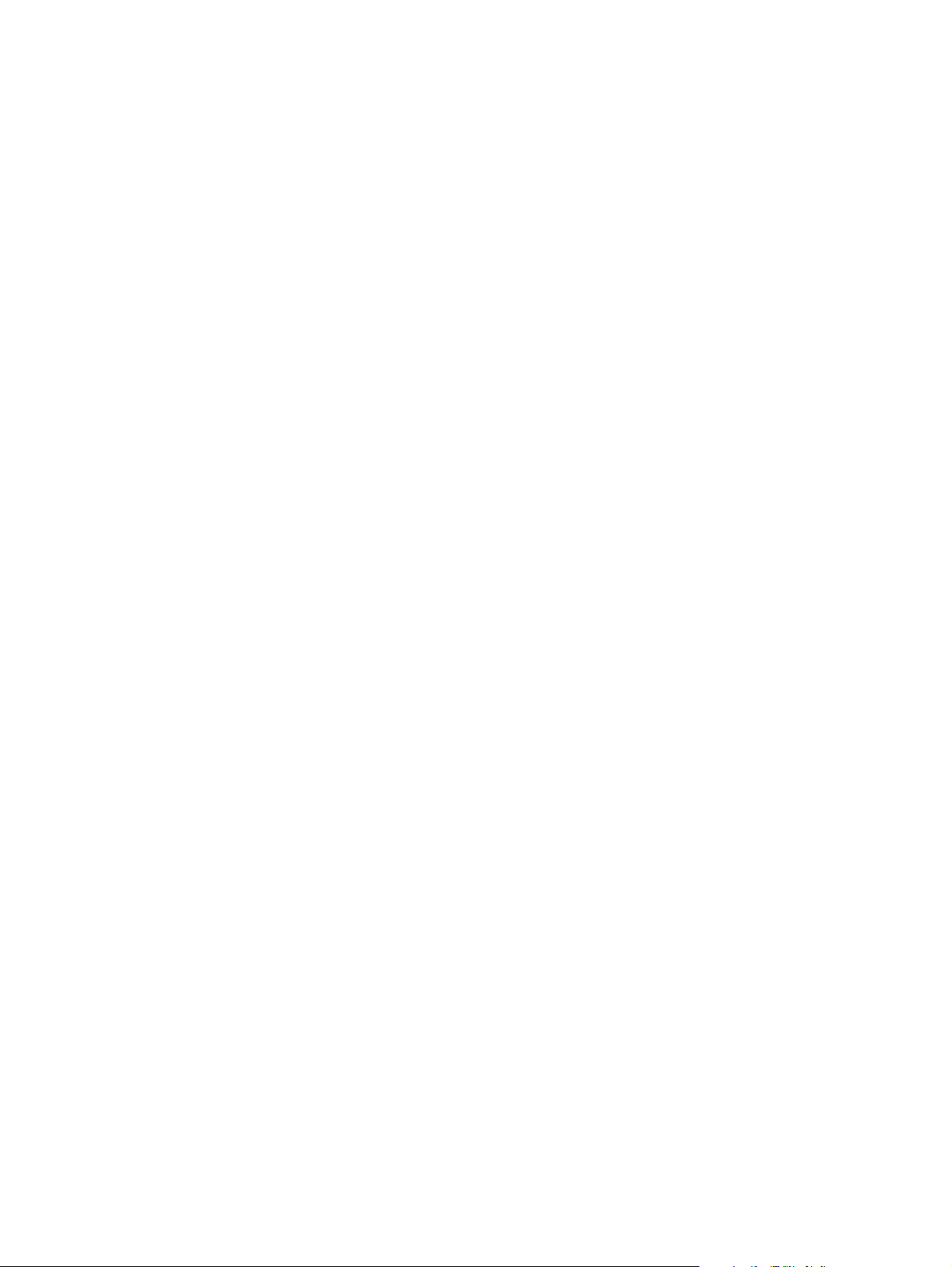
Page 3
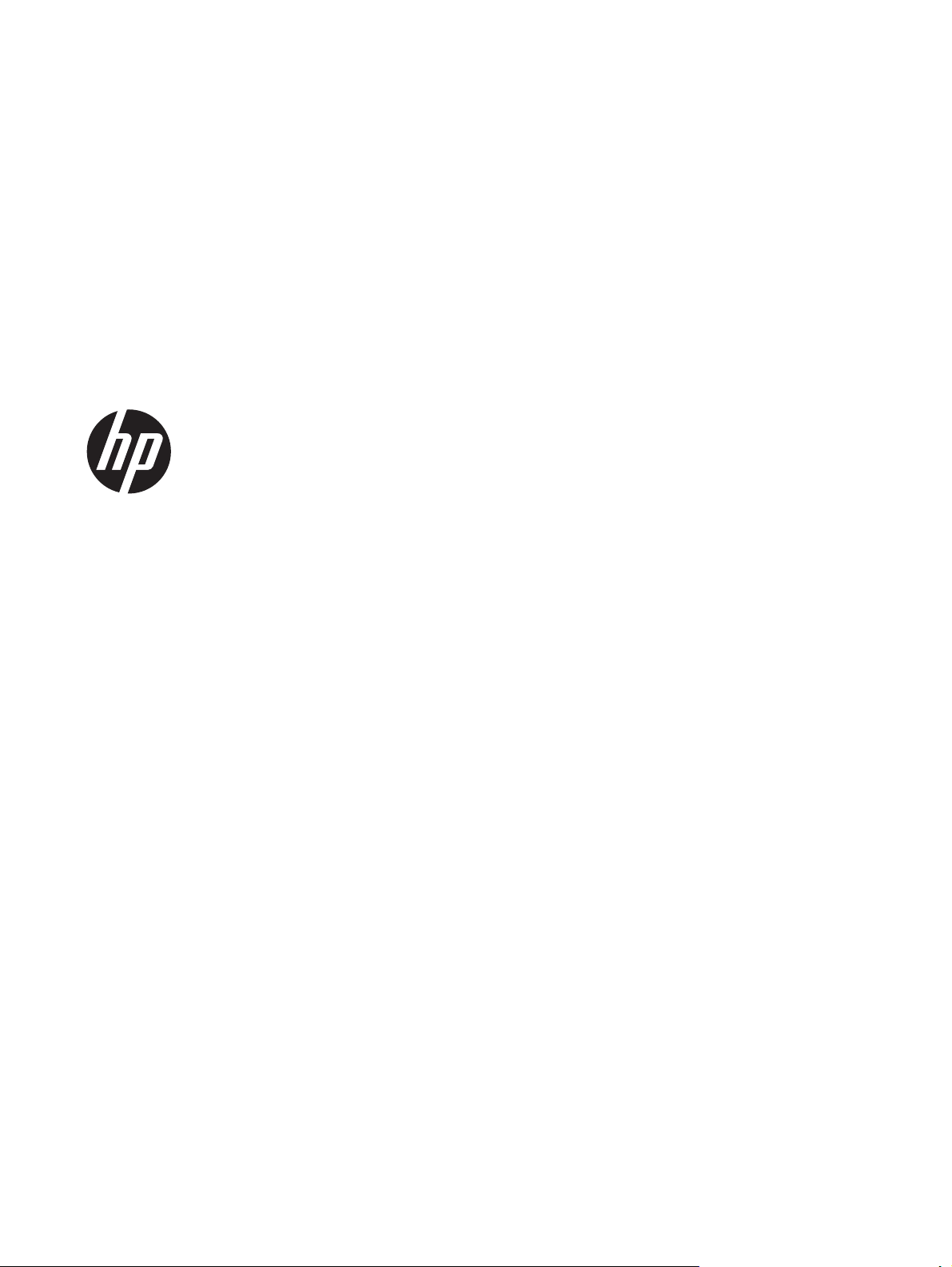
HP Officejet Pro X451 и X551 Series
Ръководство за потребителя
Page 4
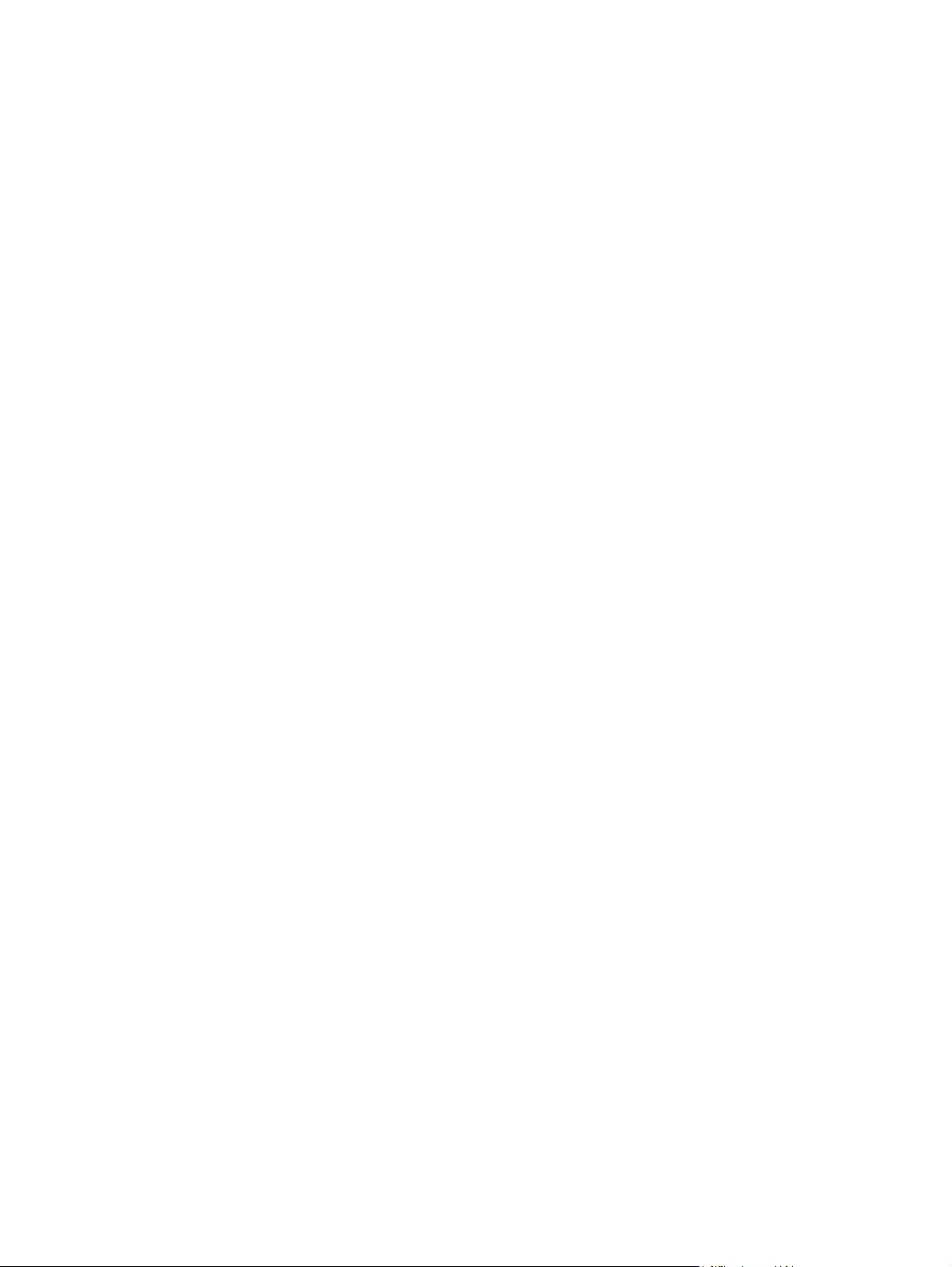
Авторски права и лиценз
© 2013 Copyright Hewlett-Packard
Development Company, L.P.
Възпроизвеждане, адаптация или превод
без предварително писмено разрешение е
забранено, освен каквото е разрешено
според авторските права.
Търговски марки
®
, Acrobat® и PostScript® са
Adobe
търговски марки на Adobe Systems
Incorporated.
Intel® Core™ е търговска марка на Intel
Corporation в САЩ и други страни/
региони.
Информацията, която се съдържа вътре е
обект на промяна без забележка.
Единствените гаранции на продуктите HP и
услуги са посочени в дадените декларации
за гаранция, придружаващи такива
продукти и услуги. Нищо в тях не
трябва да
бъде тълкувано като съставна част на
допълнителна гаранция. HP не носят
отговорност за технически или редакторски
грешки или съдържащи се вътре пропуски.
Edition 4, 4/2014
Java™ е търговска марка на Sun
Microsystems, Inc. в САЩ
Microsoft®, Windows®, Windows® XP и
Windows Vista® са регистрирани в САЩ
търговски марки на Microsoft Corporation.
®
UNIX
е регистрирана търговска марка на
The Open Group.
ENERGY STAR и марката ENERGY STAR са
регистрирани в САЩ марки.
Page 5
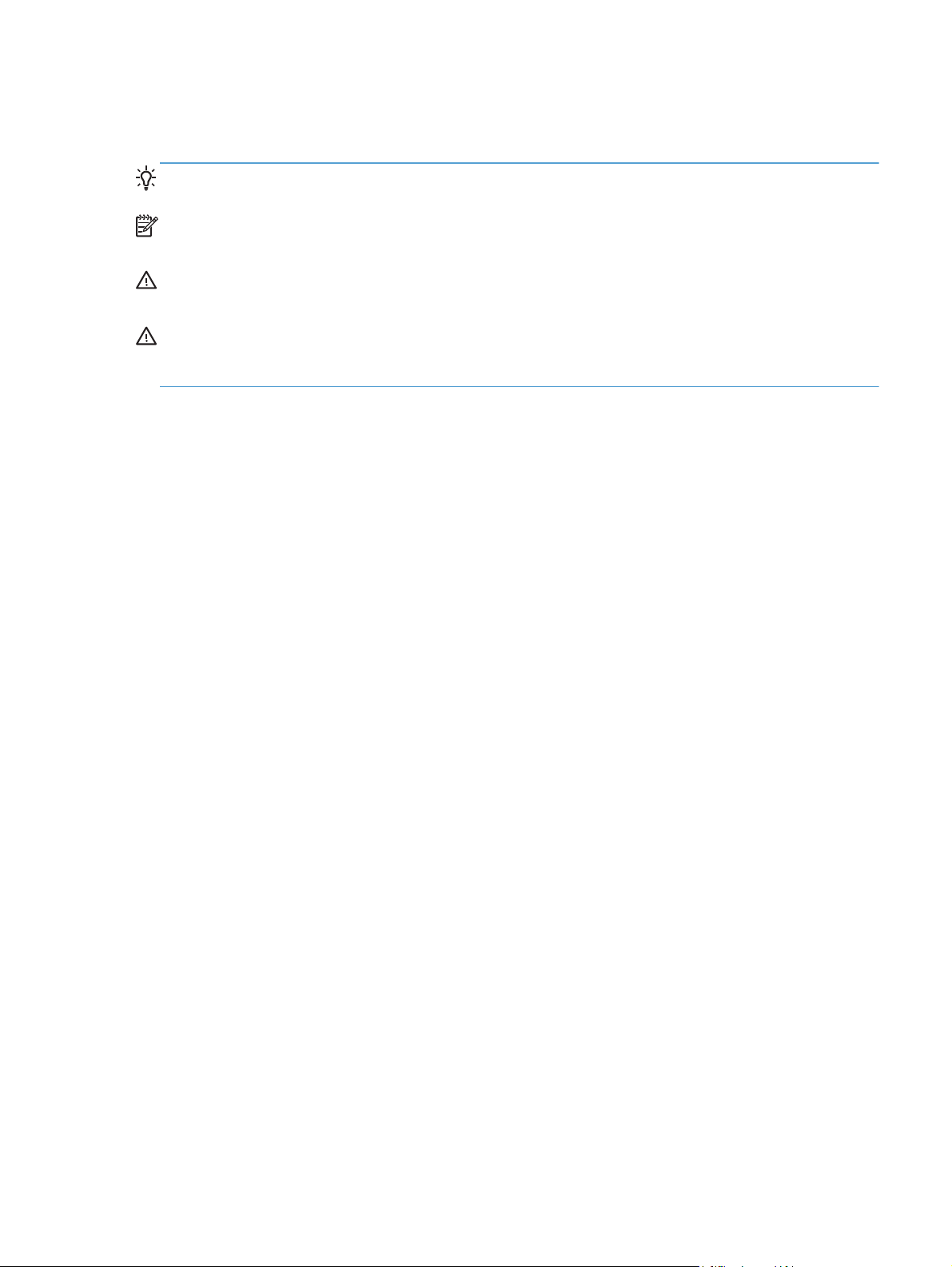
Конвенции, използвани в това ръководство
СЪВЕТ: Съветите предоставят полезни напътствия или клавишни комбинации.
ЗАБЕЛЕЖКА: Бележките предоставят важна информация, обясняваща някакво понятие, или за
завършване на задача.
ВНИМАНИЕ: Предупрежденията за внимание показват процедури, които трябва да следвате, за
да избегнете загуба на данни или повреждане на устройството.
ПРЕДУПРЕЖДЕНИЕ! Предупрежденията ви информират за конкретни процедури, които трябва
да следвате, за да избегнете лични наранявания, катастрофална загуба на данни или сериозна
повреда на устройството.
BGWW iii
Page 6
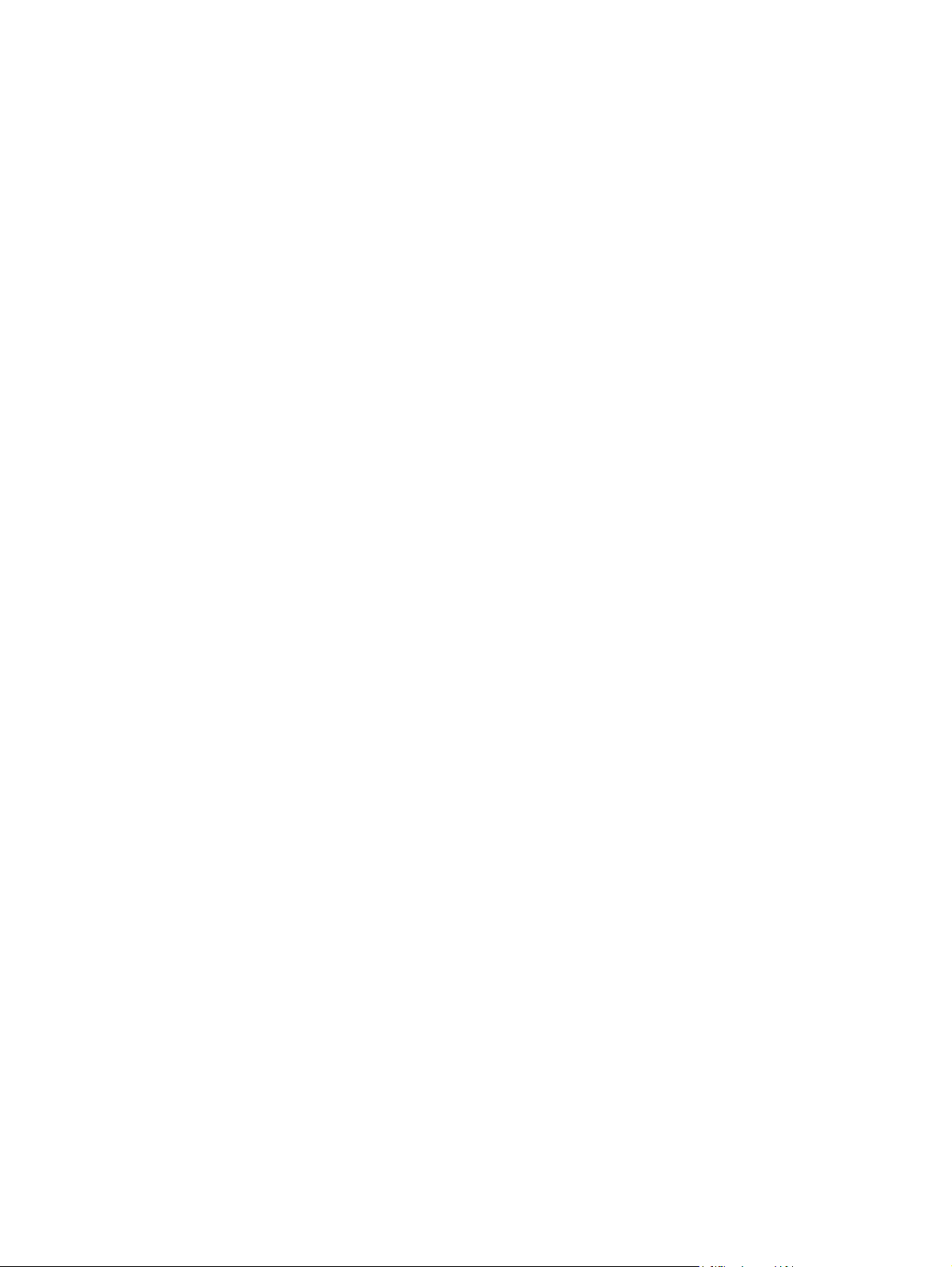
iv Конвенции, използвани в това ръководство BGWW
Page 7
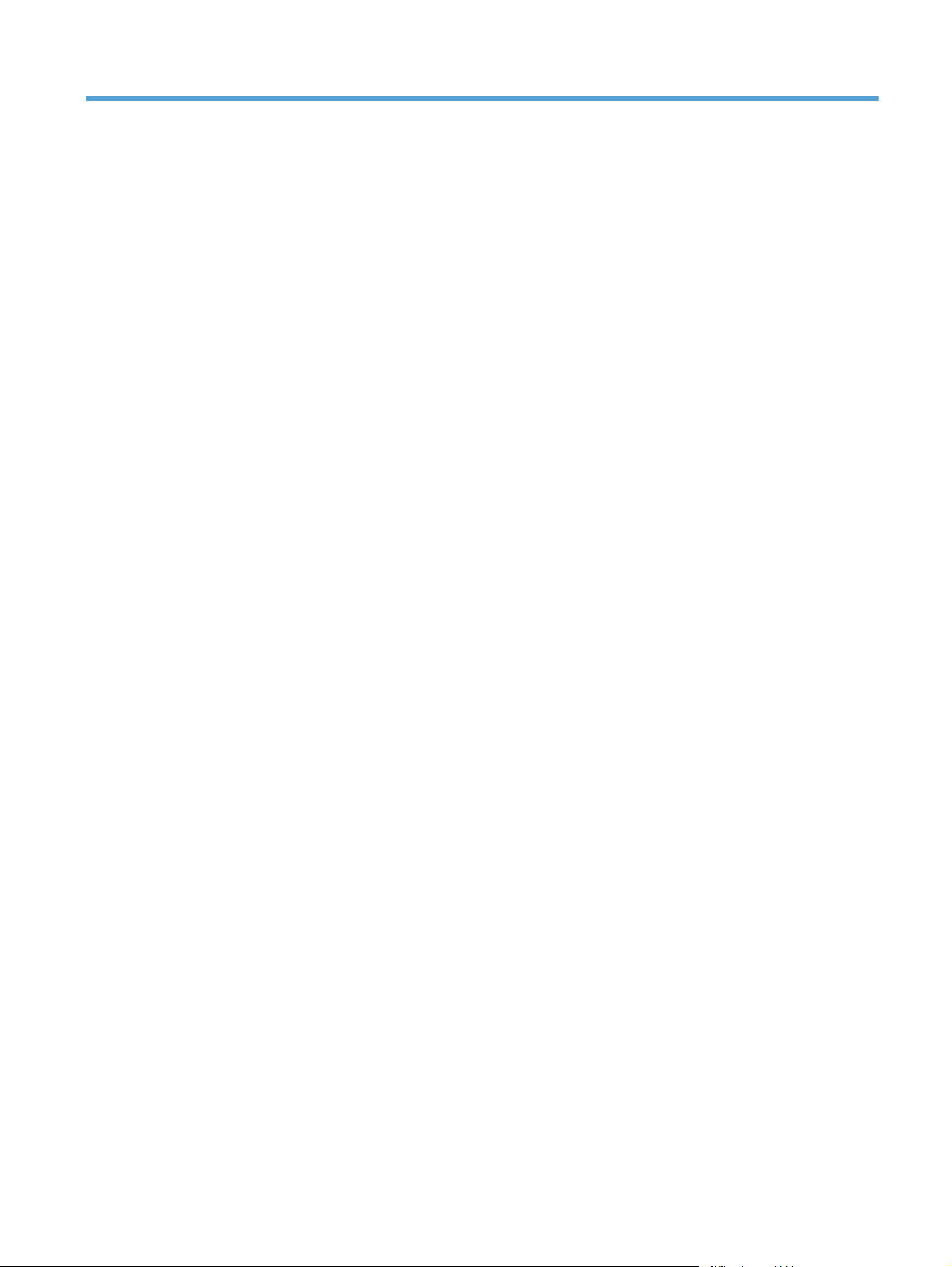
Съдържание
1 Основни сведения за продукта ........................................................................................ 1
Преглед на продукта ............................................................................................................... 2
Модели HP Officejet Pro X451 Series ......................................................................... 2
Модели HP Officejet Pro X551 Series ......................................................................... 3
Екологични характеристики ...................................................................................................... 4
Функции за достъпност ............................................................................................................. 5
Изгледи на продукта ............................................................................................................... 6
Изглед отпред (X451 Series) ...................................................................................... 6
Изглед отпред (X551 Series) ...................................................................................... 7
Изглед отзад ............................................................................................................ 8
Интерфейсни портове ............................................................................................... 9
Местоположение на серийния номер и номера на модела .......................................... 9
Подредба на контролния панел (X451 Series) ........................................................... 10
Подредба на контролния панел (X551 Series) ........................................................... 12
2 Менюта на контролния панел ....................................................................................... 15
Меню на състоянието ............................................................................................................ 16
Приложения ......................................................................................................................... 17
Включв
Setup Menu (Меню за настройка) ........................................................................................... 19
3 Свързване на продукта ................................................................................................. 29
Свързване на продукта с помощта на USB кабел ..................................................................... 30
Свързване на продукта към мрежа ......................................................................................... 31
. и печат (само за модели на Officejet Pro X551) ........................................................... 18
Меню Мрежа ........................................................................................................ 19
Уеб услуги на HP меню (само за моделите на Officejet Pro X451) ............................... 21
Меню Настройка на устройството ........................................................................... 21
Меню с инструменти ............................................................................................... 26
Print Reports (Печат на отчети) меню ........................................................................ 27
Инсталиране от компактдиск ................................................................................... 30
Поддържани
мрежови протоколи ............................................................................. 31
BGWW v
Page 8
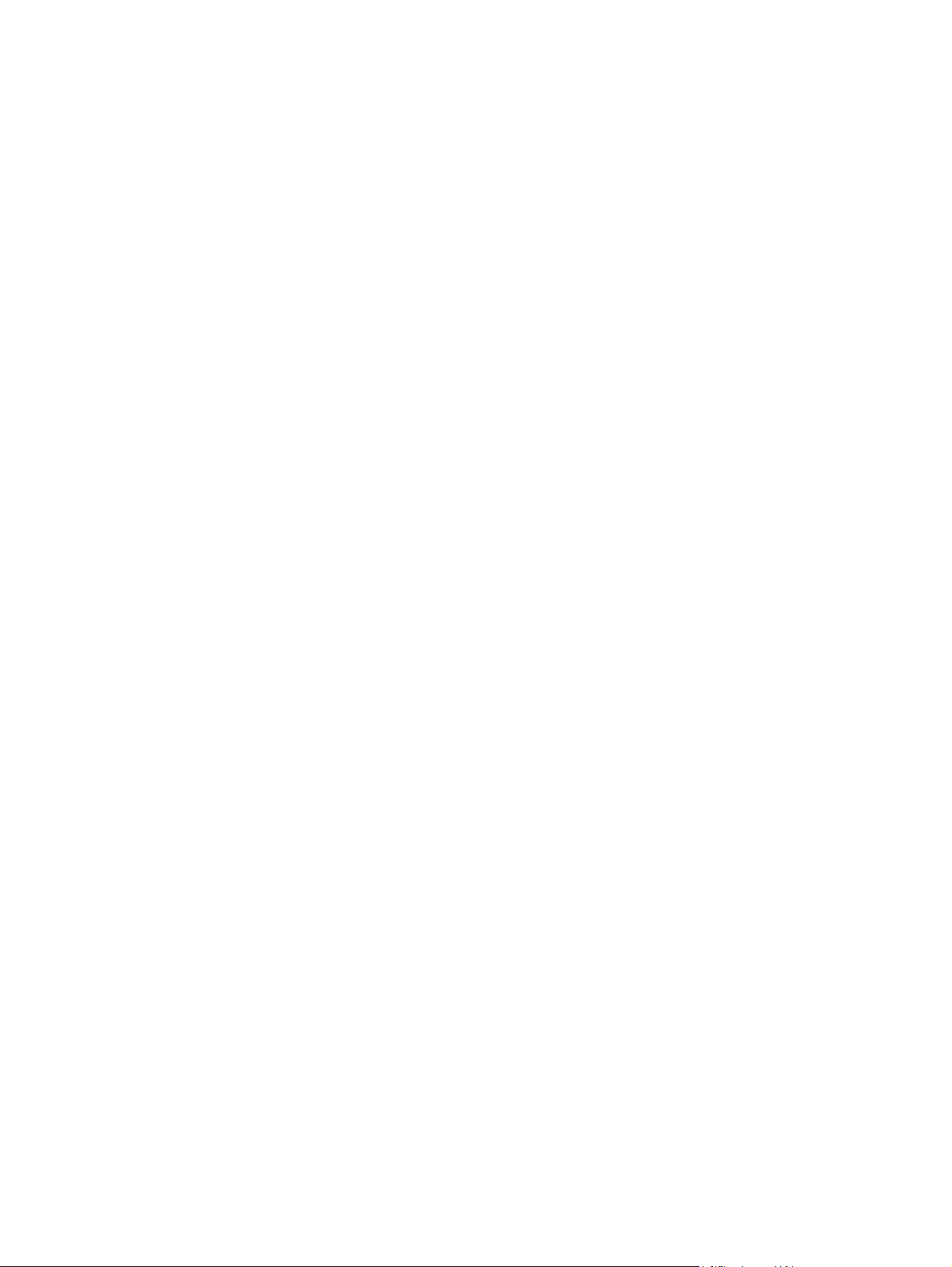
Инсталиране на устройството в кабелна мрежа ....................................................... 31
Конфигуриране на настройките на IP мрежа ............................................................ 32
HP ePrint ................................................................................................................ 35
Свързване на принтера към безжична мрежа (само за безжичните модели) ............................... 36
Свързване на принтера към безжична мрежа чрез Съветника за безжична
настройка (Officejet Pro X551) ................................................................................ 36
Свързване на принтера към безжична мрежа чрез WPS ............................................ 36
Свържете принтера към безжична мрежа посредством USB кабел (само за Officejet
Pro X451) .............................................................................................................. 37
Инсталиране на
мрежата ................................................................................................................ 37
Ръчно свържете продукта към безжична мрежа ......................................................... 38
4 Използване на продукта с Windows ............................................................................. 39
Поддържани операционни системи и драйвери на принтера за Windows .................................. 40
Избор на подходящия драйвер на принтер за Windows ........................................................... 41
Универсален драйвер за печат на HP (УДП) ............................................................. 42
Смяна на настройките за задание за печат за Windows ........................................................... 43
Приоритет
Промяна на настройките за всички задания за печат, докато не се затвори
софтуерната програма ............................................................................................ 43
Промяна на настройките по подразбиране за всички задания за печат ....................... 44
Промяна на настройките за конфигуриране на устройството ...................................... 44
Изтриване на драйвера на принтера от Windows .................................................................... 45
Поддържани помощни програми за Windows .......................................................................... 46
софтуера за безжичен продукт, който в момента е свързан в
на настройките за печат ......................................................................... 43
5 Използване на продукта с Mac ..................................................................................... 47
Поддържани
Софтуер за компютри Mac ..................................................................................................... 49
Приоритет за настройки за печат за Mac ................................................................................ 50
Промяна на настройките на драйвера на принтера за Mac ...................................................... 51
Изтриване на драйвера на принтера от операционни системи Mac ........................................... 52
Поддържани помощни програми за Mac ................................................................................. 53
Решаване на проблеми с Mac ................................................................................................ 54
vi BGWW
операционни системи и драйвери на принтера за Mac ......................................... 48
HP Utility за Mac .................................................................................................... 49
Промяна на настройките за всички задания за печат, докато софтуерната програма
не бъде затворена .................................................................................................. 51
Промяна на настройките по подразбиране за всички задания за печат ....................... 51
Промяна на
вграден уеб сървър на HP ....................................................................................... 53
конфигурационните настройки на устройството ....................................... 51
Page 9
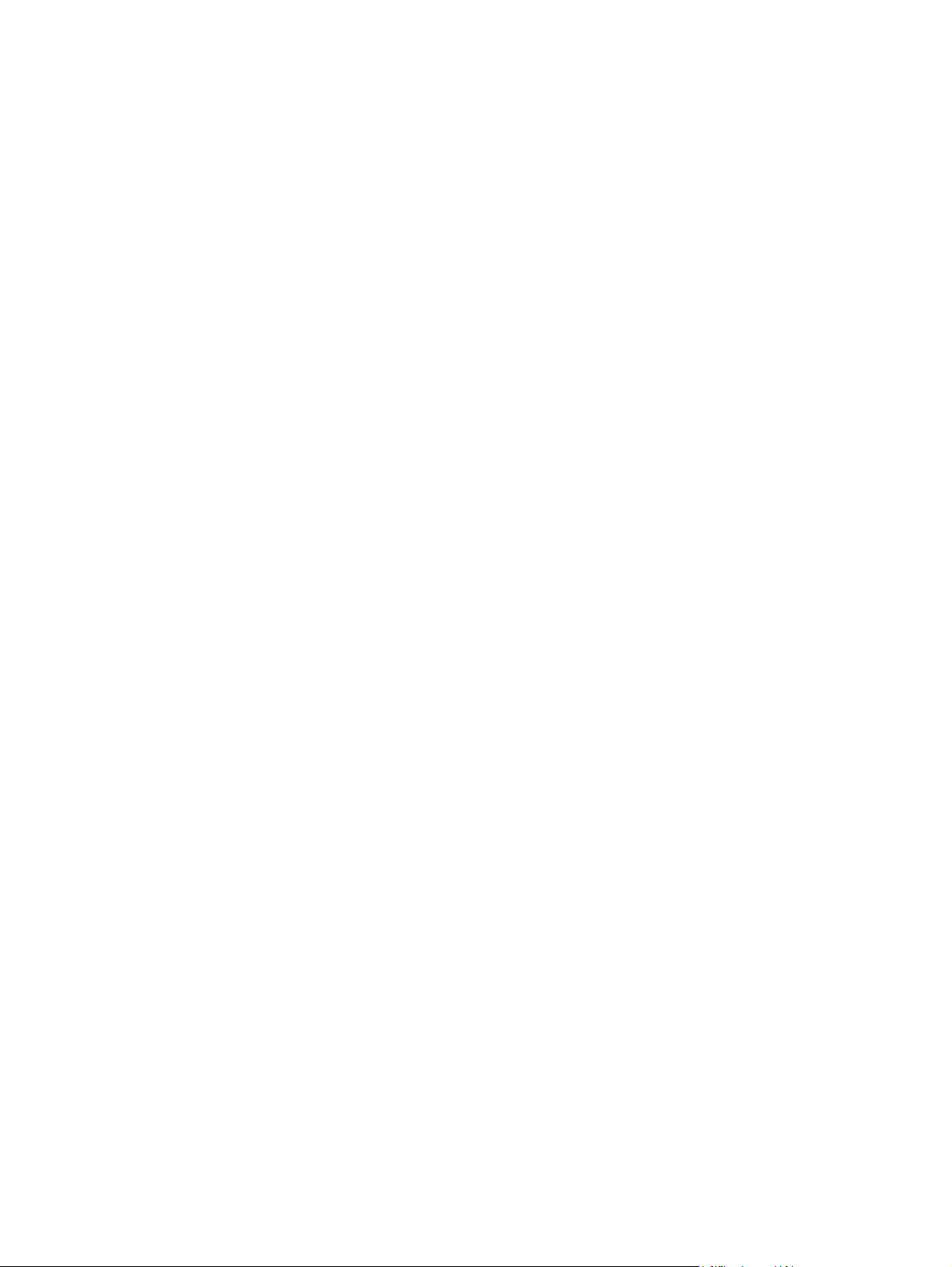
6 Хартия и печатни носители ........................................................................................... 55
Как да се използва хартията ................................................................................................... 56
Промяна на съответния тип и размер на хартията в драйвера в Windows ................................... 58
Поддържани размери на хартията .......................................................................................... 59
Поддържани типове хартия и капацитет на тавата .................................................................... 62
Зареждане на тавите за хартия .............................................................................................. 64
Заредете Тава 1 (многоцелева тава в лявата част на продукта) .................................. 64
Заредете Тава 2 или допълнителната Тава 3 ............................................................ 65
Конфигуриране на тавите ....................................................................................................... 67
7 Касети с мастило ........................................................................................................... 69
Информация за касетата с мастило ........................................................................................ 70
Изгледи за консумативите ...................................................................................................... 71
Преглед на касетата с мастило ................................................................................ 71
Управление на касетите с мастило .......................................................................................... 72
Промяна на настройките за касетите с мастило ......................................................... 72
Съхраняване и рециклиране на консумативи ............................................................ 73
Уеб сайт на HP срещу фалшификати ........................................................................ 73
Инструкции за смяна ............................................................................................................. 74
Смяна на касетите с мастило ................................................................................... 74
Решаване
на проблеми с консумативите .................................................................................. 77
Проверка на касетите с мастило ............................................................................. 77
Тълкуване на съобщенията на контролния панел за консумативите ............................. 78
8 Печат ............................................................................................................................. 83
Задания за печат (Windows) .................................................................................................. 84
Отваряне на драйвера на принтера на Windows ...................................................... 84
Помощ за произволна опция за печат с Windows ..................................................... 84
Промяна на броя на копията за печат с Windows ..................................................... 84
Запишете настройките за печат по избор за повторно
Подобряване на качеството на печат с Windows ...................................................... 87
Двустранен печат с Windows .................................................................................. 88
Отпечатване: няколко страници на лист с Windows .................................................. 89
Избор на ориентация на страницата с Windows ...................................................... 91
Задаване на разширени опции за цвят в Windows .................................................... 91
Задания за печат (Mac) .......................................................................................................... 93
Създаване и използване на предварителни настройки за печат в Mac ........................ 93
Отпечатване на титулна страница с Mac .................................................................. 93
Печатане на няколко
Печат върху двете страни на страницата (двустранно разпечатване) при Mac ............. 94
страници на един лист хартия в Mac ......................................... 94
използване с Windows ............. 85
BGWW vii
Page 10
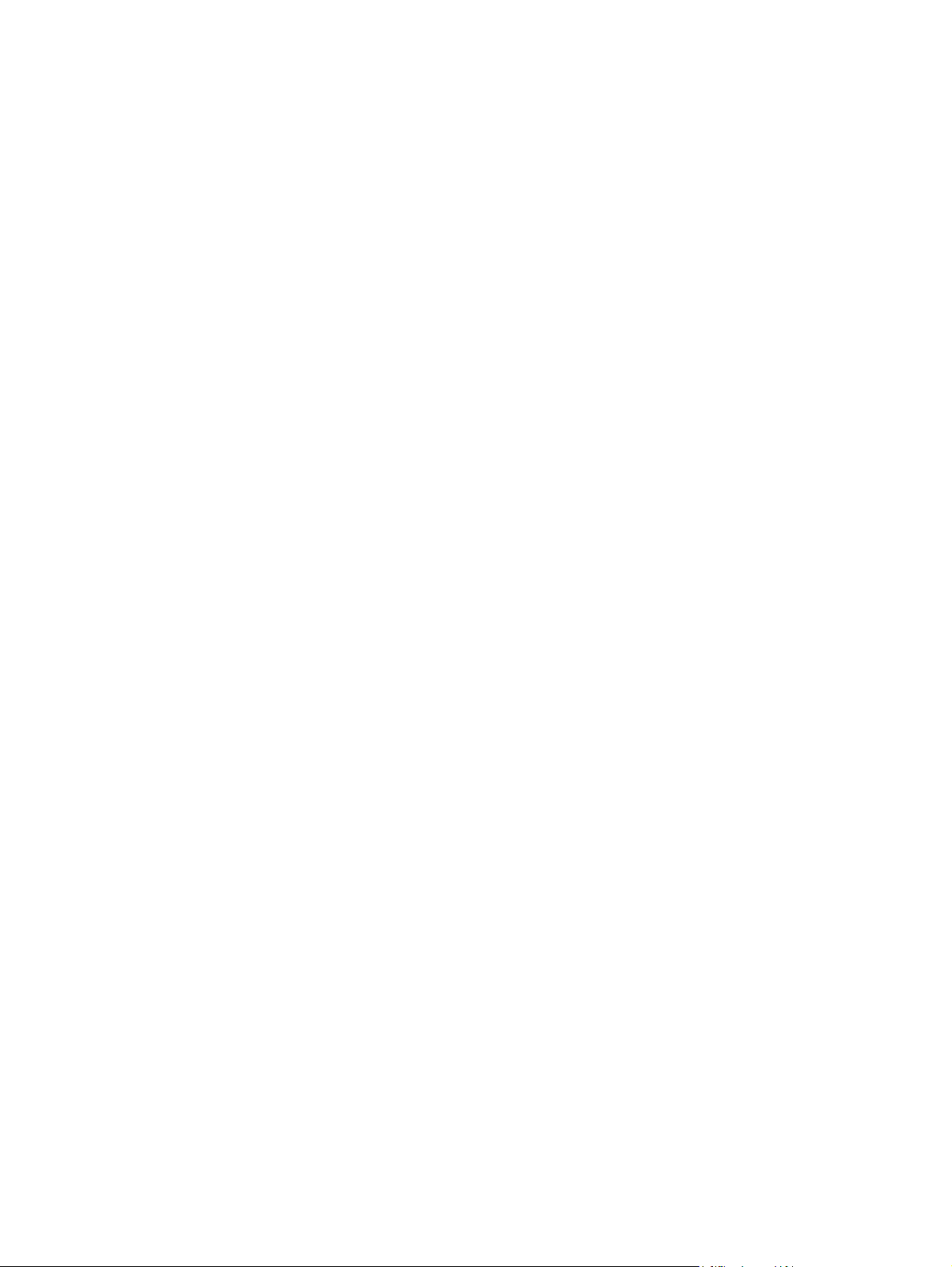
Задаване на опциите за цвят с Mac .......................................................................... 94
Допълнителни задания за печат (Windows) .............................................................................. 96
Отменяне на задание за печат ................................................................................. 96
Отпечатване на цветен текст като черен (нива на сивото) в Windows .......................... 96
Печат на специална хартия или етикети с Windows .................................................. 97
Отпечатване на първа или последна страница на различна хартия с Windows ........... 98
Мащабиране на документ до размер за побиране на страницата
Добавяне на воден знак към документ с Windows ................................................... 101
Създаване на брошура с Windows ....................................................................... 101
Допълнителни задания за печат (Mac OS X) ........................................................................... 103
Отмяна на задание за печат при Mac .................................................................... 103
Промяна на размера и типа на хартията с Mac ...................................................... 103
Преоразмеряване на документите или печат на размер хартия по избор с Mac ......... 103
Използване на водни знаци с Mac ......................................................................... 104
Използване на HP ePrint ...................................................................................................... 105
Използване на HP ePrint Mobile Driver .................................................................................. 107
AirPrint ............................................................................................................................... 108
Свързване на принтера с Wireless Direct на HP ..................................................................... 109
Свързване и печат от мобилно устройство с възможност за WiFi ............................... 109
Свържете и отпечатайте от компютър с възможност за WiFi през безжичен
маршрутизатор и Wireless Direct ........................................................................... 110
Свържете и отпечатайте от компютър с възможност за WiFi само през Wireless
Direct .................................................................................................................. 110
Променете от печат през USB на Wireless Direct връзка ........................................... 111
Печат с Вкл. и печат от USB устр. ......................................................................................... 112
За
принтери Officejet Pro X551 ............................................................................. 112
с Windows .......... 100
9 Цвят ............................................................................................................................. 113
Настройка на цвета ............................................................................................................. 114
Промяна на цветовата тема в задание за печат ....................................................... 114
Промяна на опциите за цвят ................................................................................... 115
Използване на опцията HP EasyColor .................................................................................... 117
Съответствие на цветовете с екрана на вашия компютър ......................................................... 118
Разпечатки, устойчиви към вода и избледняване на цветовете .................................................. 119
10 Управление и поддръжка ........................................................................................ 121
Отпечатване на страниците с информация ............................................................................. 122
Използване на вградения уеб
Относно бисквитките ............................................................................................ 124
Отваряне на вградения уеб сървър на НР ............................................................... 125
Характеристики .................................................................................................... 125
viii BGWW
сървър на НР ........................................................................... 124
Page 11
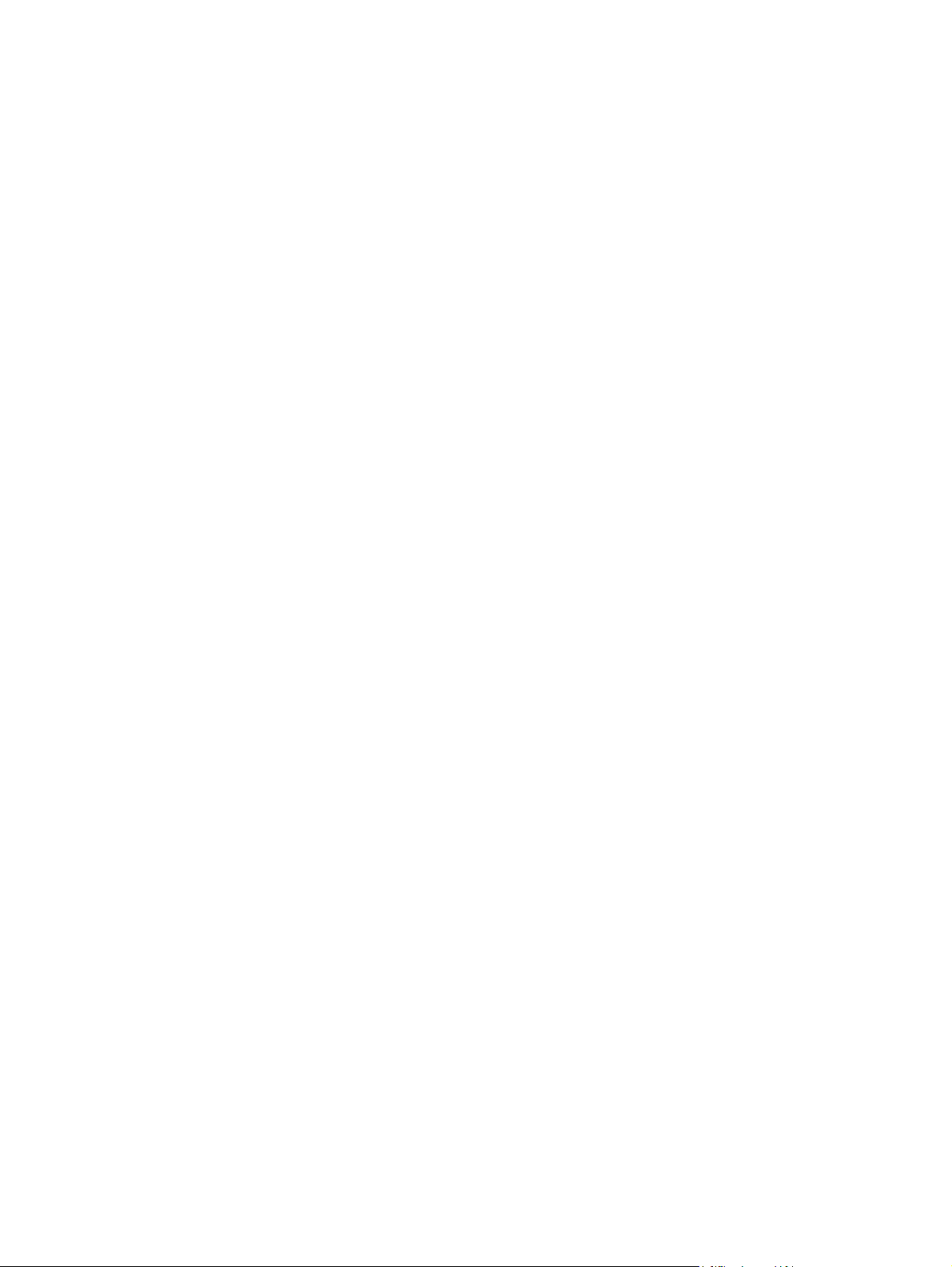
Използване на софтуера HP Web Jetadmin ........................................................................... 128
Защитни функции на устройството ......................................................................................... 129
Декларации за защитата ....................................................................................... 129
Присвояване на администраторска парола във Вградения уеб сървър на HP ............. 129
Заключв.контр. панел ........................................................................................... 129
Забраняване на неизползвани протоколи и услуги .................................................. 129
Настройки на администратор ................................................................................ 130
Color Access Control (Управление на достъпа до цветен печат) ................................. 131
Защитени протоколи – HTTPS ................................................................................ 131
Защитна стена ..................................................................................................... 131
Удостоверяване на папката Scan-to and Fax-to (Сканиране и изпращане на факс
към) ..................................................................................................................... 131
Syslog ................................................................................................................. 131
Сертификати ........................................................................................................ 131
Подписан фърмуер ............................................................................................... 132
Wireless Authentication (Удостоверяване на безж. мрежа) ........................................ 132
Настройки за икономична работа ........................................................................................ 133
Режим Print with General Office (Печат с Офис общи) ............................................. 133
Power handling (Боравене със захранването) .......................................................... 133
Почистване на продукта ...................................................................................................... 135
Почистване на контролния панел ........................................................................... 135
Актуализации за устройството .............................................................................................. 136
11 Разрешаване на проблеми ....................................................................................... 137
Поддръжка на клиенти ........................................................................................................ 138
Списък за отстраняване на неизправности ............................................................................. 139
Стъпка 1: Проверка дали устройството е включено ................................................ 139
Стъпка 2: Проверка на
Стъпка 3: Проверка на функционалността за печат ................................................ 139
Стъпка 4: Опит за изпращане на задание за печат от компютър .............................. 140
Стъпка 5: Тестване на функционалността за печат Вкл. и печат от USB устр. (X551
Series) ................................................................................................................. 140
Фактори, които се отразяват на работата на принтера ............................................ 140
Възстановете фабричните стойности ...................................................................................... 141
Хартията се подава неправилно или засяда ........................................................................... 142
Принтерът не поема хартия ................................................................................... 142
Принтерът поема няколко листа хартия .................................................................. 142
Избягване на засяданията на хартия ...................................................................... 143
Почистване на заседнала хартия .......................................................................................... 144
Местоположение на засядането ............................................................................ 144
Изчистване на засядания в Тава 1 (многоцелева тава) ............................................. 144
контролния панел за съобщения за грешки .......................... 139
BGWW ix
Page 12
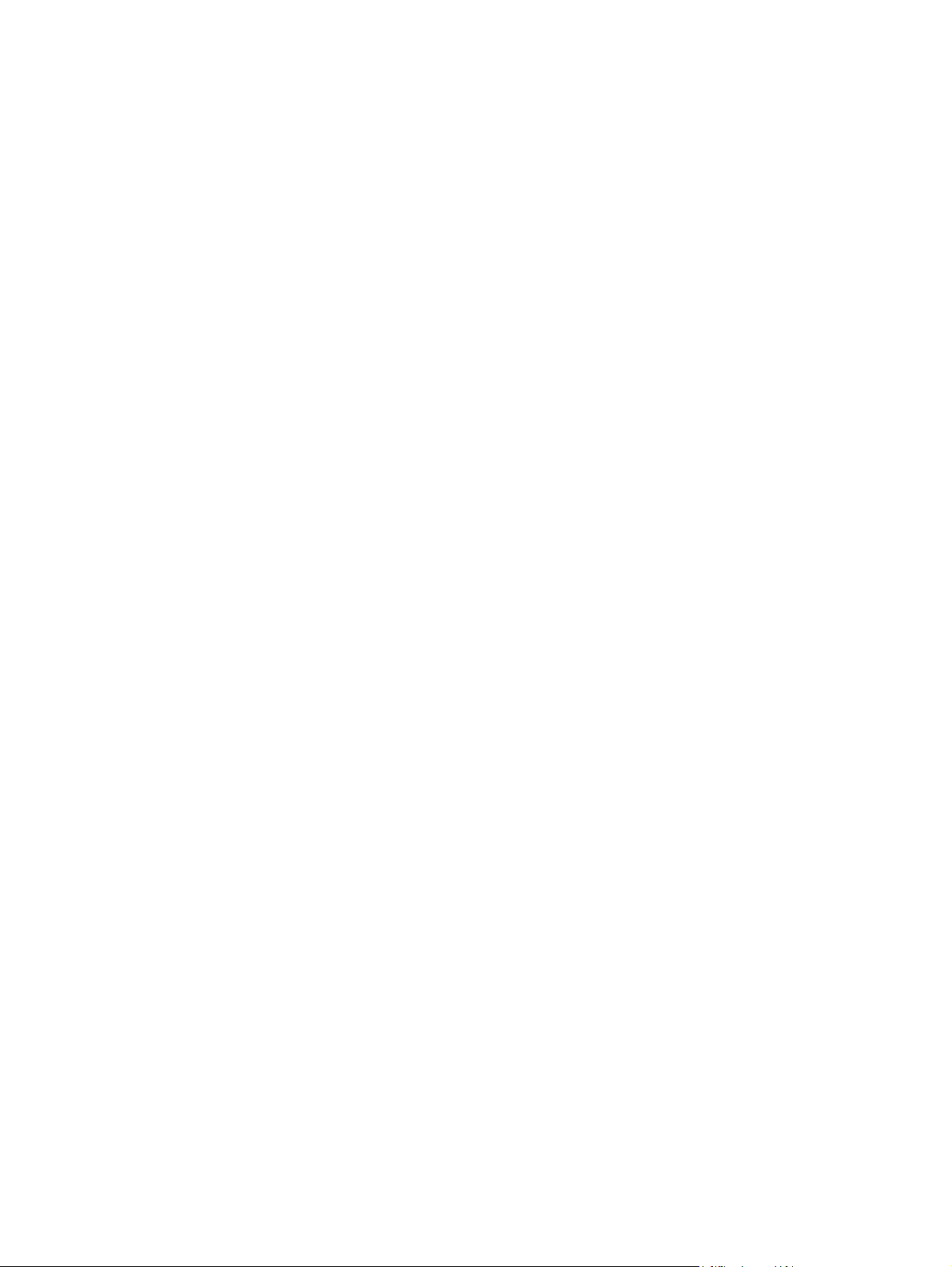
Почистване на засядания в Тава 2 ......................................................................... 147
Почистване на засядане в допълнителна Тава 3 ...................................................... 148
Изчистване на засядания в лявата вратичка ............................................................ 150
Изчистване на засядания в изходната касета .......................................................... 151
Изчистване на засядания в дуплекса ...................................................................... 152
Подобряване на качеството на печат .................................................................................... 155
Използване на правилните настройки за тип на хартията в драйвера за принтера ..... 155
Настройка на цвета .............................................................................................. 156
Използване на хартия
Проверка на касетите с мастило ........................................................................... 159
Почистване на зац. с маст. .................................................................................... 161
Почистете печ. глава ............................................................................................ 162
Използване на най-добрия за нуждите ви драйвер за принтер .................................. 162
Принтерът не печата или печата бавно ................................................................................. 164
Принтерът не печата. ............................................................................................ 164
Принтерът печата бавно ....................................................................................... 165
Разрешаване на проблеми с печат с Вкл. и печат от USB
Менюто USB печат не се отваря, когато поставите USB устройството. ....................... 166
Файлът не се отпечатва от USB устройството за съхр. .............................................. 166
Файлът, който искате да отпечатате, не излиза в менюто USB печат .......................... 167
Решаване на проблеми с възможността за свързване на продукта ........................................... 168
Решаване на проблеми при директно свързване с USB ............................................ 168
Разрешаване на проблеми с мрежата .................................................................... 168
Разрешаване на проблеми
Контролен списък за безжично свързване ............................................................... 171
На контролния панел се показва съобщението: The wireless feature on this product
has been turned off (Безжичната функция на принтера е изключена) ......................... 172
Принтерът не печата след завършване на конфигурирането на безжичната връзка .... 172
Принтерът не печата, а на компютъра е инсталирана защитна стена на друг
производител ....................................................................................................... 173
Безжичната връзка не работи след преместване на
принтера ............................................................................................................. 173
Към безжичния принтер не може да се свържат повече компютри ............................ 173
Безжичният принтер губи комуникация при свързване към VPN ................................. 174
Мрежата не се показва в списъка на безжичните мрежи ......................................... 174
Безжичната мрежа не работи ................................................................................ 175
Решаване на софтуерни проблеми с устройството в Windows ................................................. 176
Решаване на софтуерни проблеми в устройството с Mac ........................................................ 178
Драйверът на принтера
Името на продукта не се появява в списъка с принтери в списъка "Печат и факс" ..... 178
, която отговаря на спецификациите на HP .............................. 158
устр. (X551 Series) ........................... 166
с безжичната мрежа .................................................................... 171
безжичния маршрутизатор или
не е посочен в списъка "Печат и факс" ............................... 178
x BGWW
Page 13
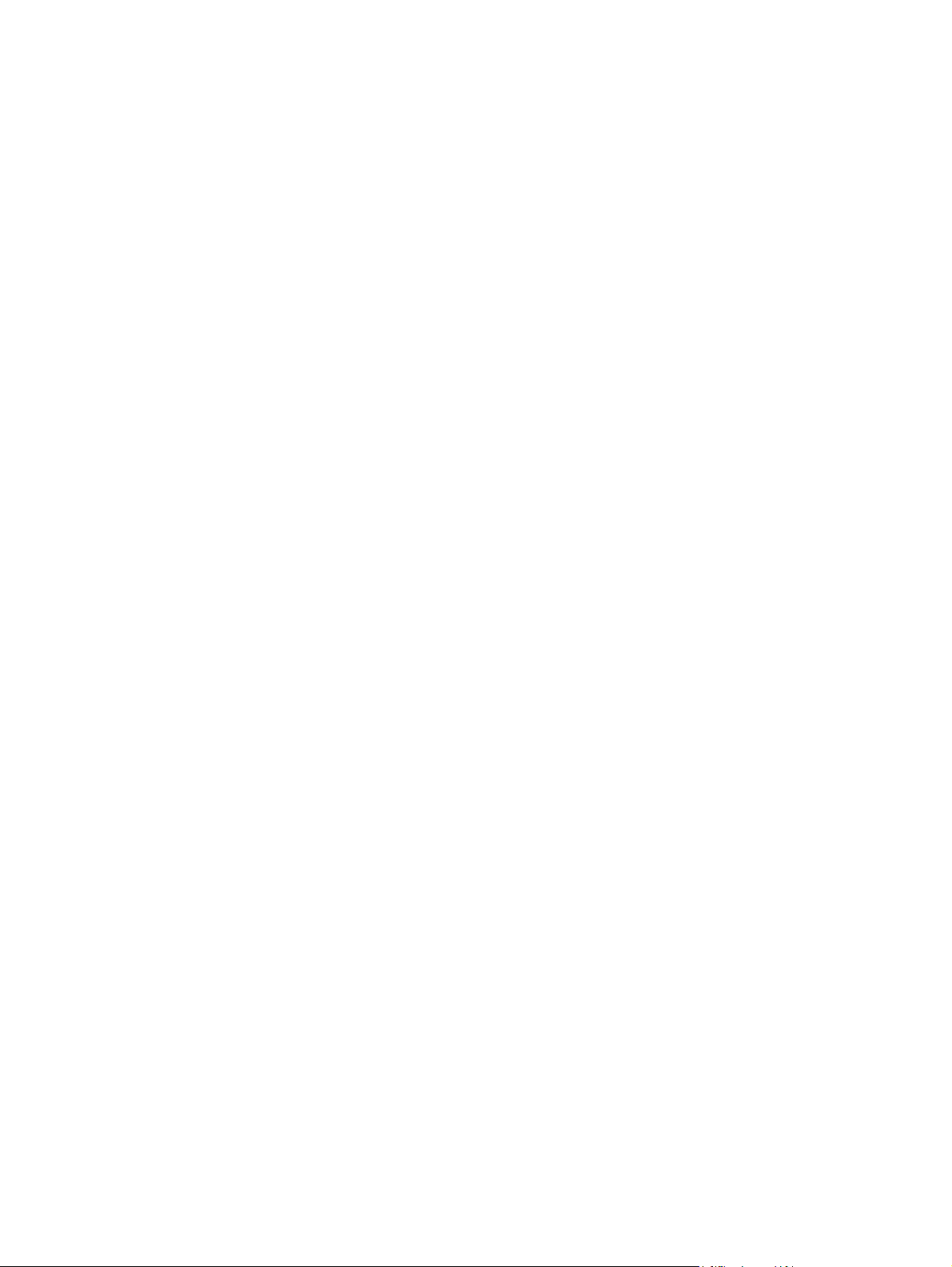
Драйверът на принтера не задава автоматично избрания от вас принтер в списъка
"Печат и факс". ................................................................................................... 178
Заданието за печат не е изпратено до желаното устройство .................................... 179
Когато се свързвате чрез USB кабел, продуктът не се появява в списъка "Печат и
факс", след като изберете драйвера. ..................................................................... 179
Вие използвате драйвер за принтер с общо предназначение, когато
връзка ................................................................................................................. 179
Приложение а Консумативи и аксесоари ...................................................................... 181
Поръчка на части, принадлежности и консумативи ................................................................ 182
Номера на части ................................................................................................................. 183
Приложение б Обслужване и поддръжка ................................................................... 185
Декларация за ограничена гаранция на Hewlett-Packard ........................................................ 186
Лицензно споразумение с краен потребител ......................................................................... 188
OpenSSL ............................................................................................................................. 191
Поддръжка на клиенти ........................................................................................................ 192
Приложение в Спецификации на устройството ............................................................. 193
използвате USB
Физически спецификации ..................................................................................................... 194
Консумирана мощност, електрически спецификации и акустично излъчване ............................ 195
Звукови емисии
Спецификации на околната среда ........................................................................................ 197
Приложение г Програма за екологично стопанисване на устройството ........................ 199
Опазване на околната среда ............................................................................................... 200
Отделяне на озон ................................................................................................................ 201
Потребление на енергия ...................................................................................................... 202
Използване на хартия .......................................................................................................... 203
Пластмаси .......................................................................................................................... 204
Консумативи за печат за HP Officejet .................................................................................... 205
Указания за връщане и рециклиране .................................................................................... 206
Хартия ..............................................................................................................................
Ограничения за използвани материали ................................................................................. 209
Изхвърляне на отпадъчно оборудване от потребителите ......................................................... 210
Рециклиране на електронен хардуер .................................................................................... 211
Химически вещества ............................................................................................................ 212
................................................................................................................... 196
Съединени щати и Пуерто Рико ............................................................................. 206
Връщане извън САЩ ............................................................................................ 207
Изхвърляне на батериите ...................................................................................... 207
Рециклиране на принтера ..................................................................................... 207
.. 208
BGWW xi
Page 14
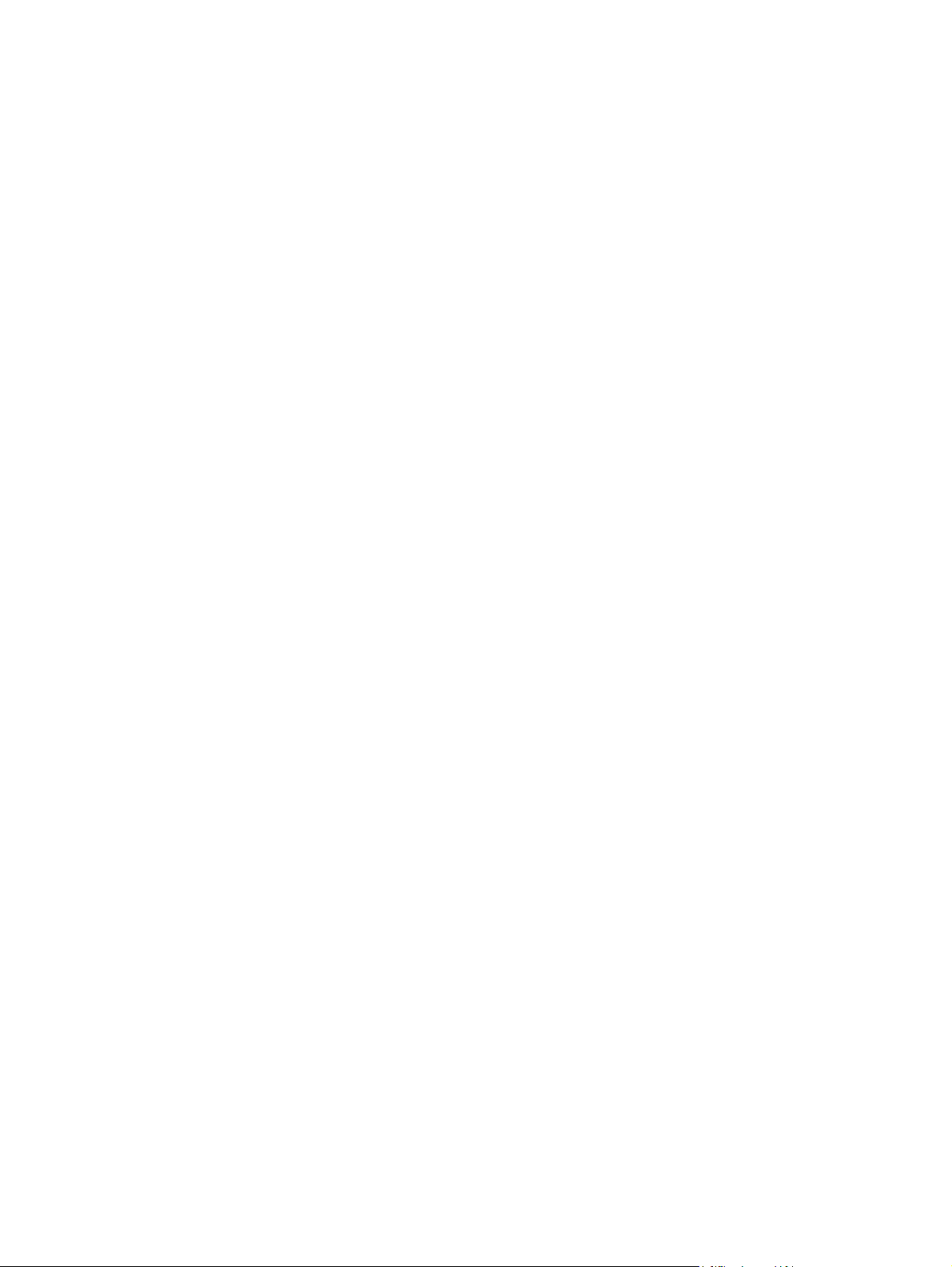
Данни за безопасността на материалите (ДБМ) ..................................................................... 213
За още информация ............................................................................................................ 214
Таблица с вещества (Китай) .................................................................................................. 215
Декларация за ограничение на опасните вещества (Турция) .................................................... 216
Ограничение по Декларацията за опасните вещества (Украйна) ............................................. 217
Ограничение по Декларацията за опасните вещества (Виетнам) .............................................. 218
Приложение д Нормативна информация ...................................................................... 219
Нормативни бележки ........................................................................................................... 220
Нормативен идентификационен номер на модела ................................................... 220
Декларация FCC .................................................................................................. 220
VCCI декларация (Япония) ................................................................................................... 221
Инструкции за
захранващия кабел ....................................................................................... 222
Декларация за захранващия кабел (Япония) .......................................................................... 223
Декларация за електромагнитна съвместимост (Корея) ............................................................ 224
Декларация за GS (Германия) ............................................................................................... 225
Нормативна бележка за Европейския съюз ............................................................................ 226
Допълнителни декларации за продуктите с безжична връзка ................................................... 228
FCC Декларация за съответствие – САЩ ................................................................ 228
Съобщение до потребителите в САЩ и Канада ...................................................... 228
Декларация за Австралия ...................................................................................... 228
Декларация на ANATEL, Бразилия ......................................................................... 228
Декларации за Канада ......................................................................................... 228
Декларация за Япония .......................................................................................... 229
Декларация за Корея ............................................................................................ 229
Декларация за Тайван .......................................................................................... 229
Декларация за Мексико ....................................................................................... 229
Съхранение на анонимна информация за използване ............................................................. 230
Приложение е How Do I? (Как да...) ............................................................................. 231
Азбучен указател ............................................................................................................ 233
xii BGWW
Page 15
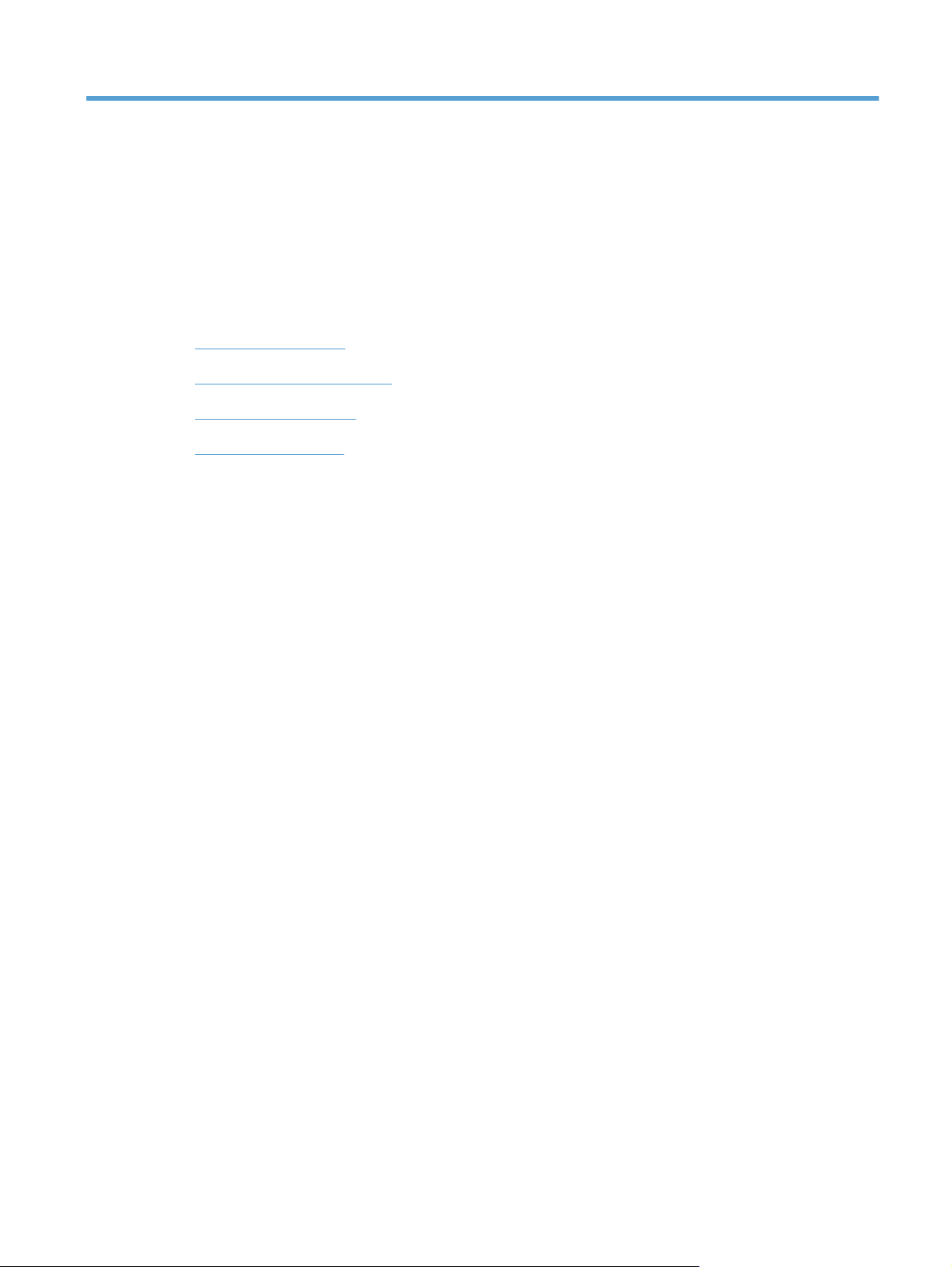
1 Основни сведения за продукта
Преглед на продукта
●
Екологични характеристики
●
Функции за достъпност
●
Изгледи на продукта
●
BGWW 1
Page 16
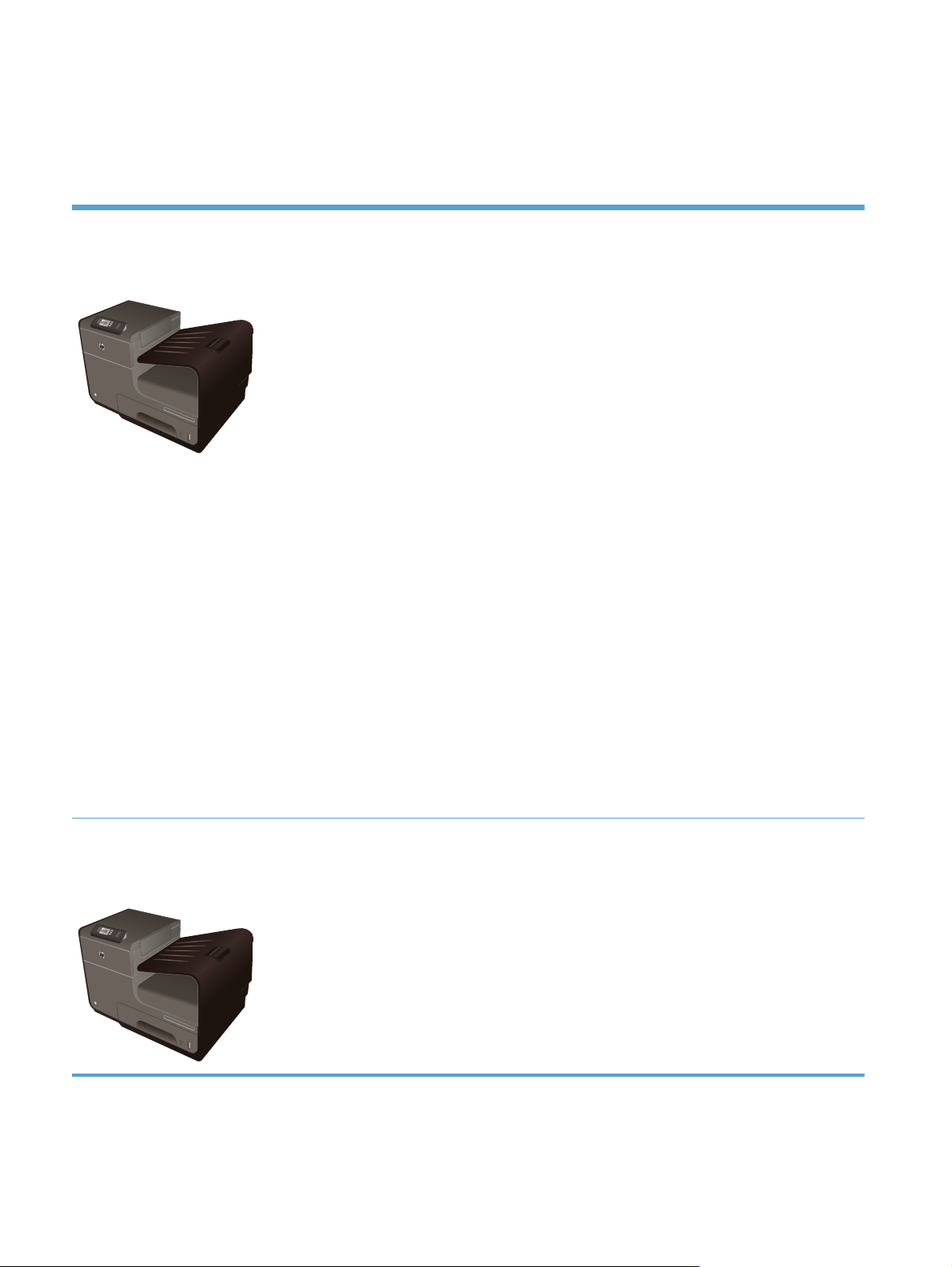
Преглед на продукта
Модели HP Officejet Pro X451 Series
Модели Officejet Pro
X451dn
CN459A
Боравене с хартията:
Тава 1 (капацитет 50 листа със 75 гр./
●
кв. м или 20 фунта плътност)
Тава 2 (капацитет 500 листа със 75 гр./
●
кв. м или 20 фунта плътност)
Допълнителна Тава 3 (капацитет 500
●
листа със 75 гр./кв. м или 20 фунта
плътност)
Стандартна изходна касета (капацитет
●
250 листа със 75 гр./кв. м или 20 фунта
плътност)
Автоматичен двустранен печат
●
Поддържани
Windows XP, 32-битова версия (Service
●
Pack 2 или по-висока версия)
Windows Vista, 32-битова и 64-битова
●
Windows 7, 32-битова и 64-битова
●
Windows 8, 32-битова и 64-битова
●
операционни системи:
Свързване:
Високоскоростно USB 2.0
●
10/100 Ethernet LAN връзка
●
Печат:
Едностранно отпечатва до 30 страници в
●
(стр./мин.), както за цветен, така и за
минута
черно-бял печат, с размер на хартията Letter и
с професионално качество на печата
(Professional)
Двустранно отпечатва до 15 страници в минута
●
(стр./мин.), както за цветен, така и за чернобял печат, с размер на хартията Letter и с
професионално качество на печата
(Professional)
Модели Officejet Pro
X451dw
CN463A
Mac OS X v10.6 и по-нова
●
ЗАБЕЛЕЖКА: За допълнителна
информация относно поддръжката на
операционни система вж. "Поддържани
операционни системи и драйвери на принтера
за Windows".
Има същите характеристики като принтер модел Officejet Pro X451dn, но включва следните:
802,11 B/G/N безжичен адаптер с единична връзка
●
Печат чрез Wireless Direct на HP
●
2 Глава 1 Основни сведения за продукта BGWW
Page 17
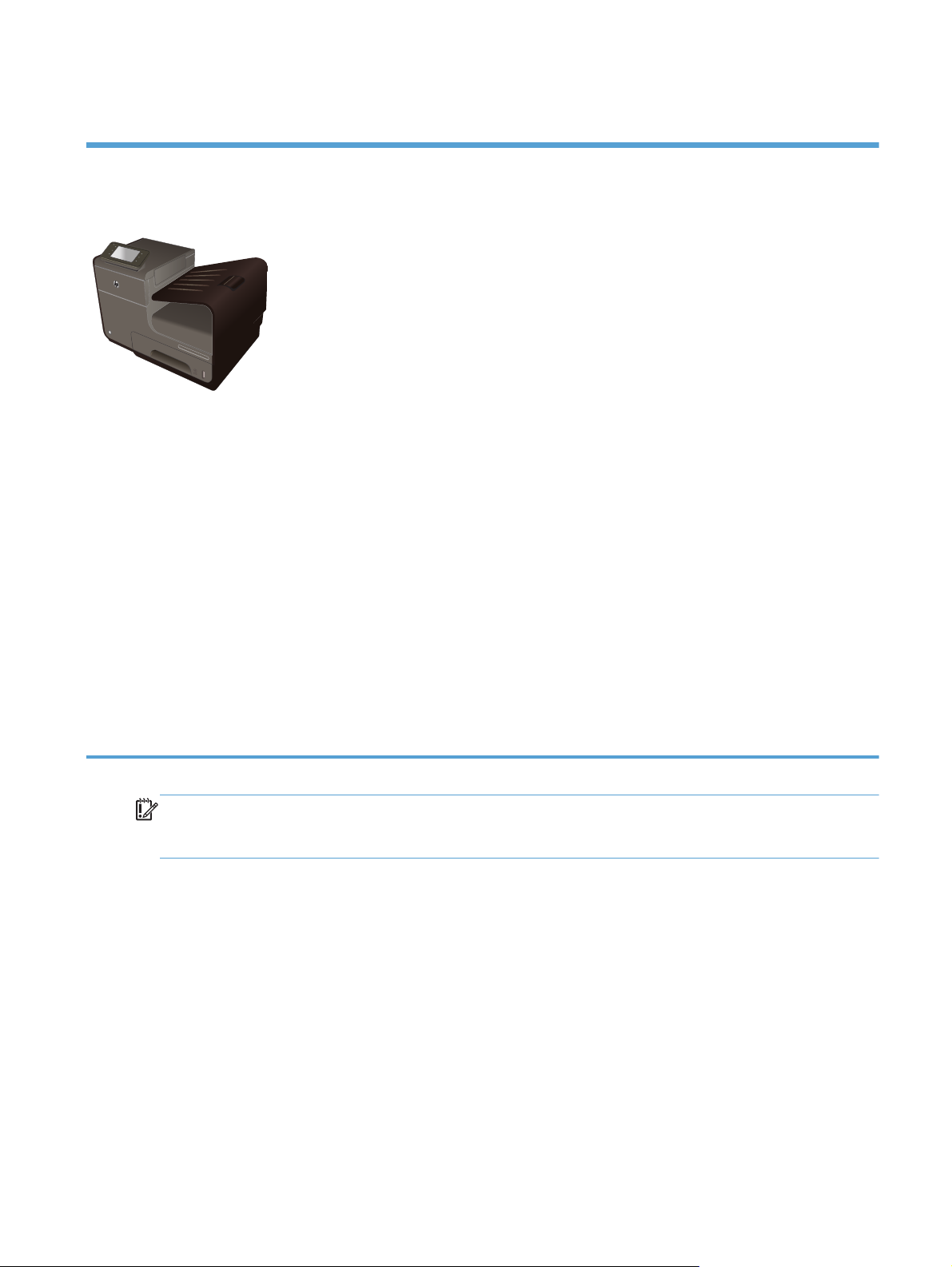
Модели HP Officejet Pro X551 Series
Модели Officejet Pro
X551dw
CN596A
Боравене с хартията:
Тава 1 (капацитет 50 листа със 75 гр./
●
кв. м или 20 фунта плътност)
Тава 2 (капацитет 500 листа със 75 гр./
●
кв. м или 20 фунта плътност)
Допълнителна Тава 3 (капацитет 500
●
листа със 75 гр./кв. м или 20 фунта
плътност)
Стандартна изходна касета (капацитет
●
250 листа със 75 гр./кв. м или 20 фунта
плътност)
Автоматичен двустранен печат
●
Поддържани
Windows XP, 32-битова версия (Service
●
Pack 2 или по-висока версия)
Windows Vista, 32-битова и 64-битова
●
Windows 7, 32-битова и 64-битова
●
Windows 8, 32-битова и 64-битова
●
операционни системи:
Свързване:
802,11 B/G/N безжичен адаптер с единична
●
връзка
Високоскоростно USB 2.0
●
HP ePrint
●
Печат чрез
●
Печат:
Едностранно отпечатва до 40 страници в
●
минута (стр./мин.), както за цветен, така и за
черно-бял печат, с размер на хартията Letter и
с професионално качество на печата
(Professional)
Двустранно отпечатва до 20 страници в минута
●
(стр./мин.), както за цветен, така и за чернобял печат, с размер на хартията Letter и
професионално качество на печата
(Professional)
Печат с Включв. и печат от USB устройство (не
●
се изисква компютър)
Wireless Direct на HP
с
Mac OS X v10.6 и по-нова
●
ЗАБЕЛЕЖКА: За допълнителна
информация относно поддръжката на
операционни система вж. "Поддържани
операционни системи и драйвери на принтера
за Windows".
ВАЖНО: Този принтер е проектиран за използване на равнинна повърхност. Използването на
принтера, когато не е на равнинна повърхност, може да доведе на неточни съобщения относно
количеството оставащо мастило в касетите.
BGWW
Преглед на продукта
3
Page 18
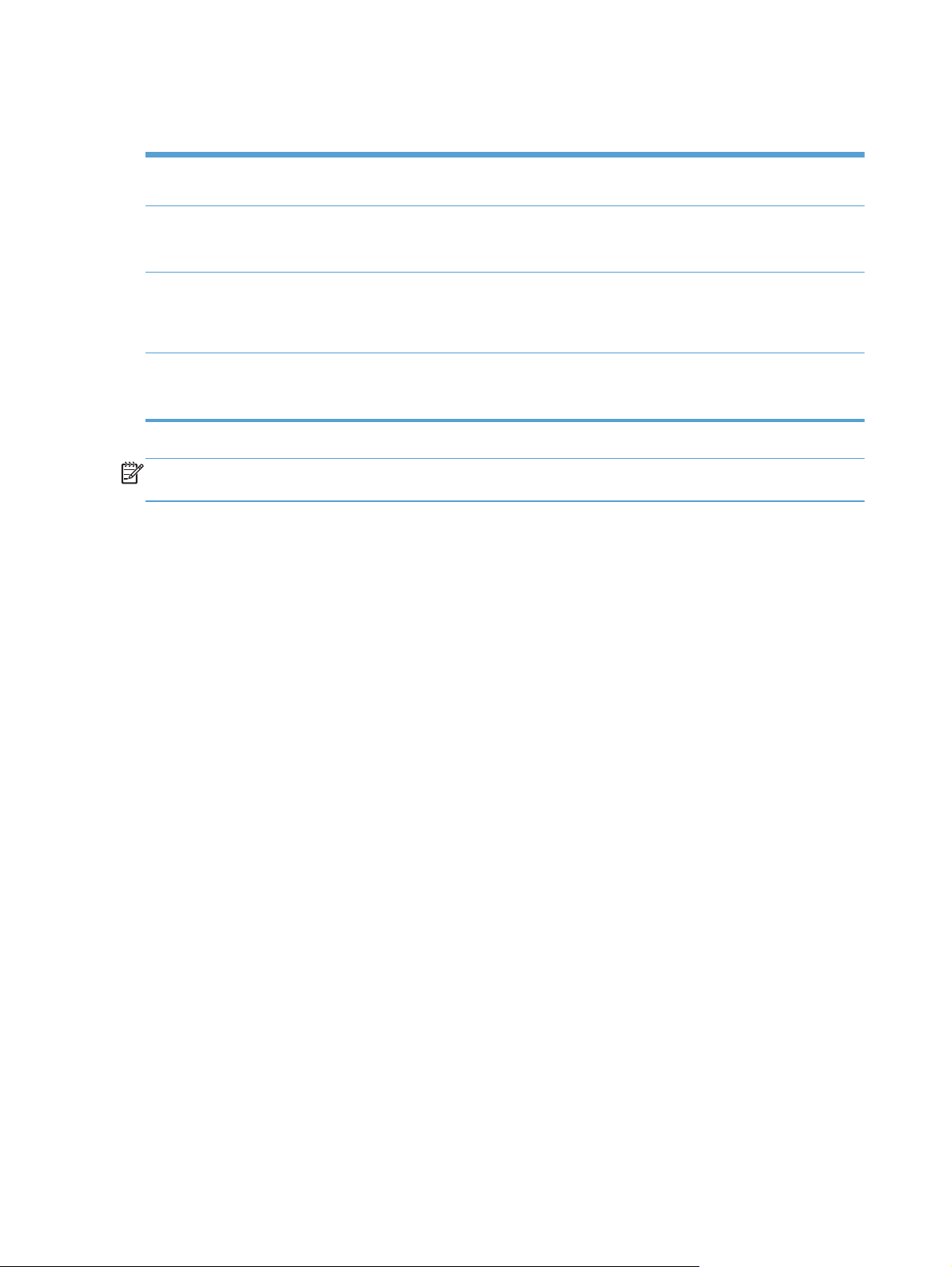
Екологични характеристики
Двустранно печатане Автоматично двустранно печатане е налично с Officejet Pro X451 и Officejet Pro X551.
Двустранното печатане опазва околната среда и ви спестява пари.
Отпечатване на няколко
страници на лист
Рециклиране Намалете отпадъците
Икономия на енергия Режимите „заспиване“ и опциите на таймера позволяват на продукта да преминава бързо в
Спестете хартия, като отпечатвате две или повече страници от даден документ една до
друга на един лист хартия. Достъпът до тази функция се извършва чрез драйвера за
принтера.
, като използвате рециклирана хартия.
Рециклирайте касетите с мастило, като използвате процеса за връщане на HP Planet
Partners.
състояния на намалена консумация на електроенергия, когато не е в режим на отпечатване,
като по този начин се спестява енергия.
ЗАБЕЛЕЖКА: Допълнително спестяване на енергия може да се реализира чрез изключване на
принтера, ако няма да се използва в продължение за повече от четири часа.
4 Глава 1 Основни сведения за продукта BGWW
Page 19
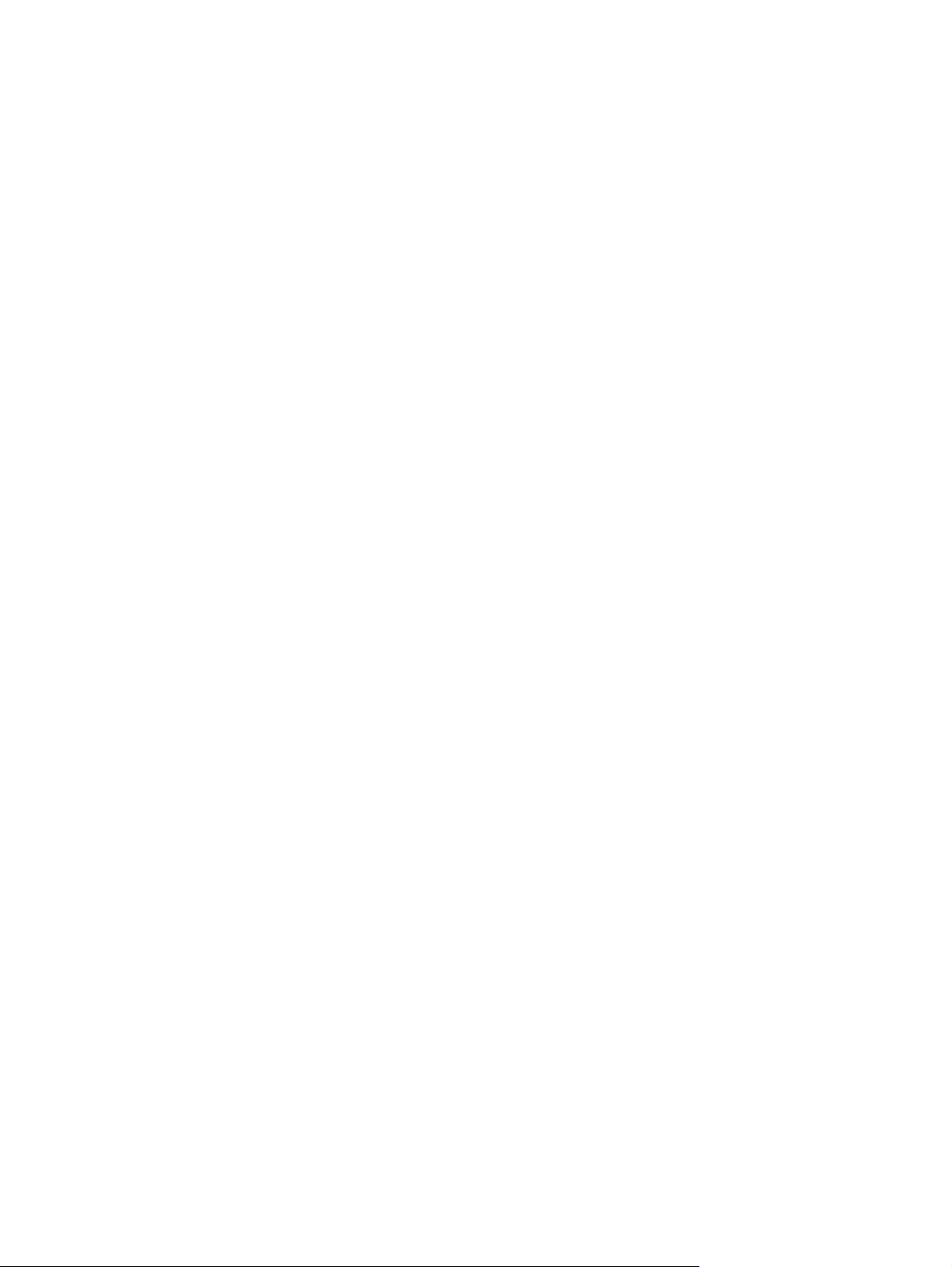
Функции за достъпност
Продуктът включва няколко функции, които помагат на потребителите с намелено зрение, слух,
ловкост или сила.
Ръководство за потребителя онлайн, което е съвместимо с екранните четци на текст.
●
Касетите с мастило могат да се поставят и свалят с една ръка.
●
Всички вратички и капаци могат да се отворят с една
●
ръка.
BGWW
Функции за достъпност
5
Page 20

Изгледи на продукта
Изглед отпред (X451 Series)
1
7
6
2
3
4
1 Контролен панел
2 Изходна вратичка за изваждане
3 Изходна касета
4 Разширение на изходна касета
5 Тава 2 (Основна тава за хартията)
6 Бутон On/Off
7 Вратичка на касетата с мастило
5
6 Глава 1 Основни сведения за продукта BGWW
Page 21

Изглед отпред (X551 Series)
1
8
7
6
1 Контролен панел
2
3
4
5
2 Вратичка на изходната касета
3 Изходна касета
4 Разширение на изходна касета
5 Тава 2 (Основна тава за хартията)
6 Бутон On/Off
7 Вратичка на касетата с мастило
8 Хост порт за USB 2.0, който приема USB устройства за съхранение за печат от USB устройство с Включване и
печат
BGWW
Изгледи на продукта
7
Page 22
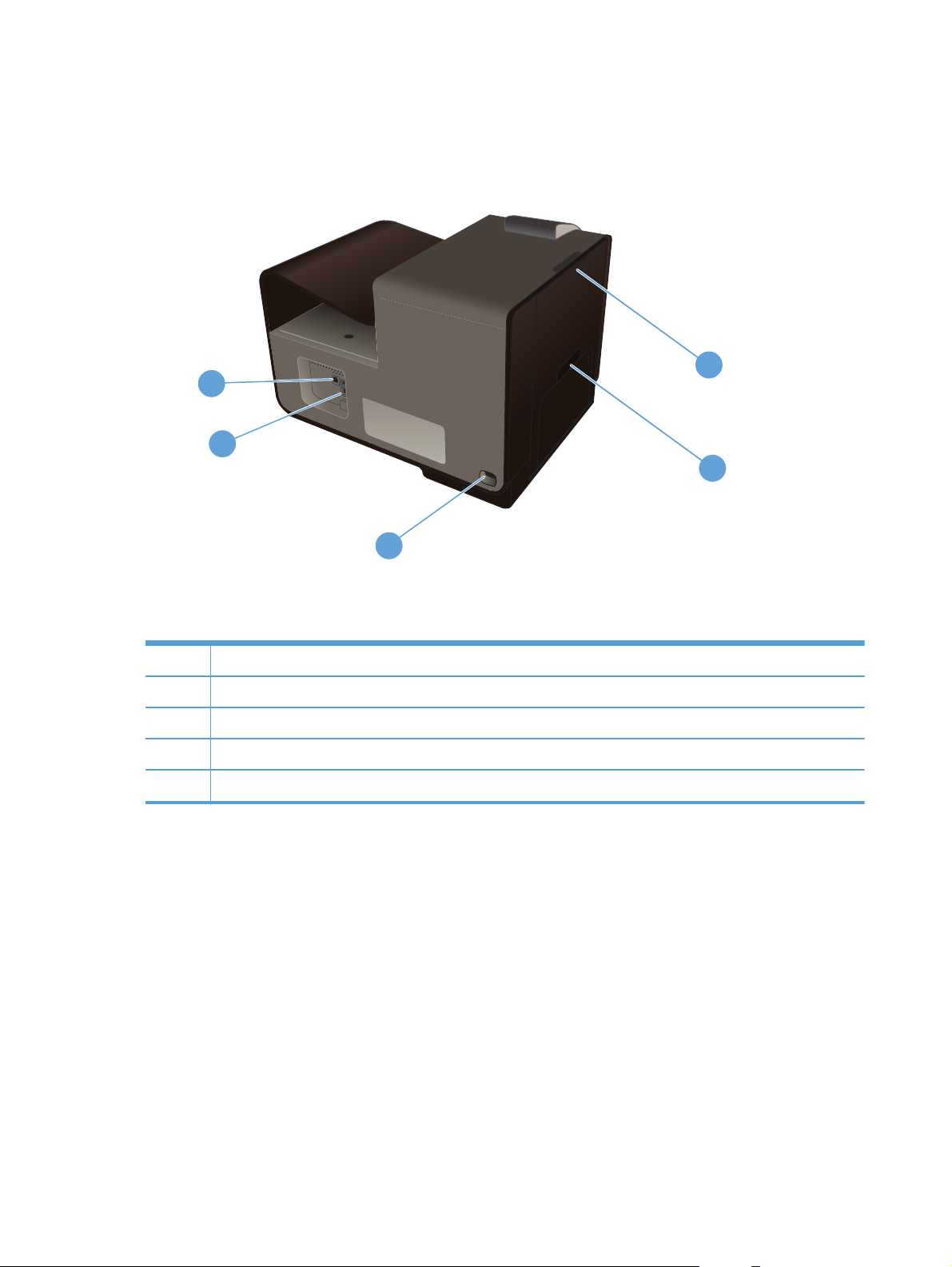
Изглед отзад
5
1
4
2
3
1 Лява вратичка (достъп за изчистване на засядания)
2 Тава 1 (многоцелева тава)
3 Свързване на захранването
4 Високоскоростни USB 2.0 портове
5 Ethernet порт
8 Глава 1 Основни сведения за продукта BGWW
Page 23
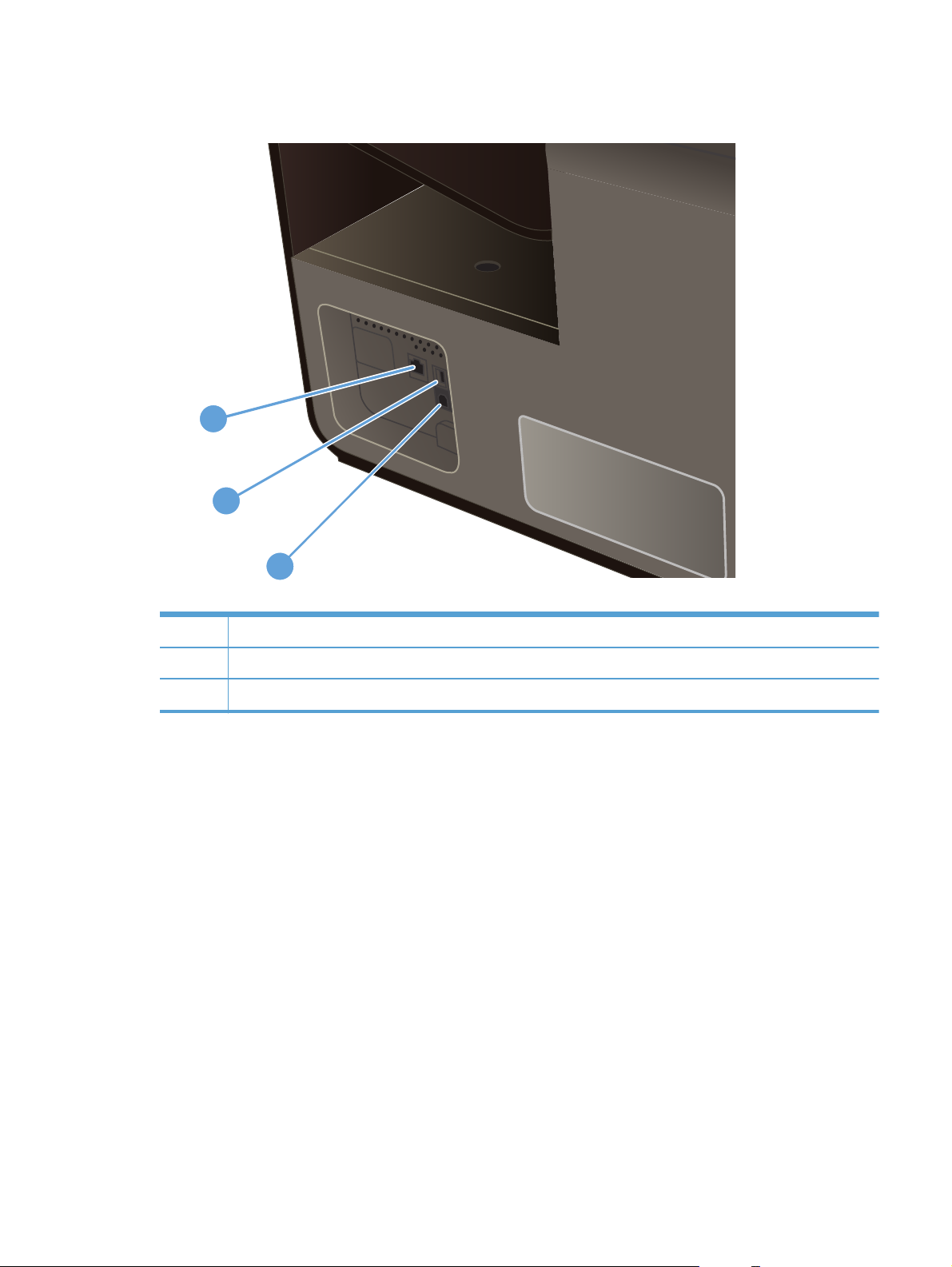
Интерфейсни портове
1
2
3
1Ethernet порт
2 Портът за USB устройство приема USB кабел от компютър (алтернативно на мрежовите и кабелните връзки)
3 Хост портът за USB приема USB устройства за съхранение за Включване и печат (само Officejet Pro X551)
Местоположение на серийния номер и номера на модела
Отворете вратичката на касетата с мастило, за да видите етикета със серийния номер и номера на
модела на продукта.
BGWW
Изгледи на продукта
9
Page 24
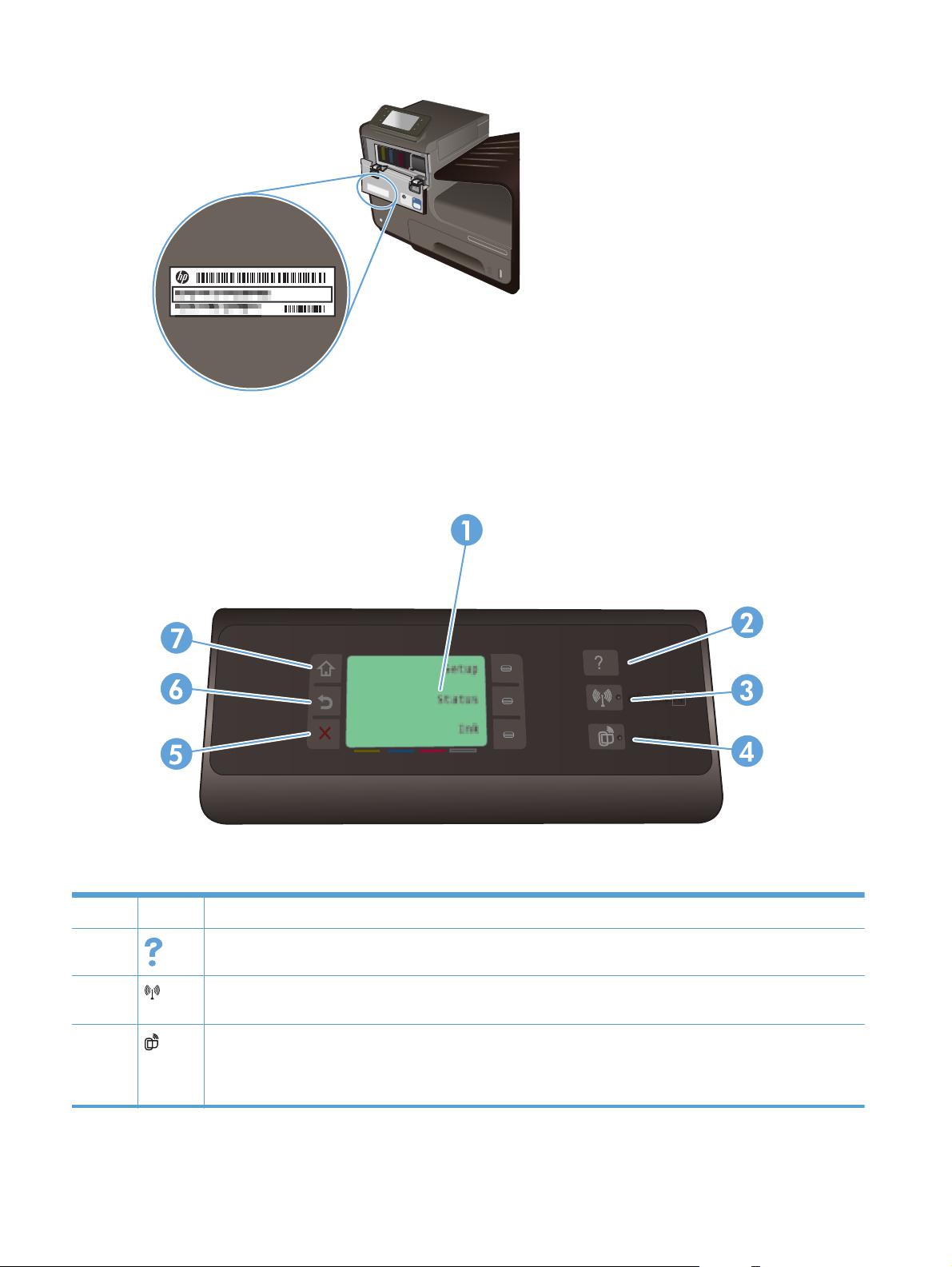
Подредба на контролния панел (X451 Series)
1 Зона на екрана за визуализация
2
3
4
Бутон „Помощ“: дава достъп до системата за помощ на продукта.
Бутон за безжична мрежа: предоставя определен брой елементи от менюто за преглед и коригиране на
мрежовите настройки на безжичните модели.
Бутон ePrint на HP: осигурява бърз достъп до функциите на Уеб услугите на HP, включително HP ePrint.
HP ePrint е инструмент за отпечатване на документи чрез устройство, поддържащо имейл, което ги изпраща до
имейл адреса на продукта.
10 Глава 1 Основни сведения за продукта BGWW
Page 25
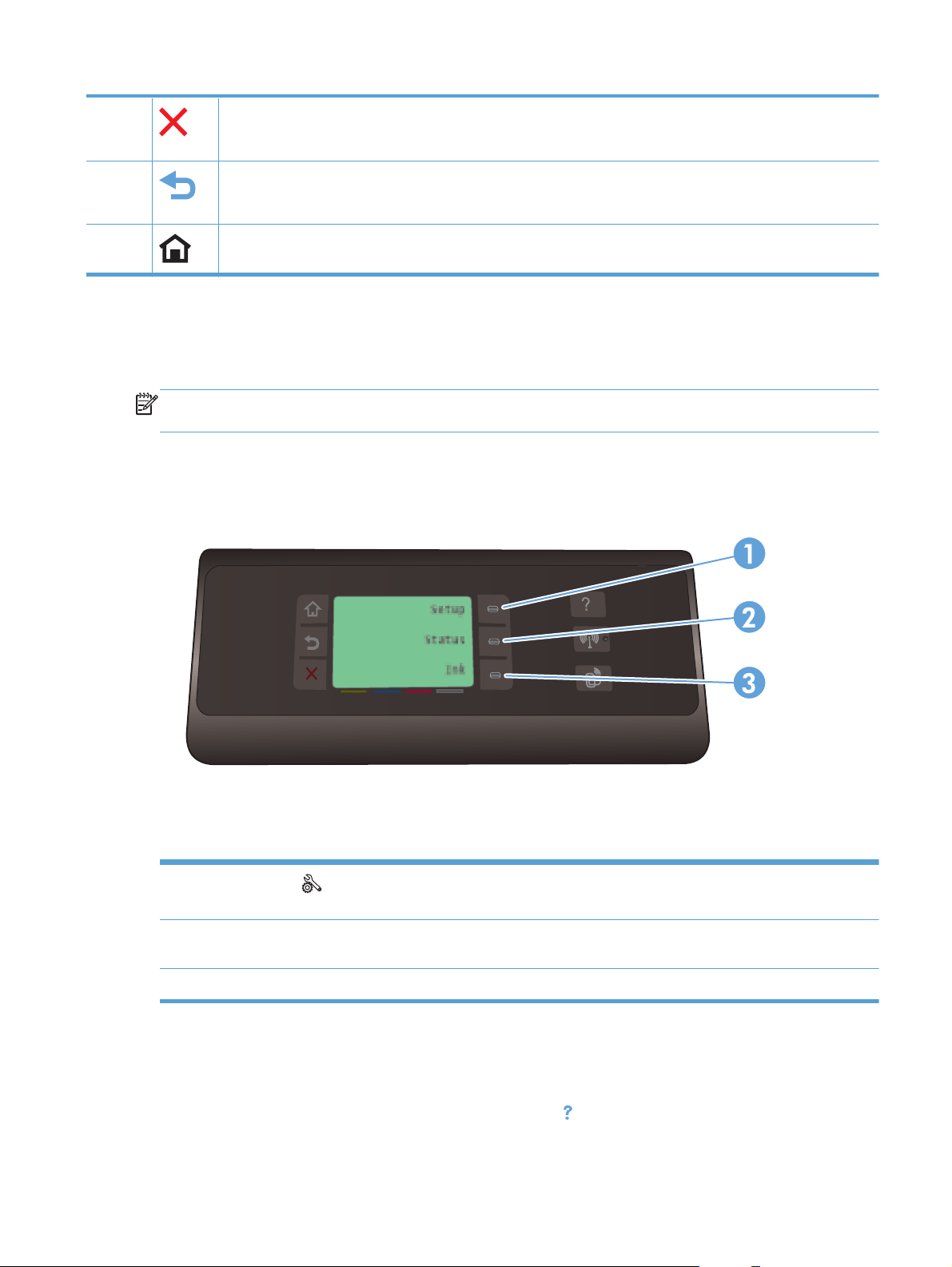
5 Бутон „Отказ": отменя текущото задание или излиза от текущия екран.
ЗАБЕЛЕЖКА: Този бутон свети само когато текущият екран може да използва тази функция.
6
7
Бутон за назад: връща към предишния екран.
ЗАБЕЛЕЖКА: Този бутон свети само когато текущият екран може да използва тази функция.
Бутон „Начало“: дава бърз достъп до екрана „Начало“. Този бутон свети само когато текущият екран може да
използва тази функция.
Бутони на екрана "Начало" (X451 Series)
Екранът "Начало" предлага достъп до функциите на устройството и показва неговото състояние.
ЗАБЕЛЕЖКА: Функциите, които може да се използват от екрана "Начало", зависят от
конфигурацията на принтера. При някои езици те може да се разположени в обратен ред.
1
2 Бутон Job Status (Състояние на заданията): позволява да прегледате състоянието на което и да е текущо задание
3 Бутон Ink Information (Информация за мастилото): предоставя информация за нивата на мастилото.
Бутон Setup
настройките на продукта.
за печат.
(Настройка): предоставя определен брой елементи от менюто за преглед и коригиране на
Система за помощ от контролния панел
Устройството има вградена система за помощ, която обяснява как да се използва всеки екран. За да
отворите системата за помощ, докоснете бутона Помощ
X451) или в горния десен ъгъл на контролния панел (Officejet Pro X551).
BGWW
вдясно на контролния панел (Officejet Pro
Изгледи на продукта
11
Page 26
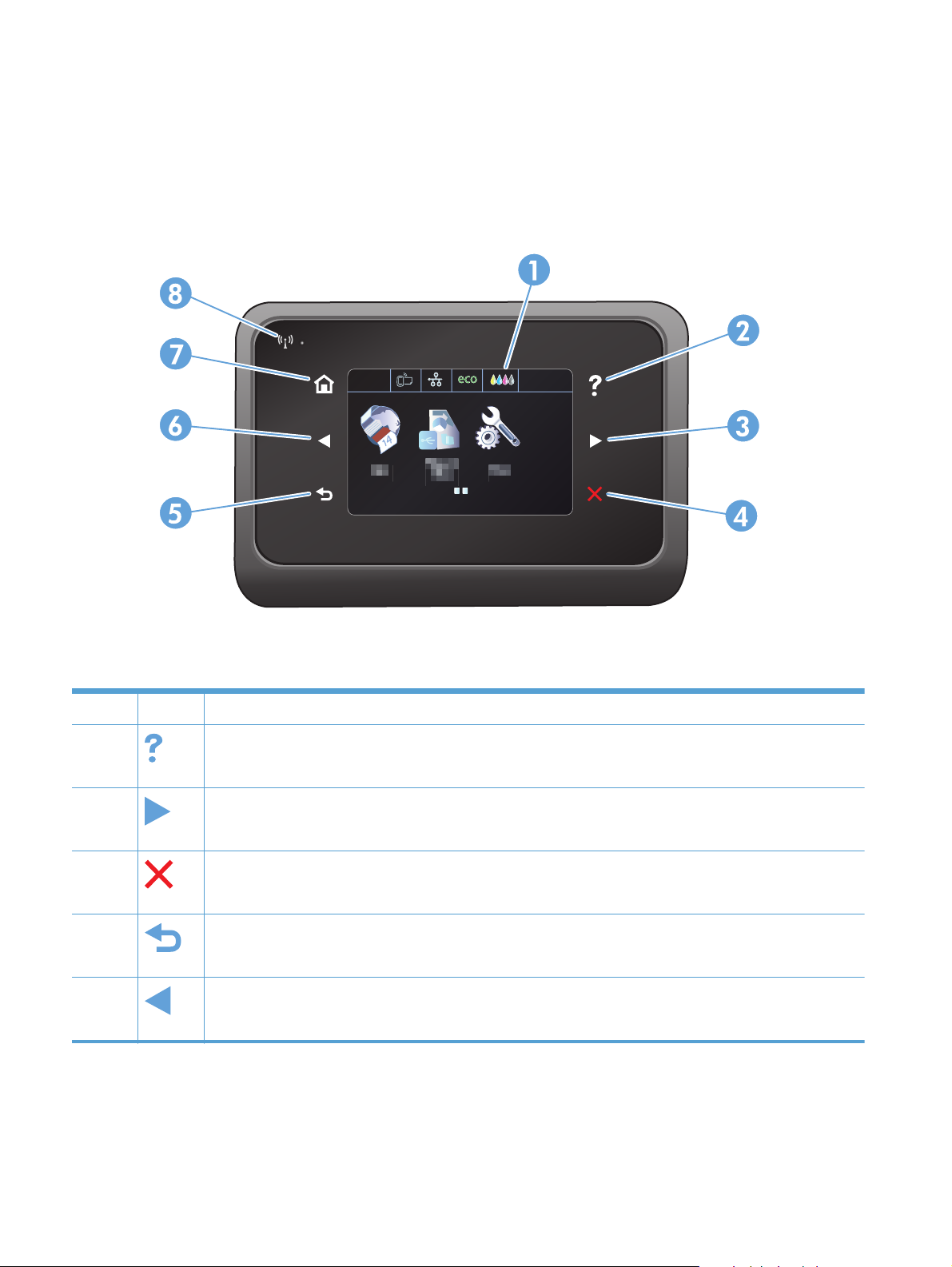
При екрани, съдържащи настройки за отделни задачи, помощта отваря тема, в която се обясняват
опциите за тази задача.
Подредба на контролния панел (X551 Series)
Jan 00 00 00:00a
1 Дисплей и зона на сензорния екран
2
3
4
5
6
Бутон за помощ: дава достъп до системата за помощ на продукта.
ЗАБЕЛЕЖКА: Този бутон свети само когато помощта е налична за текущия екран или услуга.
Бутон стрелка надясно: премества курсора надясно или преминава на следващия екран на дисплея.
ЗАБЕЛЕЖКА: Този бутон свети само когато текущият екран може да използва тази функция.
Бутон „Отказ": отменя текущото задание или излиза от текущия екран.
ЗАБЕЛЕЖКА: Този бутон свети само когато текущият екран може да използва тази функция.
Бутон за назад: връща към предишния екран.
ЗАБЕЛЕЖКА: Този бутон свети само когато текущият екран може да използва тази функция.
Бутон стрелка наляво: премества курсора наляво.
ЗАБЕЛЕЖКА: Този бутон свети само когато текущият екран може да използва тази функция.
12 Глава 1 Основни сведения за продукта BGWW
Page 27
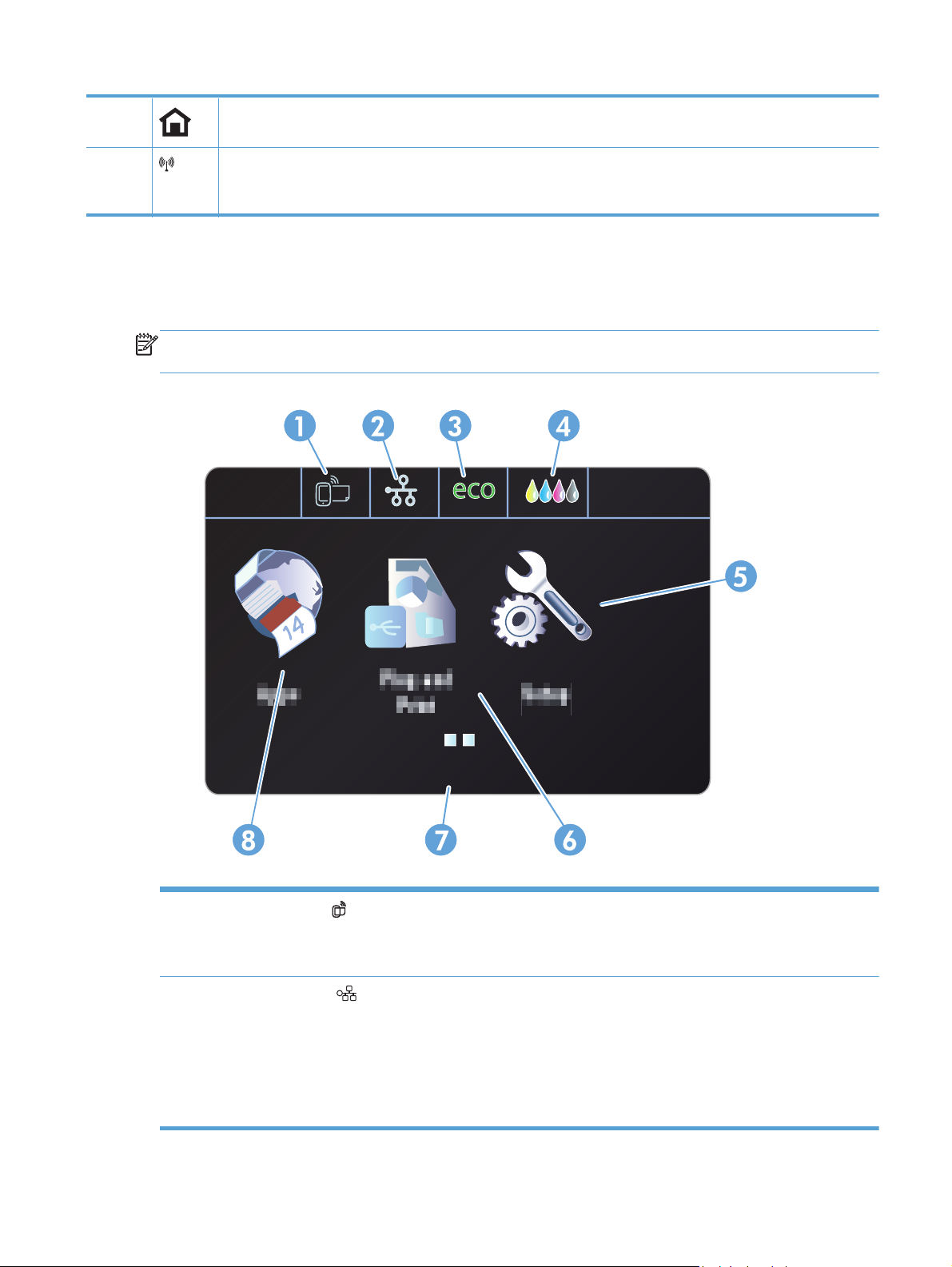
7 Бутон „Начало“: дава бърз достъп до екрана „Начало“. Този бутон свети само когато текущият екран може да
използва тази функция.
8
Лампичка за безжична мрежа: сигнализира, че безжичната мрежа е активирана. Лампичката мига, докато
устройството установява връзка с безжичната мрежа. Когато връзката бъде установена, лампичката престава да
мига и остава да свети.
Бутони на екрана "Начало" (X551 Series)
Екранът "Начало" предлага достъп до функциите на устройството и показва неговото състояние.
ЗАБЕЛЕЖКА: Функциите, които може да се използват от екрана "Начало", зависят от
конфигурацията на принтера. При някои езици те може да се разположени в обратен ред.
BGWW
Jan 00 00 00:00a
1
2
Бутон Уеб услуги
HP ePrint е инструмент за отпечатване на документи чрез устройство, поддържащо имейл, което ги изпраща до
имейл адреса на продукта.
Бутон за мрежата
настройки можете да отпечатвате Network Summary (Мрежово резюме) страница, да настройвате връзка на
безжична мрежа и да осъществявате достъп до разширените настройки на мрежата.
ЗАБЕЛЕЖКА: Функцията на безжичната мрежа е налична само при определени модели.
ЗАБЕЛЕЖКА: Когато сте свързани
сигнала.
: осигурява бърз достъп до функциите на Уеб услугите на HP, включително HP ePrint.
: дава достъп до мрежовите настройки и информация за мрежата. От екрана за мрежови
към безжична мрежа, тази икона се променя в индикатор за силата на
Изгледи на продукта
13
Page 28
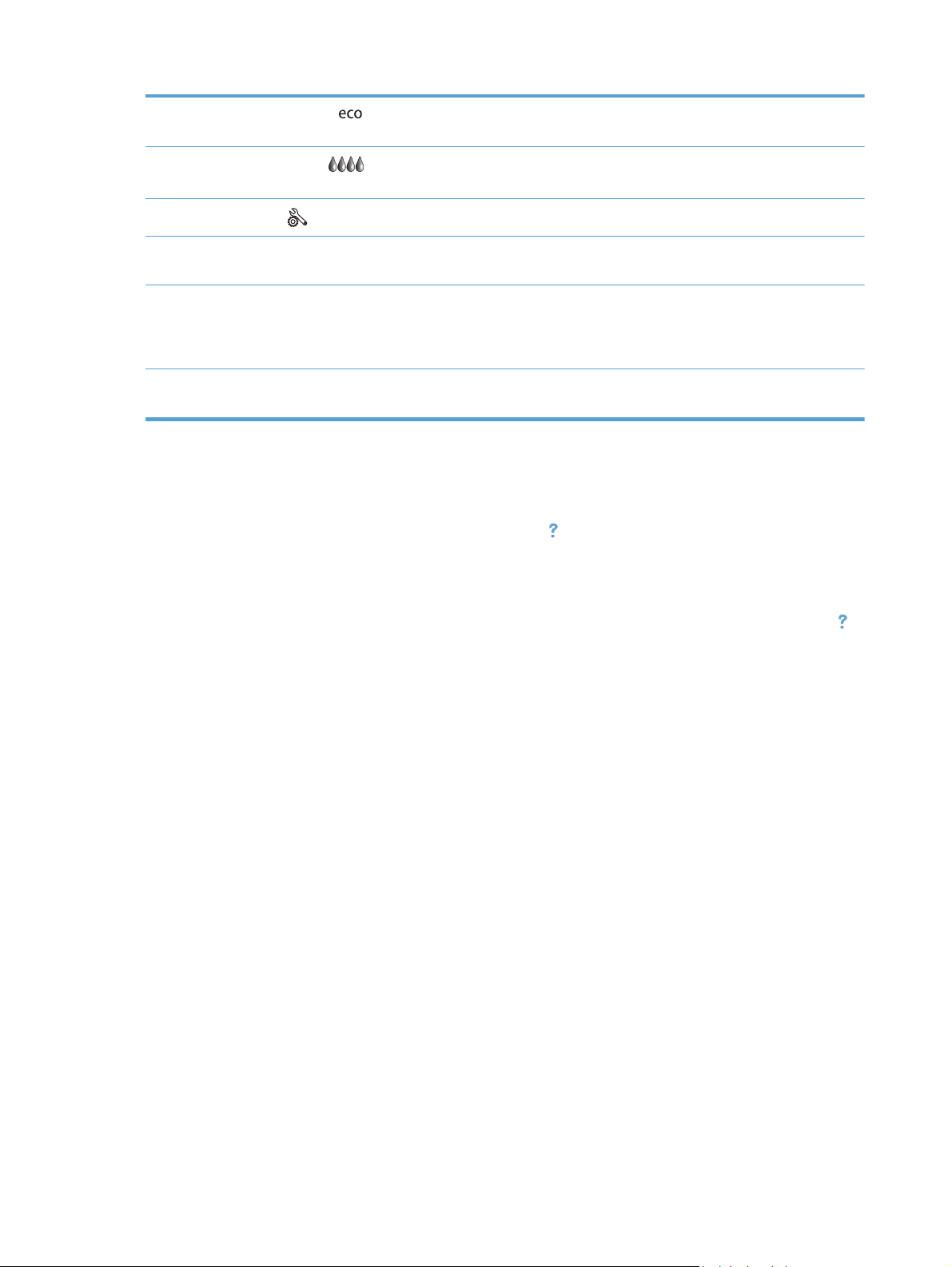
3 Бутон Еко настройки : предоставя списък с опции за подпомагане на намаляването на консумацията на
енергия и хартия.
4
5
6 Бутон Включв. и печат: предоставя достъп до функцията за печат Вкл. и печат от USB устр. (не се изисква
7 Показване на състоянието. Когато продуктът е в режим на неактивност, тази област на контролния панел
8 Бутон Приложения: предоставя достъп до Приложения менюто за отпечатване директно от определени уеб
Бутон Консумативи
състояние на консумативите можете да отпечатате страницата Supplies Status (Състояние на консумативите).
Бутон Setup
компютър).
показва часа и датата и позволява достъп
Когато продуктът обработва задание, информацията за състоянието на заданието замества показването на часа
и датата.
приложения
(Настройка): предоставя списък с наличните факс отчети и настройки..
: дава информация за състоянието на консумативите От екрана за обобщено
до настройките на часа и датата чрез докосване на тази зона.
Система за помощ от контролния панел
Устройството има вградена система за помощ, която обяснява как да се използва всеки екран. За да
отворите системата за помощ, докоснете бутона Помощ
При екрани, съдържащи настройки за отделни задачи, помощта отваря тема, в която се обясняват
опциите за тази задача.
Ако устройството ви алармира за грешка или ви предупреди за нещо, докоснете бутона Помощ
за да отворите съобщение, описващо проблема. Това съобщение ще съдържа и указания как да
разрешите проблема.
в горния десен ъгъл на екрана.
,
14 Глава 1 Основни сведения за продукта BGWW
Page 29
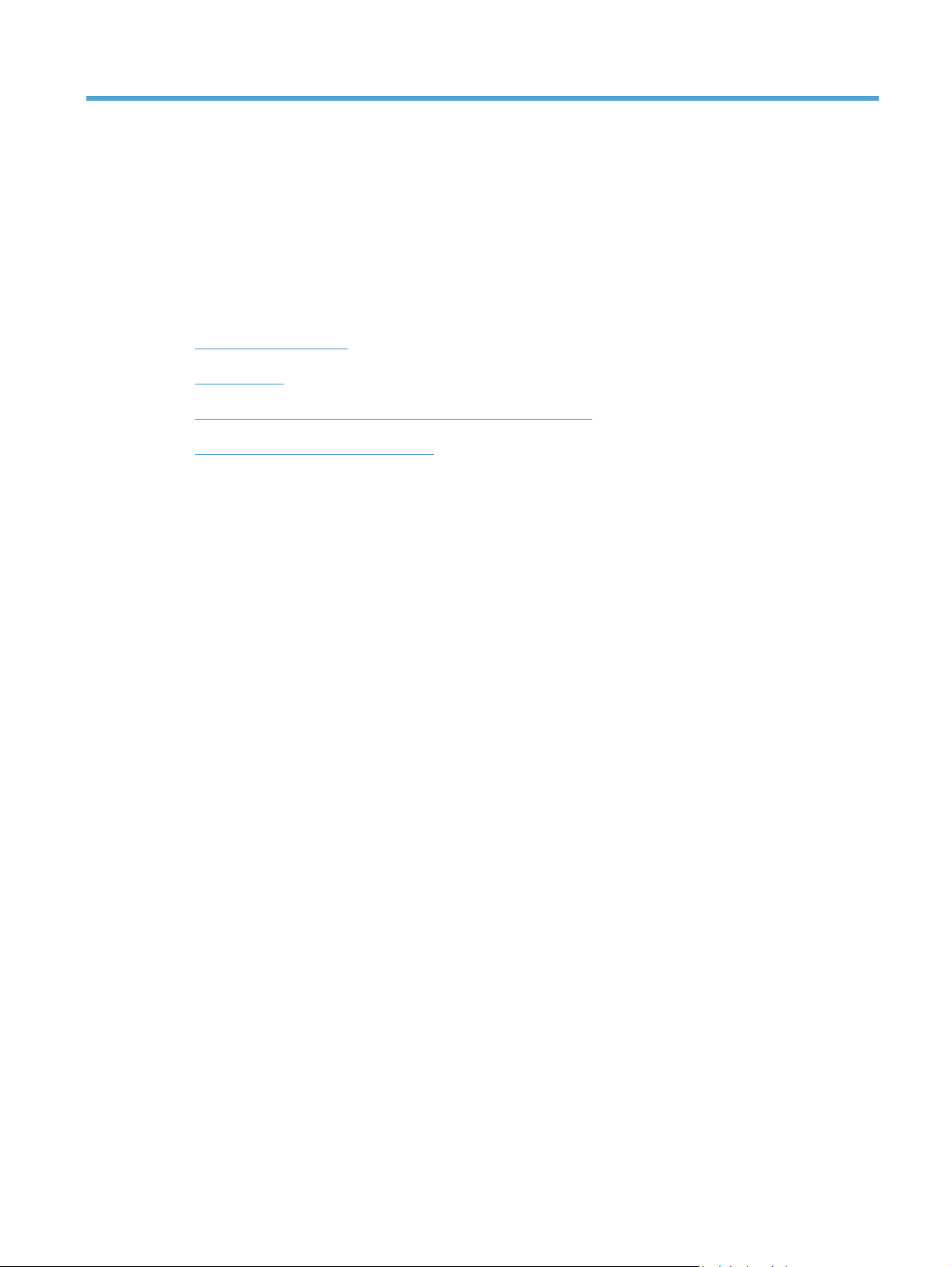
2 Менюта на контролния панел
Меню на състоянието
●
Приложения
●
Включв. и печат (само за модели на Officejet Pro X551)
●
Setup Menu (Меню за настройка)
●
BGWW 15
Page 30
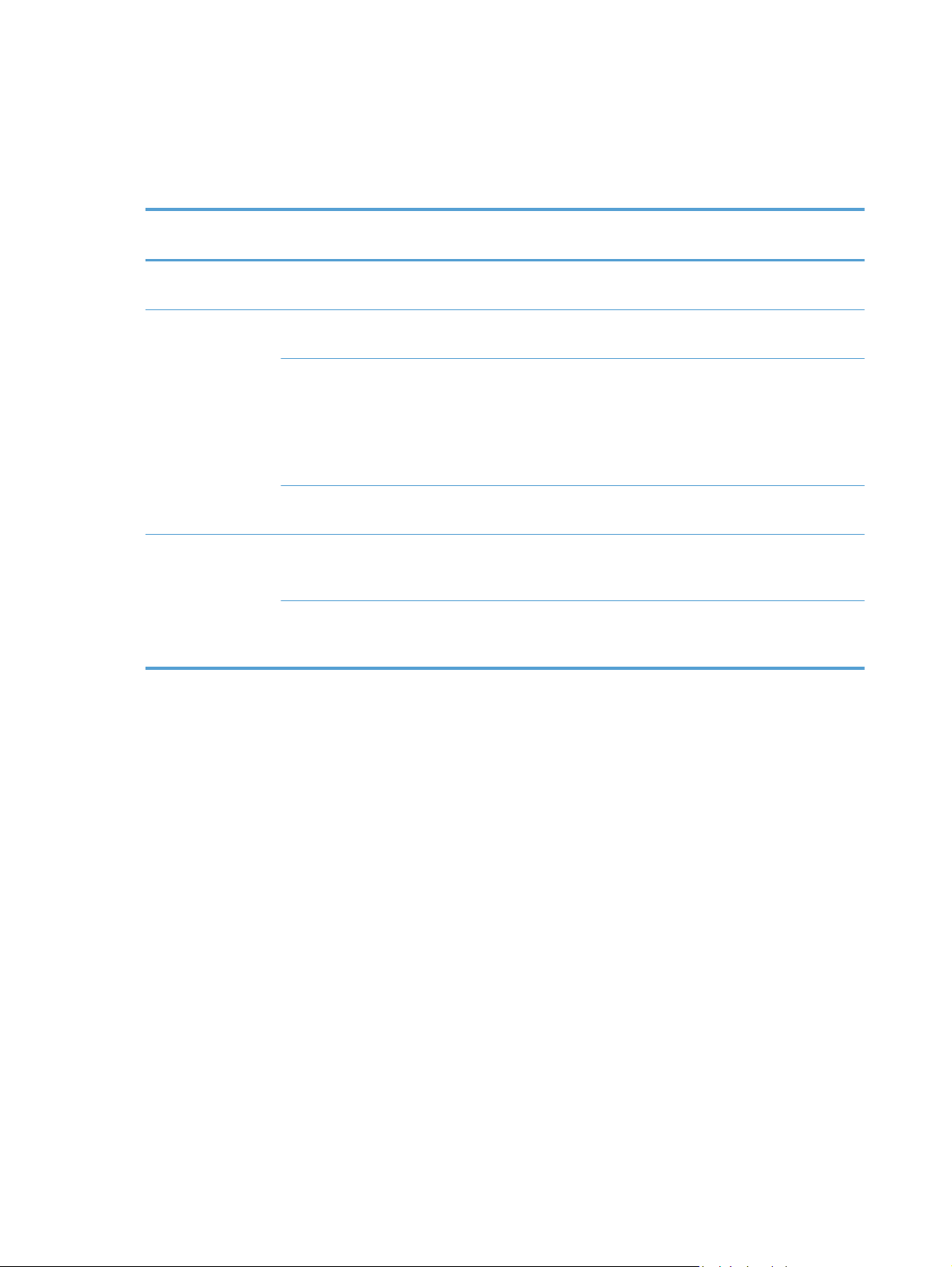
Меню на състоянието
За да осъществите достъп до менюто на състоянието, изберете Състояние от началния екран на
Контролния панел. Менюто на състоянието е налично само при моделите на Officejet Pro X451.
Елемент от меню Елемент от
подменю
Job Status (Състояние
на заданията)
Ink Information
(Информация за
мастилото)
Network Summary
(Мрежово резюме)
Преглед на информацията за заданията, които се
Очаквани нива Преглед на графично представяне на нивата на
Cartridge Info
(Информация за
касетата)
Print Report (Отчет за
печат)
Кабелна мрежа Преглед на резюме на настройките на кабелната
Безжична мрежа Преглед на резюме на настройките на безжичната
Елемент от
подменю
Magenta (Магента)
Cyan (Циан)
Yellow (Жълта)
Black (Черно-бяло)
Печат на Отчет състояние принтер
Описание
обработват към момента, на продукта.
мастило за всички касети.
Преглед на графично
мастилото за всяка касета поотделно.
мрежа, IP адреса, името на хоста и Mac адреса на
продукта.
мрежа, IP адреса, името на хоста
продукта.
представяне на нивата на
и Mac адреса на
16 Глава 2 Менюта на контролния панел BGWW
Page 31

Приложения
Използвайте менюто Прил. (само за модели на HP OfficeJet Pro X551), за да разрешите Уеб
услугите на продукта и да използвате HP ePrint и Прил. за печат.
BGWW
Приложения
17
Page 32

Включв. и печат (само за модели на Officejet Pro X551)
Използвайте менюто Включв. и печат, за да печатате директно от USB флаш устр. или устройство с
твърд диск. За повече информация за печата с Включв. и печат вж. Печат с включв. и печат от USB
устройство.
18 Глава 2 Менюта на контролния панел BGWW
Page 33

Setup Menu (Меню за настройка)
За да отворите това меню, натиснете (X451 Series) или докоснете (X551 Series) бутона Setup
(Настройка) на контролния панел. Достъпни са следните подменюта:
Мрежа
●
Уеб услуги на HP (само за модели на HP OfficeJet Pro X451)
●
Настройка на устройството
●
Инструменти
●
Print Reports (Печат на отчети)
●
Меню Мрежа
В следната таблица, елементите, отбелязани със звездичка (*), са фабричните настройки по
подразбиране.
ЗАБЕЛЕЖКА: Опциите на менюто на безж. мрежа са налични само при продукти, които
поддържат възможност за безжично свързване. За повече информация вж. главата „Основна
информация за продукта“ на настоящото ръководство на потребителя.
Елемент от меню Елемент от
подменю
Wireless Menu (Меню
"Безжична връзка")
(само за безжични
продукти)
ЗАБЕЛЕЖКА:
Можете също да
осъществите достъп до
това меню, като
докоснете бутона
Безжична мрежа
контролния панел.
Откриване на
безжична мрежа (само
за безжични продукти)
Wireless Setup Wizard
(Съветник за настройка
на безжична връзка)
(HP Officejet Pro X551
Series)
On (Вкл.)
Off (Изкл.)
на
On (Вкл.)
Вкл. със защита
Off (Изкл.)
Ръководство за печат
Continue (Продължи)
Елемент от
подменю
Активира или деактивира функцията за безжична
Конфигуриране на настройките на Wireless Direct за
Превежда ви през стъпките за конфигуриране
Описание
мрежова връзка.
продукта.
на
устройството за работа в безжична мрежа.
Wi-Fi Protected Setup
(Защитено безжично
конфигуриране) (само
за безжични продукти)
BGWW
Continue (Продължи) Натис бутона
ПИН код
Ако безжичният ви маршрутизатор подържа защитено
безжично конфигуриране (WPS), използвайте този метод
за конфигуриране на устройството в безжична мрежа.
Това е най-простият начин.
Setup Menu (Меню за настройка)
19
Page 34

Елемент от меню Елемент от
подменю
Елемент от
подменю
Описание
Прег. на резюме на
мр.
Печат безжичен тест
отчет(само за безжични
продукти)
Print Network
Configuration Page
(Отпечатване на стр. за
конфиг. на мрежата)
Advanced Setup
(Разширено
конфигуриране)
IP Settings (Настройки
Прегл. на каб. мрежа
Прегл. на безж. мрежа
Печата отчет на тест на безжичната мрежа.
Печата отчет на
Link Speed (Скорост на
връзката)
за IP)
Печата резюме на вашите мрежови настройки.
настройките на конфигурацията на
вашата мрежа.
Automatic
(Автоматично)*
10 Full (Пълна)
10 Half (Половина)
100 Full (Пълна)
100 Half (Половина)
Автоматично (DHCP)*
Manual (Static) (Ръчно
(статично)
Задава скоростта на връзката. След като бъде зададена
скорост на връзката, продуктът автоматично се
рестартира.
Задава дали IP настройката на продукта се конфигурира
автоматично с DHCP, или се
задава ръчно.
IPv6 On (Вкл.)*
Off (Изкл.)
Hostname (Име на хост)OK
Смяна
Старо IP по
подразбиране
Възст. мреж. настр. по
подразб.
Възстановяване на всички настройки за конфигуриране
On (Вкл.)
Off (Изкл.)
Разрешава или забранява протокола IPv6 на продукта.
Използването на тази настройка променя начина на
идентификация на продукта в мрежата.
на мрежата към фабричните настройки по
подразбиране
.
20 Глава 2 Менюта на контролния панел BGWW
Page 35

Уеб услуги на HP меню (само за моделите на Officejet Pro X451)
Елемент от меню Елемент от
подменю
Enable Web Services
(Разрешаване на уеб услуги)
Yes (Да)
No (Не)
Описание
Разрешава Уеб услугите на HP, така че да можете да използвате
HP ePrint и менюто Приложения.
HP ePrint е инструмент за отпечатване на документи чрез устройство,
поддържащо имейл, което ги изпраща до имейл адреса на продукта.
Използвайте менюто Приложения, за да печатате директно
определени уеб приложения.
Меню Настройка на устройството
В следната таблица, елементите, отбелязани със звездичка (*), са фабричните настройки по
подразбиране.
Елемент от
меню
Предпочитания Time/Date (Час/
Language (Език) Списък на
Елемент от
подменю
Дата)
Елемент от
подменю
Задава формата на часа, текущия час, формата на
предлагани езици
за контролния
панел.
Елемент от
подменю
Задава езика, на който ще се показват съобщенията
от
Описание
датата и текущата дата за продукта.
на контролния панел и отчетите на продукта.
Country/Region
(Страна/
Яркост на екрана Коригира лентата на плъзгача, за да управлява
Sound Effects
Volume (Сила на
звуковите ефекти)
По-бърз
Тава по
подразбиране
Auto (Автоматично)
Tray 1 (Тава 1)
Тава 2*
Тава 3 (Аксесоар)
само ако е
инсталирана
регион)
преглед On (Вкл.)
Показва списък с
наличните
държави и
региони.
Soft (Слабо)*
Loud (Силно)
Off (Изкл.)
Off (Изкл.)*
Задава тавата по подр., от която се печата.
Избира коя държава/регион се използва от продукта.
яркостта на екрана на Контролния панел.
Коригира нивото на звуковите ефекти на продукта.
Задава скоростта на преглед на по-бърза от тази по
подразбр.
BGWW
Setup Menu (Меню за настройка)
21
Page 36

Елемент от
меню
Елемент от
подменю
Елемент от
подменю
Елемент от
подменю
Описание
Default Paper in
Tray (Хартия по
подразб. в
тавата)
Default Paper
Tray 1 (Тава 1) Default Paper Size
(Размер на
хартията по
подразбиране)
Type (Тип на
хартията по
подразбиране)
Letter (8,5 x 11
ин)
A4 (297 x 210
мм)
...
За пълен списък
на размерите на
хартията вж.
Поддържани
размери на
хартията.
Обикновена
хартия
Premium за
маст.стр
. печат
...
За пълен списък
на размерите на
хартията вж.
Поддържани
размери на
хартията и
капацитет на
тавата.
Избира размера на хартията по подразбиране за
Тава 1 (многоцелева тава).
Задава типа хартия за разпечатване на вътрешните
отчети или за задание за печат, при което не е
посочен тип.
Тава 2 Default Paper Size
(Размер на
хартията по
подразбиране)
Letter (8,5 x 11
ин)
A4 (297 x 210
мм)
...
За пълен списък
на размерите на
хартията вж.
Поддържани
размери
хартията.
на
Избира размера на хартията по подразбиране за
Тава 2 (основна тава за хартията).
22 Глава 2 Менюта на контролния панел BGWW
Page 37

Елемент от
меню
Елемент от
подменю
Елемент от
подменю
Елемент от
подменю
Описание
Default Paper
Type (Тип на
хартията по
подразбиране)
Тава 3 Default Paper Size
(Размер на
хартията по
подразбиране)
Обикновена
хартия
Premium за
маст.стр. печат
...
За пълен списък
на размерите на
хартията вж.
Поддържани
размери на
хартията и
капацитет на
тавата.
Letter (8,5 x 11
ин)
A4 (297 x 210
мм)
...
За пълен списък
на размерите на
хартията вж.
Поддържани
размери на
хартията.
Задава типа хартия за разпечатване на вътрешните
отчети или за задание за печат, при което не е
посочен тип.
Задава размера на хартията по подразбиране за
допълнителната Тава 3.
Default Paper
Type (Тип на
хартията по
подразбиране)
Обикновена
хартия
Premium за
маст.стр. печат
...
За пълен списък
на размерите на
хартията вж.
Поддържани
размери на
хартията и
капацитет на
тавата.
Задава типа
отчети или за задание за печат, при което не е
посочен тип.
хартия за отпечатване на вътрешните
BGWW
Setup Menu (Меню за настройка)
23
Page 38

Елемент от
меню
Елемент от
подменю
Елемент от
подменю
Елемент от
подменю
Описание
Заключване на
тавата
Двустранно On (Вкл.) Свързване от
Off (Изкл.)
Пред. н. ниво на
маст.
Power Handling
(Боравене със
захранването)
Tray 1 (Тава 1)
Тава 2
Тава 3
Няма*
Automatic
(Автоматично)
По избор
Standby
(Готовност)
Заключване на тавата е функция, която „заключва“
дадена тава, така че принтерът ще изтегля хартия от
тази тава само при изрична заявка за това. Това е
полезно при поставяне на специална хартия в дадена
тава, като напр
„Автоматично избиране“ за източник на хартията и
Тава 1 е заключена, принтерът ще изтегля хартия
само от оставащите тави, Тава 2 или допълнителната
Тава 3, ако е инсталирана. Печат все пак може да се
осъществява от заключената тава, но източникът
трябва да се укаже. Заключването на Тава 1 може да
се отмени при
Избира дали да включи/изключи двустр. копиране.
дългата страна
Свързване от
късата страна
Определя кога да се появява предупр. съобщение
5 Minutes (5
минути)
10 Minutes (10
минути)*
Определя кога да се постави продуктът в режим
Ако е вкл., изберете страницата да е от дългата или
късата страна на хартията за подвързване.
„Ниско ниво на мастилото“ на контролния панел.
Изберете По избор, за да изберете цвят на касетата и
стойност на нивото на мастилото от 1 до 99.
„Готовност“.
. бланка. Ако се използва
определени условия.
Sleep After
Standby (Запиване
след „Готовност
15 Minutes (15
минути)
30 Minutes (30
минути)
1 Hour (1 час)
15 Minutes (15
минути)
“)
30 Minutes (30
минути)
1 Hour (1 час)
2 Hours (2 часа)*
Определя кога да се постави продуктът в спящ режим,
след като е бил поставен в режим „Готовност“.
24 Глава 2 Менюта на контролния панел BGWW
Page 39

Елемент от
меню
Елемент от
подменю
Елемент от
подменю
Елемент от
подменю
Описание
Auto Power Off
(Автоматично
изключване) (HP
Officejet Pro X451
Series)
График вкл/изкл График Вкл.
Print Settings
(Настройки за
печат)
Copies (Копия) Задава броя копия (0–99), които да се направят при
Personality
(Принтерен език)
Never (Никога)*
2 часа след “
Готовност“
4 часа след “
Готовност“
8 часа след “
Готовност“
12 часа след “
Готовност“
График Изкл.
Automatic
(Автоматично)*
Само за PCL5
Само за PCL6
Само за PS
Задава изключване на продукта след определен
период от време.
Планира час за автоматично вкл. или
продукта.
Задава езика на принтера. По подр. продуктът
автоматично избира кой език да използва.
докосването на бутона за копиране. Стойността по
подразбиране е 1.
изкл. на
Quality (Качество)
Офис общи
Professional
(Професионално)
*
Презентация
Задава качеството на хартията по подразбиране.
BGWW
Setup Menu (Меню за настройка)
25
Page 40

Елемент от
меню
Елемент от
подменю
Елемент от
подменю
Елемент от
подменю
Описание
Конфигуриране на
PCL
Гр. при п. на
PostScript
1
За продукти на HP Officejet Pro X451 Series стъпката на шрифта и размерът на шрифта в пунктове не може да се задават
в контролния панел на продукта. Промени в тези настройки трябва да се правят посредством EWS.
Form Length
(Дължина на
формуляра)
Ориентация
Font Number
(Номер на
шрифта)
Font Pitch (Стъпка
на шрифта)
Font Point Size
(Размер на
шрифта в
пунктове)
Symbol Set
(Кодова таблица)
Append CR to LF
(Добавяне на CR
към LF)
On (Вкл.)
Off (Изкл.)
1
1
Задава атрибутите на текста за езика за управление
на принтера, който се използва.
Настройва продукта да печата всички PostScript
грешки, които възникват.
Меню с инструменти
Използвайте менюто Инструменти, за да подобрите качеството на печат на продукта и да
прегледате очакваните нива на мастилото.
Елемент от меню Описание
Показв. приблиз. нива на
мастилото
Почист. печ. глава Използвайте тази функция за почистване, коригиране и подравняване на печ. глави. Следвайте
Информация за чипа на
касетата
Заключв.контр. панел Използвайте тази функция за заключване на контролния панел на продукта и за предотвратяване на
Показва графика на количеството използвано мастило за всяка касетка.
екранните инструкции, за да подобрите по правилен начин качеството на печат на продукта.
Чипът на касетката съхранява
неупълномощено използване на последния.
анонимна информация относно използването на продукта.
26 Глава 2 Менюта на контролния панел BGWW
Page 41

Елемент от меню Описание
Поч. зац с маст Използвайте тази функция за разрешаване на проблеми с качеството на хартията, причинени от
размазване на мастило на отпечатаните страници.
Restore Factory Defaults
(Възст. на фабр. настройки
по подразб.)
Възстановява всички настройки към фабричните стойности по подразбиране.
Print Reports (Печат на отчети) меню
Използвайте менютоPrint Reports (Печат на отчети), за да разпечатате отчети, които предоставят
информация за принтера.
Елемент от меню Елемент от
подменю
Отчет състояние принтер Печата текущата информация за продукта, като напр. състояние
Отчет качество на печат Печата тест за качество, който ще ви помогне да диагностицирате
Usage Page (Страница за
използването)
Стр. за конфиг. на мрежата Печата полезна информация за свързването с кабелна или
Показва броя на листата хартия с всички размери на хартията,
Описание
на касетата и друга.
дребни проблеми с принтирането.
преминали
едностранно или двустранно, в монохромен или в цветен режим,
а също и отчита броя на страниците. Този отчет е полезен за
съгласуване на договорни платежни нареждания.
безжична мрежа на продукта.
през продукта; дали те са били отпечатани
Event Log (Регистър
събитията)
PCL Font List (Списък на PCL
шрифтове)
PCL6 Font List (Списък на PCL6
шрифтове)
PS Font List (Списък на PS
шрифтове)
на
Печата списък на грешки и временни неизправности с цел да ви
помогне при отстраняването на проблеми.
Отпечатва списък на всички инсталирани PCL шрифтове.
Отпечатва списък на всички инсталирани PCL6 шрифтове.
Отпечатва списък на всички инсталирани PS шрифтове.
BGWW
Setup Menu (Меню за настройка)
27
Page 42

28 Глава 2 Менюта на контролния панел BGWW
Page 43

3 Свързване на продукта
Свързване на продукта с помощта на USB кабел
●
Свързване на продукта към мрежа
●
Свързване на принтера към безжична мрежа (само за безжичните модели)
●
BGWW 29
Page 44

Свързване на продукта с помощта на USB кабел
Това устройство поддържа връзка USB 2.0. Използвайте USB кабел, тип A-to-B. HP препоръчва да
използвате кабел не по-дълъг от 2 метра.
ВНИМАНИЕ: Не свързвайте USB кабела, преди да ви подкани инсталиращата програма.
ВАЖНО: Този принтер е проектиран за използване на равнинна повърхност. Използването на
принтера, когато не е на равнинна повърхност, може да доведе на неточни съобщения относно
количеството оставащо мастило в касетите.
Инсталиране от компактдиск
1. Затворете всички отворени програми на компютъра.
2. Инсталирайте софтуера от компактдиска и следвайте екранните инструкции.
ЗАБЕЛЕЖКА: Ако инсталирате на Mac, щракнете върху иконата на инсталиращата
програма на HP, за да инсталирате софтуера.
3. Когато сте подканени, изберете опцията USB-Connect the printer to the computer using
a USB cable (USB свързване на принтера към компютъра с помощта на USB кабел), след
което щракнете върху бутона Напред.
ЗАБЕЛЕЖКА: Диалогов прозорец показва предупреждение, че Уеб услугите (HP ePrint и
Apps за печат) няма да са налични с USB инсталация. Щракнете върху бутона Yes (Да), за да
продължите с USB инсталацията, или щракнете върху бутона No (Не), за да отмените USB
инсталацията.
4. Когато софтуерът ви подкани, свържете USB кабела към продукта и компютъра.
5. Когато инсталацията завърши, отпечатайте страница от някоя програма, за да се уверите, че
софтуерът е инсталиран правилно.
30 Глава 3 Свързване на продукта BGWW
Page 45

Свързване на продукта към мрежа
Поддържани мрежови протоколи
За да свържете продукт с мрежови възможности към мрежата, ще имате нужда от мрежа, която
използва един или повече от следните протоколи:
TCP/IP (IPv4 или IPv6)
●
ЗАБЕЛЕЖКА: Докато този продукт може да се използва през IPv6 мрежи, инсталирането на
софтуера на продукта от компактдиска не се поддържа през Pv6 мрежи.
LPD печат
●
SLP
●
Откриване на WS
●
Wireless Direct на HP
●
Инсталиране на устройството в кабелна мрежа
Използвайте тази процедура за инсталиране на продукта към кабелна мрежа.
Научете IP адреса.
1. Свържете ehternet кабела към устройството и мрежата. Включете отново устройството.
2. Изчакайте 60 секунди, преди да продължите. През това време мрежата ще разпознае
принтера и ще му присвои IP адрес или име на хост.
3.
На контролния панел на устройството натиснете бутона Setup
(Настройка).
BGWW
4. Докоснете менюто Print Reports (Печат на отчети) и после докоснете менюто Стр. за конфиг. на
мрежата, за да отпечатате конфигурационния отчет.
Свързване на продукта към мрежа
31
Page 46

5. Намерете IP адреса в конфигурационния отчет.
Printer Status Report
[[[
[
[
[
[
Инсталиране на софтуера
1. Затворете всички програми на компютъра.
2. Инсталирайте софтуера от компактдиска.
[
[
[
3. Следвайте инструкциите на екрана.
4. Когато бъдете подканени, изберете опцията Кабелна мрежа - Свържете принтера
към мрежата си с помощта на Ethernet кабел. и след това натиснете бутона
Напред.
5. Изберете от списъка с наличните принтери онзи принтер, който има правилния IP адрес.
6. Когато
инсталацията завърши, отпечатайте страница от някоя програма, за да се уверите, че
софтуерът е инсталиран правилно.
Конфигуриране на настройките на IP мрежа
Преглед или промяна на мрежови настройки
Може да използвате вградения уеб сървър (EWS), за да прегледате или смените настройките на IP
конфигурацията.
1. Отпечатайте страница с конфигурацията и намерете IP адреса.
Ако използвате IPv4, IP адресът съдържа само цифри. Той има следния формат:
●
xxx.xxx.xxx.xxx
Ако използвате IPv6, IP адресът е шестнадесетична комбинация от знаци и цифри. Той има
●
формат от вида:
32 Глава 3 Свързване на
продукта BGWW
Page 47

xxxx::xxx:xxxx:xxxx:xxxx
2. За да отворите вградения уеб сървър на HP, въведете IP адреса (IPv4) на принтера в адресния
ред на уеб браузър. При IPv6 използвайте протокола, установен от уеб браузъра, за
въвеждане на IPv6 адреси.
3. Щракнете върху раздела Networking (Работа в мрежа), за да получите информация за
мрежата. При необходимост може да промените настройките.
Задаване или смяна на паролата на принтера
Използвайте вградения уеб сървър на HP, за да зададете парола или за да промените
съществуваща парола за принтер, включен в мрежата, така че неупълномощени потребители да не
могат да променят настройките на продукта.
1. Въведете IP адреса на устройството в реда за адрес на браузъра. Щракнете върху раздела
Settings (Настройки), след това върху Security (Защита)
Password Settings (Настройки на паролата).
ЗАБЕЛЕЖКА: Ако преди това е била зададена парола, получавате подкана да въведете
паролата. Въведете “admin” за потребителско име заедно с паролата, след което щракнете
върху бутона Apply (Приложи).
2. Въведете новата парола в полето Password (Парола) и в полето Confirm Password
(Потвърждение на парола).
, а накрая и върху връзката
3. В долната част на прозореца щракнете върху бутона Apply (Приложи), за да запишете
паролата.
Конфигурирайте на ръка IPv4 TCP/IP параметрите от контролния панел
Използвайте менютата на контролния панел за ръчно задаване на IPv4 адреса, маската на
подмрежата и шлюза по подразбиране.
HP OfficeJet Pro X451
1.
Изберете опцията Setup
2. Изберете опцията Мрежа.
3. Изберете опцията Advanced Setup (Разширено конфигуриране).
4. Изберете опцията IPv4.
5. Изберете опцията Manual (Ръчно).
6. Изберете опцията IP Address (IP адрес).
7. Използвайте цифровата клавиатура, за да въведете IP адреса, и след това докоснете бутона
OK. Докоснете бутона Yes (Да), за да продължите.
(Настройка) от началния екран.
BGWW
Свързване на продукта към
мрежа
33
Page 48

8. Използвайте цифровата клавиатура, за да въведете маската на подмрежа, и след това
докоснете бутона OK. Докоснете бутона Yes (Да), за да продължите.
9. Използвайте цифровата клавиатура, за да въведете шлюза по подразбиране, и след това
докоснете бутона OK. Докоснете бутона Yes (Да), за да продължите.
HP OfficeJet Pro X551
1. От контролния панел докоснете безж. бутон
2. Докоснете менюто Advanced Setup (Разширено конфигуриране) и после докоснете бутона IPv4
Settings (Настройки за IPv4).
3. Докоснете бутона Manual IP Address (Ръчно въвеждане на IP адрес)
4. Използвайте цифровата клавиатура, за да въведете IP адреса, и след това докоснете бутона
OK. Докоснете бутона Yes (Да), за да продължите.
5. Използвайте цифровата клавиатура, за да въведете маската на подмрежа, и
докоснете бутона OK. Докоснете бутона Yes (Да), за да продължите.
6. Използвайте цифровата клавиатура, за да въведете шлюза по подразбиране, и след това
докоснете бутона OK. Докоснете бутона Yes (Да), за да продължите.
.
Настройки на скоростта на връзката и режим дуплекс
ЗАБЕЛЕЖКА: Тази информация се отнася само за Ethernet мрежи. Тя не може да се приложи
към безжични мрежи.
Скоростта на връзката и комуникационният режим на сървъра за печат трябва да съответстват на
мрежовия концентратор. В повечето случаи може да оставите принтера в автоматичен режим.
Неправилните промени в настройката на скоростта на връзката могат да попречат на
комуникацията на принтера с други мрежови устройства. Ако трябва да направите промени,
използвайте контролния
панел на принтера.
след това
ЗАБЕЛЕЖКА: Настройката трябва да съответства на мрежовия продукт, към който се свързвате
(мрежов концентратор, превключвател, шлюз, маршрутизатор или компютър).
ЗАБЕЛЕЖКА: Извършването на промени на тези настройки води до изключване и последващо
включване на принтера. Правете промените само когато принтерът е в състояние на бездействие.
1.
Натиснете (X451 Series) или докоснете (X551 Series) бутона Setup
контролния панел.
2. Натиснете или докоснете елемента от менюто Network Setup (Мрежова настройка).
3. Натиснете или докоснете елемента от менюто Advanced Setup (Разширено конфигуриране).
4. Натиснете или докоснете менюто Link Speed (Скорост на връзката).
5. Изберете една от следните опции.
34 Глава 3 Свързване на продукта BGWW
(Настройка) от
Page 49

6. Натиснете или докоснете бутона OK. Устройството се изключва и после отново се включва.
HP ePrint
С HP ePrint можете да печатате навсякъде, по всяко време, от мобилен телефон, преносим компютър
или друго мобилно устройство. HP ePrint работи с всяко устройство, което поддържа имейл. Ако
можете да изпращате имейл, можете да печатате на принтер, който поддържа HP ePrint. За повече
подробности отидете на
ЗАБЕЛЕЖКА: Принтерът трябва да има достъп до интернет, за да използва HP ePrint.
HP ePrint е изключен като настройка по подразбиране в принтера. Използвайте тази процедура, за
да го включите.
Настройка Описание
Automatic (Автоматично) Сървърът за печат се конфигурира автоматично за най-високите допустими за
мрежата скорост на връзката и комуникационен режим.
10 Half (Половина) 10 мегабайта в секунда (Mbps), полудуплексен режим
10 Full (Пълна) 10 Mbps, режим пълен дуплекс.
100 Full (Пълна) 100 Mbps, режим пълен дуплекс.
100 Half (Половина) 100 Mbps, полудуплексен режим.
www.hpeprintcenter.com.
1. Въведете IP адреса на принтера в реда за адрес на уеб браузър, за да отворите вградения уеб
сървър на HP.
2. Щракнете върху раздела Уеб услуги на HP.
3. Изберете опцията за разрешаване на уеб услугите.
BGWW
Свързване на продукта
към мрежа
35
Page 50

Свързване на принтера към безжична мрежа (само за безжичните модели)
Преди да инсталирате софтуера на принтера, се уверете, че устройството не е свързано с мрежата
посредством ehternet кабел.
Ако безжичният ви маршрутизатор не поддържа защитено безжично конфигуриране (Wi-Fi Protected
Setup или WPS), вземете от системния ви администратор мрежовите настройки на безжичния
маршрутизатор или изпълнете следното:
Получете името на безжичната мрежа или мрежовото име (т.н. SSID).
●
Определете паролата за защита или ключа за шифроване за безжичната мрежа.
●
Свързване на принтера към безжична мрежа чрез Съветника за безжична настройка (Officejet Pro X551)
Ако безжичният ви маршрутизатор не поддържа защитено безжично конфигуриране (WiFi-Protected
Setup или WPS), можете да използвате този метод, за да инсталирате принтера в безжична мрежа.
1.
От началния екран на контролния панел на принтера докоснете бутона Setup
2. Докоснете бутона Мрежа и след това бутона Wireless Setup Wizard (Съветник за настройка
на безжична връзка).
(Настройка).
3. Принтерът сканира за налични безжични мрежи и връща списък с имена на мрежите (т.н.
SSID). Изберете от списъка онзи SSID, който отговаря на безжичния ви маршрутизатор, ако
фигурира в него. Ако отговарящият на вашия безжичен маршрутизатор
докоснете бутона Enter SSID (Въведете SSID). Когато бъдете подканени за типа на мрежовата
защита, изберете опцията, използвана от вашия безжичен маршрутизатор. На екрана на
контролния панел се отваря цифрова клавиатура.
4. Ако безжичният ви маршрутизатор използва WPA защита, въведете фразата за достъп чрез
цифровата клавиатура.
Ако безжичният ви маршрутизатор използва WEP защита,
клавиатура.
5. Докоснете бутона OK и изчакайте докато принтерът установи мрежова връзка с безжичния ви
маршрутизатор. Установяването на безжична връзка може да отнеме няколко минути.
въведете ключа чрез цифровата
SSID не е в списъка,
Свързване на принтера към безжична мрежа чрез WPS
1. От контролния панел на продукта натиснете (X451 Series) или докоснете (X551 Series) бутона
Безж. мрежа.
2. Натиснете бутона от менюто Безжична мрежа .
36 Глава 3 Свързване на продукта BGWW
Page 51

3. Натиснете бутона Wi-Fi Protected Setup (Защитено безжично конфигуриране), след това
натиснете бутона Continue (Напред).
4. Използвайте един от тези методи, за да завършите конфигурирането:
Чрез бутон: Изберете опцията Натис бутона и следвайте указанията на контролния
●
панел. Установяването на безжична връзка може да отнеме няколко минути.
PIN: Изберете опцията Generate PIN (Генериране на PIN) и следвайте
●
контролния панел. Принтерът генерира уникален PIN, който трябва да въведете в екрана
за настройка на безжичния ви маршрутизатор. Установяването на безжична връзка може
да отнеме няколко минути.
ЗАБЕЛЕЖКА: Ако този метод е неуспешен, опитайте чрез съветника за безжична връзка от
контролния панел на принтера или опитайте метода за свързване посредством USB кабел.
указанията на
Свържете принтера към безжична мрежа посредством USB кабел (само за Officejet Pro X451)
Ако безжичният ви маршрутизатор не поддържа защитено безжично конфигуриране (WiFi-Protected
Setup или WPS), използвайте този метод, за да конфигурирате принтера в безжична мрежа.
Използването на USB кабел за прехвърляне на настройки облекчава конфигурирането на безжична
връзка. След като завършите конфигурирането, можете да разкачите USB кабела и да използвате
безжичната връзка.
1. Поставете компактдиска за инсталиране на софтуера
2. Следвайте инструкциите на екрана. Когато бъдете подканени, изберете опцията Безжична
мрежа - Свържете принтера към безжичната си мрежа и интернет.. Когато
бъдете подканени, свържете USB кабела към устройството.
в CD устройството на компютъра.
ВНИМАНИЕ: Не свързвайте USB кабела, преди да ви подкани инсталиращата програма.
3. Когато инсталирането завърши, отпечатайте страница с конфигурацията и се уверете, че
принтерът има SSID име.
4. След завършване на инсталацията разкачете USB кабела.
Инсталиране на софтуера за безжичен продукт, който в момента е свързан в мрежата
Ако принтерът има IP адрес в безжична мрежа и искате да инсталирате софтуера за него на
компютър, следвайте следните стъпки.
1. От контролния панел на принтера отпечатайте конфигурационната страница, за да научите от
нея IP адреса на принтера.
2. Инсталирайте софтуера от компактдиска.
3. Следвайте инструкциите на екрана.
BGWW
Свързване на принтера към безжична мрежа (само
за безжичните модели)
37
Page 52

4. Когато бъдете подканени, изберете опцията Безжична мрежа - Свържете принтера
към безжичната си мрежа и интернет. и след това натиснете бутона Напред.
5. Изберете от списъка с наличните принтери онзи принтер, който има правилния IP адрес.
Ръчно свържете продукта към безжична мрежа
По време на първите 120 минути на настройката на продукта или след нулирането на мрежовите
настройки по подр. на продукта (и без мрежов кабел, свързан към продукта) безжичният радио
сигнал на апарата ще предава безж. мрежа за настройка за продукта.
Името на тази мрежа е “HP-Setup-xx-[име на продукт]”.
ЗАБЕЛЕЖКА: “xx” в името на мрежата са последните два знака от MAC адреса на продукта.
Името на продукта ще е или HP Officejet Pro X451 Series, или HP Officejet Pro X551 Series.
1. От продукт с разрешена възм. за безж. свързване се свържете към мрежата за настройка за
устройството.
2. Отворете уеб браузър, докато сте свързани към тази мрежа за настройка, и отворете
Вградения уеб сървър на HP (HP EWS), използвайки следния IP адрес:
192.168.223.1
●
3. Намерете Съветника за безжична настройка в EWS на продукта и следвайте екранните
инструкции, за да
свържете ръчно продукта.
ЗАБЕЛЕЖКА: Продуктът използва Автоматично DHCP по подр.
38 Глава 3 Свързване на продукта BGWW
Page 53

4 Използване на продукта с
Windows
Поддържани операционни системи и драйвери на принтера за Windows
●
Избор на подходящия драйвер на принтер за Windows
●
Смяна на настройките за задание за печат за Windows
●
Изтриване на драйвера на принтера от Windows
●
Поддържани помощни програми за Windows
●
BGWW 39
Page 54

Поддържани операционни системи и драйвери на принтера за Windows
Продуктът поддържа следните операционни системи Windows:
Препоръчителна инсталация на
софтуер
Windows XP (32-битова версия, Service Pack 2 или по-
●
висока версия)
Windows Vista (32-битова и 64-битова)
●
Windows 7 (32-битова и 64-битова)
●
Windows 8 (32-битова и 64-битова версия)
●
Само драйвери за печат
Windows Server 2003 (32-битова, Service Pack 3)
●
Windows 2008 Server
●
Windows 2008 Server R2
●
ЗАБЕЛЕЖКА: Поддръжка за инсталиране на Windows
Server е налична само чрез метода за инсталиране на
Enterprise (команден ред).
Устройството поддържа следните драйвери на принтера за Windows:
HP PCL 6 (това е драйверът на принтера по подр. и е включен в компактдиска)
●
Универсален драйвер за печат на НР за Windows – Postscript
●
Универсален драйвер за печат на HP за PCL 5
●
Универсален драйвер за печат на HP за PCL 6
●
Драйверите на принтера включват онлайн помощ, в която има инструкции
за стандартни задания за
печат, а също и описание на бутони, отметки и падащи списъци, които се съдържат в драйвера за
принтера.
ЗАБЕЛЕЖКА: За изтегляния и повече информация за драйвери за HP UPD Postscript, PCL 5 и PCL
www.hp.com/go/upd.
6 вж.
40 Глава 4 Използване на продукта с Windows BGWW
Page 55

Избор на подходящия драйвер на принтер за
Windows
Драйверите за принтер осигуряват достъп до функциите на устройството и позволяват на компютъра
да комуникира с устройството (на езика на принтера).
HP PCL 6 драйвер (Този драйвер за
принтиране се предоставя на
компактдиска в кутията и е наличен
също от
support.)
HP UPD PS драйвер (Този драйвер
за принтиране е наличен за изтегляне
от
HP UPD PCL 5 (Този драйвер за
принтиране е наличен за изтегляне от
www.hp.com/go/upd)
http://www.hp.com/go/
www.hp.com/go/upd)
Предлага се като драйвер по подразбиране. Този драйвер се инсталира
●
автоматично, ако не изберете различен.
Препоръчва се за печат при всички среди под Windows.
●
Осигурява най-добра обща скорост, качество на печат и поддръжка на
●
функциите на устройството за повечето потребители.
Разработен за съответствие с Windows Graphic Device Interface (GDI)
●
(Интерфейс за графични устройства
максимална скорост в среди под Windows.
Възможно е да не бъде напълно съвместим с софтуерни програми на трети
●
производители и потребителски софтуерни програми, базирани на PCL 5.
●
Препоръчва се за печат от софтуерни програми на Adobe
специализирани графични програми.
Осигурява поддръжка на печат чрез емулация на PostScript или поддръжка
●
на PostScript флаш шрифтове.
Препоръчва се за офис печат от общ характер в среди под Windows.
●
Съвместим с предишните версии на PCL и по-старите продукти HP Officejet.
●
Най-добрият избор при печат от софтуерни програми на други
●
производители или от потребителски софтуерни програми.
Най-добрият избор при работа в смесени среди, които изискват продуктът
●
да бъде
настроен на PCL 5 (UNIX, Linux, големи компютри).
под Windows) с цел постигане на
®
или от други
BGWW
HP UPD PCL 6 (Този драйвер за
принтиране е наличен за изтегляне от
www.hp.com/go/upd)
Предназначен за употреба в корпоративни среди под Windows, като
●
предоставя единствен драйвер за работа с различни модели принтери.
Предпочита се, когато се печата на различни модели принтери от мобилен
●
компютър с Windows.
Препоръчва се за печат във всички среди под Windows.
●
Като цяло осигурява най-добрата скорост, качество на печат и поддръжка
●
на функциите на принтера за повечето потребители.
Разработен за съответствие с Windows Graphic Device Interface (GDI)
●
(Интерфейс за графични устройства под Windows) с цел постигане на
максимална скорост в среди под Windows.
Възможно е да не
●
производители и други потребителски решения, базирани на PCL5.
е напълно съвместим със софтуерни програми на трети
Избор на подходящия драйвер на принтер за Windows
41
Page 56

Универсален драйвер за печат на HP (УДП)
Универсалният драйвер за печат на HP (УДП) за Windows е един-единствен драйвер, които ви
позволява незабавен достъп до практически всяко Officejet устройство на HP от произволно
местоположение, без да е необходимо да изтегляте отделни драйвери. Той е изграден въз основа на
утвърдената технология на HP за драйвери за печат, тестван е изцяло и се използва с
софтуерни програми. Това е мощно решение, което е показало стабилна работа във времето.
Универсалният драйвер за печат на HP (УДП) комуникира директно с всяко устройство на HP,
събира информация за конфигурацията и след това персонализира потребителския интерфейс, така
че да показва само наличните за устройството функции. Той автоматично активира наличните за
продукта функции,
като напр. двустр. печат, за да не ви се налага да ги активирате ръчно.
много
За повече информация вижте
www.hp.com/go/upd.
Режими на инсталиране на УДП
Традиционен режим
Динамичен режим
●
●
●
●
●
●
Използвайте този режим, ако инсталирате драйвера за единичен компютър.
www.hp.com/go/upd.
Вижте
Когато е инсталиран в Традиционен режим, УДП работи като дискретен
драйвер за принтер. Той работи с конкретно устройство.
Ако използвате този режим, трябва да инсталирате UPD поотделно на всеки
компютър и за всяко устройство.
За да използвате този режим, изтеглете УДП от Интернет. Вижте
www.hp.com/go/upd.
Динамичният режим ви позволява да използвате единствена инсталация на
драйвера, така че може да откривате и печатате на устройствата на HP от
всяко място.
Използвайте този режим, ако инсталирате УДП за работна група или за да
разполагате с удобен достъп до набор от принтери за отделни потребители.
42 Глава 4 Използване на продукта с Windows BGWW
Page 57

Смяна на настройките за задание за печат за Windows
Приоритет на настройките за печат
Промените в настройките за печат са с различен приоритет в зависимост от това къде са направени
промените:
ЗАБЕЛЕЖКА: Имената на командите и диалоговите прозорци може да варират в зависимост от
софтуерната програма. В управлявани среди администраторите могат да наложат правила за печат
и ограничения в тази насока.
Диалогов прозорец Page Setup (Настройка на страница): Щракнете върху Page
●
Setup (Настройка на страница) или подобна команда от менюто File (Файл) на
програмата, в която работите, за да отворите този диалогов прозорец. Променените тук
настройки имат приоритет пред настройките, направени където и да било другаде.
Диалогов прозорец Print (Печат): Щракнете върху Print (Печат),
●
на печат) или подобна команда от менюто File (Файл) на програмата, в която работите, за да
отворите този диалогов прозорец. Настройките, променени в диалоговия прозорец Print
(Печат) имат по-нисък приоритет спрямо промените, направени в диалоговия прозорец Page
Setup (Настройка на страницата).
Диалогов прозорец Printer Properties (Свойства на принтера) (драйвер на
●
принтера)
(Печатане), за да отворите драйвера на принтера. Настройки, променени в диалоговия
прозорец Printer Properties (Свойства на принтера), обикновено не заместват настройки
някъде другаде в софтуера на принтера, но ще се приложат, ако не се изпрати
противоречаща команда със заданието за печат. Тук може да
настройките за печат.
Настройки по подразбиране на драйверите на принтера: Настройките по
●
подразбиране на драйвера на принтера определят настройките, използвани във всички задания
за печат освен ако настройките не са променени в диалоговите прозорци Page Setup
(Настройка на страница), Print (Печатане) или Printer Properties (Свойства на
принтера).
Настройки на контролния
●
контролния панел на принтера, имат по-нисък приоритет от настройките, направени където и
да било другаде.
: Щракнете върху Properties (Свойства) в диалоговия прозорец Print
промените повечето от
панел на принтера: Настройките, променени от
Print Setup (Настройки
Промяна на настройките за всички задания за печат, докато не се затвори софтуерната програма
1. В менюто Файл на софтуерната програма щракнете върху Печат.
2. Изберете драйвера, след което щракнете върху Свойства или Предпочитания.
Стъпките могат да се различават, но тази процедура е най-често прилаганата.
BGWW
Смяна на настройките за задание за печат за Windows
43
Page 58

Промяна на настройките по подразбиране за всички задания за печат
1. Windows XP, Windows Server 2003 и Windows Server 2008 (при изглед по
подразбиране на менюто Старт): Щракнете върху Старт, а след това върху Принтери
и факсове.
Windows XP, Windows Server 2003 и Windows Server 2008 (при класически
изглед на менюто Старт): Щракнете върху Старт, Настройки и след това върху
Принтери.
Windows Vista: Щракнете върху Старт, Контролен панел и след това от Хардуер и
звук изберете Принтер.
Windows 7: Щракнете
2. Щракнете с десния бутон върху иконата на драйвера и след това изберете Предпочитания
за печат.
върху Старт, след което изберете Устройства и принтери.
Промяна на настройките за конфигуриране на устройството
1. Windows XP, Windows Server 2003 и Windows Server 2008 (при изглед по
подразбиране на менюто Старт): Щракнете върху Старт, а след това върху Принтери
и факсове.
Windows XP, Windows Server 2003 и Windows Server 2008 (при класически
изглед на менюто Старт): Щракнете върху Старт, Настройки и след това върху
Принтери.
Windows Vista: Щракнете върху Старт, Контролен панел и след това от Хардуер и
звук изберете Принтер.
Windows 7: Щракнете
2. Щракнете с десния бутон върху иконата на драйвера и след това изберете Свойства или
Свойства на принтера.
3. Щракнете върху раздел Настройки на устройството.
върху Старт, след което изберете Устройства и принтери.
44 Глава 4 Използване на продукта с Windows BGWW
Page 59

Изтриване на драйвера на принтера от Windows
Windows XP
1. Щракнете върху Start (Старт), Control Panel (Контролен панел) и накрая върху Add or
Remove Programs (Добавяне или премахване на програми).
2. Намерете и изберете устройството от списъка.
3. Щракнете върху бутона Change/Remove (Промяна/премахване), за да премахнете
софтуера.
Windows Vista
1. Щракнете върху Start (Старт), Control Panel (Контролен панел) и накрая върху Programs
and Features (Програми и функции).
2. Намерете
3. Изберете опцията Uninstall/Change (Деинсталиране/промяна).
Windows 7
1. Щракнете върху Старт, Контролен панел и след това под заглавието Програми
2. Намерете и изберете устройството от списъка.
3. Изберете опцията Деинсталиране.
и изберете устройството от списъка.
щракнете върху Деинсталиране на програма.
BGWW
Изтриване на драйвера на принтера от Windows
45
Page 60

Поддържани помощни програми за Windows
HP Web Jetadmin
●
вграден уеб сървър на HP
●
HP ePrint
●
Wireless Direct на HP
●
46 Глава 4 Използване на продукта с Windows BGWW
Page 61

5 Използване на продукта с Mac
Поддържани операционни системи и драйвери на принтера за Mac
●
Софтуер за компютри Mac
●
Приоритет за настройки за печат за Mac
●
Промяна на настройките на драйвера на принтера за Mac
●
Изтриване на драйвера на принтера от операционни системи Mac
●
Поддържани помощни програми за Mac
●
Решаване на проблеми с Mac
●
BGWW 47
Page 62

Поддържани операционни системи и драйвери на принтера за Mac
Продуктът поддържа следните операционни системи за Mac:
Mac OS X 10.6 и по-нова
●
ЗАБЕЛЕЖКА: Вж. www.hp.com/support за най-новите драйвери за Mac.
ЗАБЕЛЕЖКА: За Mac OS X 10.6 и по-нови се поддържат Intel Core Processor Macs.
Инсталиращата програма на софтуера на HP Officejet предоставя PostScript® Printer Description
(PPD) файлове, Printer Dialog Extensions (PDE файлове) и HP Utility за използване с компютри с Mac
OS X. PPD и PDE файловете за принтер на HP в комбинация с вградените драйвери за Apple
PostScript осигуряват пълни функционални възможности за печат и достъп до специфичните
възможности на принтера на HP.
48 Глава 5 Използване на продукта с Mac BGWW
Page 63

Софтуер за компютри Mac
HP Utility за Mac
Използвайте HP Utility (Помощна програма на HP) за настройване на функциите на устройството,
които не са налични в драйвера на принтера.
Можете да се възползвате от HP Utility (Помощна програма на HP), когато устройството използва
USB кабел или е свързано към мрежа, базирана на TCP/IP.
Отворете помощната програма HP Utility
Използвайте който и да е от следните методи, за да отворите HP Utility:
На екрана щракнете върху HP Utility.
●
От Applications (Приложения) отворете папката на Hewlett Packard и после щракнете върху
●
HP Utility.
Щракнете върху раздела Utility (Помощна програма) на панела Options and Supplies
●
(Опции и консумативи) от Print and Fax (Печат и факс).
Функции на HP Utility
Използвайте програмата HP Utility за извършване на следните задачи:
Получаване на информация за състоянието на консумативите.
●
Получаване на информация за принтера, напр. версията на фърмуера и серийния номер.
●
Отпечатайте конфигурационна страница.
●
За устройства, свързани в IP-базирана мрежа, получаване информация за мрежата и отваряне
●
на HP Embedded Web Server (вградения уеб сървър на HP).
Конфигуриране на типа
●
Прехвърляне на файлове и шрифтове от компютъра към принтера.
●
Актуализиране на фърмуера на принтера.
●
и размера на хартията за тавата.
BGWW
Софтуер за компютри Mac
49
Page 64

Приоритет за настройки за печат за Mac
Промените в настройките за печат са с различен приоритет в зависимост от това, къде са направени
промените:
ЗАБЕЛЕЖКА: Имената на командите и диалоговите прозорци може да варират в зависимост от
софтуерната програма.
Диалогов прозорец Page Setup (Настройка на страница): Щракнете върху Page
●
Setup (Настройка на страница) или подобна команда от менюто File (Файл) на
програмата, в която работите, за да отворите този диалогов прозорец. Променените тук
настройки имат приоритет пред промените на настройки, направени където и да било другаде.
Диалогов прозорец Print (Печатане): Щракнете върху
●
(Настройки на печат) или подобна команда от менюто File (Файл) на програмата, в
която работите, за да отворите този диалогов прозорец. Настройките, променени в диалоговия
прозорец Print (Печатане), имат по-нисък приоритет и не получават предпочитание спрямо
промените, направени в диалоговия прозорец Page Setup (Настройки за печат).
Настройки по
●
подразбиране на драйвера на принтера определят настройките, използвани във всички задания
за печат освен ако настройките не са променени в диалоговите прозорци Page Setup
(Настройка на страница), Print (Печатане) или Printer Properties (Свойства на
принтера).
Настройки на контролния панел на принтера: Настройките, променени от
●
контролния панел на
да било другаде.
подразбиране на драйверите на принтера: Настройките по
принтера, имат по-нисък приоритет от настройките, направени където и
Print (Печатане), Print Setup
50 Глава 5 Използване на продукта с Mac BGWW
Page 65

Промяна на настройките на драйвера на принтера за Mac
Промяна на настройките за всички задания за печат, докато софтуерната програма не бъде затворена
1. На менюто File (Файл) щракнете върху бутона Print (Печат).
2. Променете настройките, които искате, на различните менюта.
Промяна на настройките по подразбиране за всички задания за печат
1. На менюто File (Файл) щракнете върху бутона Print (Печат).
2. Променете настройките, които искате, на различните менюта.
3. На менюто Presets (Запаметени настройки) щракнете върху опцията Save As... (Запис
като...) и въведете име за запаметения набор от настройки.
Тези настройки се запаметяват в менюто Presets (Запаметени настройки). За да използвате
новите настройки, трябва
отворите програма и печатате.
да изберете опцията за запаметения набор от настройки всеки път, когато
Промяна на конфигурационните настройки на устройството
1.
От менюто Apple
предпочитания), след което щракнете върху иконата Print & Scan (Печат и
сканиране).
2. Изберете устройството в лявата страна на прозореца.
3. Щракнете върху бутона Options & Supplies (Опции и консумативи).
4. Щракнете върху раздела Driver (Драйвер).
5. Конфигурирайте инсталираните опции.
щракнете върху менюто System Preferences (Системни
BGWW
Промяна на настройките на драйвера на принтера за Mac
51
Page 66

Изтриване на драйвера на принтера от операционни системи Mac
Трябва да имате права на администратор, за да премахнете софтуера.
1. Отворете System Preferences (Системни предпочитания).
2. Изберете Print & Scan (Печат и сканиране).
3. Маркирайте устройството.
4. Щракнете върху символа с минус (-), за да изтриете опашката за печат.
52 Глава 5 Използване на продукта с Mac BGWW
Page 67

Поддържани помощни програми за Mac
вграден уеб сървър на HP
Устройството е снабдено с вграден уеб сървър на HP, който предоставя достъп до информация за
устройството и за мрежовите дейности. Отворете вградения уеб сървър на HP от HP Utility. Отворете
менюто Printer Settings (Настройки на принтера) и изберете опцията Additional Settings
(Допълнителни настройки).
Можете да отворите вградения уеб сървър на HP и от уеб браузъра Safari:
1. Изберете иконата за
2. Щракнете върху емблемата на Bonjour.
3. В списъка с принтери щракнете два пъти върху това устройство. Вграденият уеб сървър на HP
се отваря.
За да осъществите достъп до вградения уеб сървър на HP от който и да е друг уеб браузър, въведете
IP адреса на
До вградения уеб сървър на HP може да се осъществява достъп и чрез менюто System
Preferences (Системни предпочитания). Щракнете върху System Preferences (Системни
предпочитания), след това върху Print and Scan (Печат и сканиране), изберете името на
продукта, щракнете върху Options and Supplies (Опции и консумативи), след това върху
General (Обща информация) и
на принтера).
продукта в полето за адрес на браузъра.
страница в лявата страна на лентата с инструменти на Safari.
накрая върху Show Printer Webpage (Покажи уеб страницата
BGWW
Поддържани помощни програми за Mac
53
Page 68

Решаване на проблеми с Mac
За информация относно решаване на проблеми с Mac вижте Решаване на софтуерни проблеми в
устройството с Mac на страница 178.
54 Глава 5 Използване на продукта с Mac BGWW
Page 69

6 Хартия и печатни носители
Как да се използва хартията
●
Промяна на съответния тип и размер на хартията в драйвера в Windows
●
Поддържани размери на хартията
●
Поддържани типове хартия и капацитет на тавата
●
Зареждане на тавите за хартия
●
Конфигуриране на тавите
●
BGWW 55
Page 70

Как да се използва хартията
Мастилата на HP Officejet за бизнес цели са специално разработени за използване с печатащи
глави на HP. Уникалните формули на мастилото помагат за удължаването на живота на печатащите
глави и подобряват надеждността. Когато се използват с ColorLok® хартия, тези мастила предоставят
подобна на лазер цветна разпечатка, която изсъхва бързо и е готова за разпространение.
Този продукт
носители, които не отговарят на следващите указания, може да доведат до лошо качество на
печата, повече засядания и преждевременно износване на устройството.
Възможни са случаи, когато хартията отговаря на всички тези изисквания, но въпреки това
резултатите не са задоволителни. Това може
температури и/или нива на влажност или други променливи, върху които компанията HewlettPackard няма контрол.
ВНИМАНИЕ: Използването на хартия или печатни носители, които не отговарят на
спецификациите на компанията Hewlett-Packard, може да причини проблеми на продукта,
изискващи ремонт. Такъв ремонт не се покрива от гаранцията на Hewlett-Packard или от договорите
за обслужване.
За най-добри резултати използвайте само хартия и печатни носители с марка HP,
●
предназначени за мастилено-струйни принтери или за универсална употреба.
Използвайте хартия и печатни носители за мастилено-струйни принтери.
●
Hewlett-Packard Company не препоръчва използването на други марки носители, тъй като HP
●
не може да контролира тяхното качество.
ЗАБЕЛЕЖКА: На базата на вътрешните тестове на HP, използващи разновидности на
обикновена хартия, HP горещо препоръчва използването на хартия с емблемата на ColorLok® за
този продукт. За подробни данни посетете www.hp.com/go/printpermanence.
поддържа различни видове хартия и други печатни носители. Хартия или печатни
да е в резултат от неправилно боравене, недопустими
Използвайте следващите указания, за да получите задоволителни резултати, когато използвате
специална хартия или печатен носител. Задайте типа и размера на хартията в драйвера на
принтера, за да получите най-добри резултати.
56 Глава 6 Хартия и печатни носители BGWW
Page 71

Тип на носителя Правилно Неправилно
Пликове
Етикети
Бланка или предварително отпечатани
формуляри
Тежка хартия
Съхранявайте пликовете в
●
хоризонтално положение.
Използвайте пликове, при които
●
шевът продължава до края на
ръба на плика.
Използвайте само етикети, които
●
нямат открита
Използвайте етикети, които не са
●
огънати.
Използвайте само цели листа с
●
етикети.
Използвайте само бланки или
●
формуляри, одобрени за
използване в мастилено-струйни
принтери.
Използвайте само тежка хартия,
●
която е одобрена за използване в
мастилено-струйни принтери и
която отговаря на спецификациите
за тегло за този продукт.
основа помежду си.
Не използвайте пликовете, които
●
са набръчкани, белязани,
залепени един за друг, или
повредени по някакъв начин.
Не използвайте пликове съдържат
●
клипсове, закопчалки, прозорчета
или покритие отвътре.
Не използвайте етикети, които са
●
набръчкани, с балончета или са
повредени.
Не печатайте листове с етикети,
●
които не са цели.
Не използвайте релефни или
●
метализирани бланки.
Не използвайте хартия, която е по-
●
тежка от препоръчвания носител в
спецификацията за това
устройство, освен ако не става
въпрос за хартия
одобрена за използване в този
продукт.
на HP, която е
Гланцова хартия или хартия с покритие
Използвайте само гланцова
●
хартия или хартия с покритие,
която е одобрена за използване в
мастилено-струйни принтери.
Не използвайте гланцова хартия
●
или хартия с покритие,
предназначена за лазерни
принтери.
BGWW
Как да се използва хартията
57
Page 72

Промяна на съответния тип и размер на хартията в драйвера в Windows
1. В менюто File (Файл) на софтуерната програма щракнете върху Print (Печат).
2. Изберете продукта, след което натиснете бутона Свойства или Предпочитания.
3. Щракнете върху раздела Качество на хартията.
4. Изберете размер от падащия списък Размер на хартията.
5. Изберете тип на хартията от падащия списък Тип хартия.
6. Щракнете върху бутона OK.
58
Глава 6 Хартия и печатни носители BGWW
Page 73

Поддържани размери на хартията
ЗАБЕЛЕЖКА: За да получите най-добри резултати при печат, изберете съответния размер хартия
и го въведете в драйвера ви за печат преди печатането.
Таблица 6-1 Поддържани размери на хартия и носители за печат
Размер Размери Тава 1 Тава 2 Тава 3 Автоматичен
двустранен печат
Letter 216 x 279 мм
Oficio 8,5 x138,5 x 13 инча
Oficio
216x340 мм
Legal 216 x 356 мм
A4 210 x 297 мм
Executive 184 x 267 мм
Statement 140 x 216 мм
A5 148 x 210 мм
A6 105 x 148,5 мм
B5 (JIS) 182 x 257 мм
B6 (JIS) 128 x 182 мм
16k 184 x 260 мм
Персонализи
рано
216 x 340 мм
195 x 270 мм
197 x 273 мм
Минимална дебелина: 3 x 5
инча
Ширина: от 3
до 8,5 инча
Ширина: от 4
до 8,5 инча
Ширина: от 4 до
8,5 инча
Максимална дебелина: от 8,5
до 14 инча
Дължина: от 5
до 14 инча
Дължина: от
8,27 до 11,7
инча
Дължина: от 8,27
до 14 инча
Таблица 6-2 Поддържани пликове
Размер Размери Тава 1 Тава 2 Тава 3 Автоматичен
двустранен печат
Плик #10 105 x 241 мм
Плик DL 110 x 220 мм
BGWW
Поддържани размери на хартията
59
Page 74

Таблица 6-2 Поддържани пликове (продължение)
Размер Размери Тава 1 Тава 2 Тава 3 Автоматичен
двустранен печат
Плик C5 162 x 229 мм
Плик B5 176 x 250 мм
Плик C6 114 x 162 мм
Плик
Monarch
Японски
плик Chou
#3
Японски
плик Chou
#4
98 x 191 мм
120 x 235 мм
90 x 205 мм
Таблица 6-3 Поддържани картички
Размер Размери Тава 1 Тава 2 Тава 3 Автоматичен
двустранен печат
3x5 76,2 x 127 мм
4x6 102 x 152 мм
5x8 127 x 203 мм
A6 105 x 148,5 мм
Японска
пощенска
картичка
Двойна
японска
картичка
завъртяна
100 x 148 мм
148 x 200 мм
Таблица 6-4 Поддържани фото носители
Размер Размери Тава 1 Тава 2 Тава 3 Автоматичен
двустранен печат
4x6 102 x 152 мм
10x15 см 100 x 150 мм
L 89 x 127 мм
60 Глава 6 Хартия и печатни носители BGWW
Page 75

Таблица 6-4 Поддържани фото носители (продължение)
Размер Размери Тава 1 Тава 2 Тава 3 Автоматичен
двустранен печат
5x7 фото
носител (5 x
7 без
раздели)
Фото
носител
(Letter &A4)
Японска
пощенска
картичка
По избор Минимална дебелина: от 3 до 5
127 x 178 мм
100 x 148 мм
инча
Максимална дебелина: от 8,5 до
14 инча
Ширина: от 3 до
8,5 инча
Дължина: от 5
до 14 инча
Ширина: от 4
до 8,5 инча
Дължина: от
8,27 до 11,7
инча
Ширина: от 4 до
8,5 инча
Дължина: от 8,27
до 14 инча
Таблица 6-5 Други поддържани носители
Размер Размери Тава 1 Тава 2 Тава 3 Автоматичен двустранен
печат
Етикети
(Letter и A4)
BGWW
Поддържани размери на хартията
61
Page 76

Поддържани типове хартия и капацитет на тавата
Таблица 6-6 Тава 1 (многоцелева) в лявата част на продукта
Тип хартия Тегло
За ежедневна употреба:
от 60 до 175 г/м
16 до 47 фунта
Неуказана и обикновена
●
HP EcoSMART Lite
●
Лека 60-74 г
●
Средна 85-95 г
●
Mid-Weight 96-110 г
●
Heavy 111–130g (Тежка
●
111–130 г)
Луксозна матова хартия за
●
презентации на HP 120 г
Много тежка 131–175 г
●
Матова хартия за брошури
●
До 220 g/m
на HP 180 г
Гланцова хартия за
●
брошури на HP 180 г
Картон 176-220 г
●
2
2
(58 фунта)
Капацитет
1
Ориентация на хартията
До 50 листа Страната за печат трябва е с
лицето надолу, като горният ръб
се намира в предната част на
тавата.
1
До 25 листа Страната за печат трябва е с
лицето нагоре, като горният ръб
се намира в задната част на
тавата.
Хартия с матово покритие
●
на HP 200 г
Хартии HP Advanced Photo
●
Плик
●
Тежък плик
●
Етикети
●
1
Капацитетът може да варира в зависимост от теглото и дебелината на хартията и условията на околната среда.
До 7 плика или етиката Страната за печат трябва е с
лицето нагоре, като горният ръб
сочи към продукта.
62 Глава 6 Хартия и печатни носители BGWW
Page 77

Таблица 6-7 Тава 2 (осн. тава) и Тава 3 (допълнит. тава)
Тип хартия Тегло
Неуказана и обикновена
●
от 60 до 175 г/м
16 до 47 фунта
HP EcoSMART Lite
●
Лека 60-74 г
●
Средна 85-95 г
●
Mid-Weight 96-110 г
●
Heavy 111–130g (Тежка
●
111–130 г)
Луксозна матова хартия за
●
презентации на HP 120 г
Много тежка 131–175 г
●
Матова хартия за брошури
●
До 220 g/m
на HP 180 г
Гланцова хартия за
●
брошури на HP 180 г
Картон 176-220 г
●
Хартия с матово покритие
●
на HP 200 г
2
2
(58 фунта)
Капацитет
1
Ориентация на хартията
До 500 листа Страната за печат трябва е с
лицето нагоре, като горният ръб
се намира в предната част на
тавата.
1
До 100 листа Страната за печат трябва е с
лицето нагоре, като горният ръб
се намира в задната част на
тавата.
Хартии HP Advanced Photo
●
Плик
●
Тежък плик
●
Етикети
●
1
Капацитетът може да варира в зависимост от теглото и дебелината на хартията и условията на околната среда.
До 30 плика или етиката
ЗАБЕЛЕЖКА: Тава 3 не
поддържа печат на пликове.
Страната за печат трябва е с
лицето нагоре, като горният ръб
сочи към продукта.
BGWW
Поддържани типове хартия и капацитет на тавата
63
Page 78

Зареждане на тавите за хартия
Заредете Тава 1 (многоцелева тава в лявата част на продукта)
1. Отворете тава 1.
2. Изтеглете навън тавата с разширението.
3. Разтеглете водачите на хартията напълно и
заредете тестето хартия в Тава 1.
Регулирайте водачите на хартията спрямо
размера на хартията.
ЗАБЕЛЕЖКА: Поставете хартията в тава 1
със страната, върху която трябва да бъде
печатано, сочеща надолу, като горната част
на страницата сочи към предната част на
тавата.
64 Глава 6 Хартия и печатни носители BGWW
Page 79

Заредете Тава 2 или допълнителната Тава 3
1. Издърпайте тавата навън от принтера.
2. Отворете с плъзгане водачите за дължина и
ширина на хартията.
3. Поставете хартията в тавата и я натиснете да
влезе във всичките четири ъгъла. Плъзнете
страничните водачи за ширина на хартията,
така че да съответстват на маркировката за
размер на хартията на дъното на тавата.
Плъзнете предния водач на дължината на
хартията, така че да притиска тестето с
хартията спрямо задната част на тавата
ЗАБЕЛЕЖКА: Поставете хартията в тавата
със страната, върху която ще се печата,
сочеща нагоре.
.
BGWW
Зареждане на тавите за хартия
65
Page 80

4. Натиснете хартията, за да се уверите, че
тестето хартия е под ограничителните
пластинки отстрани на тавата.
5. Плъзнете тавата в уреда.
66 Глава 6 Хартия и печатни носители BGWW
Page 81

Конфигуриране на тавите
По подразбиране принтерът тегли хартия от тава 2. Ако Тава 2 е празна, продуктът изтегля хартия
от Тава 1 или Тава 3, ако е инсталирана. Конфигурирането на тава при този принтер променя
настройките за скорост, за да се получи най-добро качество на печат за използваната от вас
хартия. Ако използвате специална хартия за всички или
настройката за тава по подразбиране за принтера.
Следващата таблица изброява възможните начини, по които да използвате настройките за тава, с
цел да удовлетворите конкретните си нужди за печат.
Използване на хартия Конфигуриране на принтера Печат
повечето задания за печат, променете
Заредете Тава 1 и една от останалите
тави с еднаква хартия и принтерът ще
тегли хартия от едната тава, ако
другата е празна.
Епизодично
хартия, напр. тежка хартия или
бланка, от тава, която нормално
съдържа обикновена хартия.
Често използване на специална хартия,
напр. тежка или бланка, от една тава.
използване на специална
Заредете хартия в тава 1. Не е нужно
конфигуриране, ако настройките по
подразбиране за тип и размер на
хартията не са били променяни.
Заредете специалната хартия в тава 1. В диалоговия прозорец за печат на
Заредете специалната хартия в тава 1
и конфигурирайте тавата за типа на
хартията.
Отпечатайте заданието от приложната
програма.
програмата изберете типа хартия,
съответстващ на специалната хартия,
която сте заредили в тавата, преди да
пуснете заданието за печат. Изберете
Тава 1 като Източник на хартията от
раздела
Качество на хартията
(Windows) или от менюто Paper Feed
(Подаване на хартия) (Mac).
В диалоговия прозорец за печат на
програмата изберете типа хартия,
съответстващ на специалната хартия,
която сте заредили
пуснете заданието за печат. Изберете
Тава 1 като Източник на хартията от
раздела Качество на хартията
(Windows) или от менюто Paper Feed
(Подаване на хартия) (Mac).
в тавата, преди да
Конфигуриране на тавите
1. Уверете се, че продуктът е включен.
2. Изпълнете една от следните процедури:
Контролен панел: Натиснете (X451 Series) или докоснете (X551 Series) бутона Setup
●
(Настройка), след това натиснете или докоснете Paper Handling (Боравене с хартията)
и накрая натиснете или докоснете Paper Selection (Избор на хартия). Изберете тавата,
която искате да конфигурирате.
Вграден уеб сървър: Щракнете върху раздела Settings (Настройки) и после върху
●
Paper Settings (Настройки на хартията) в левия панел. Изберете Default Media Size
BGWW
Конфигуриране на тавите
67
Page 82

(Размер на носител по подр.) и Default Media Type (Тип на носител по подр.) за всяка
тава.
3. Натиснете OK или щракнете върху Apply (Приложи).
68 Глава 6 Хартия и печатни носители BGWW
Page 83

7 Касети с мастило
Информацията в настоящия документ подлежи на промяна без предизвестие. Най-новата
информация от ръководството за потребителя ще намерите на
www.hp.com/support/ojpx551.
Информация за касетата с мастило
●
Изгледи за консумативите
●
Управление на касетите с мастило
●
Инструкции за смяна
●
Решаване на проблеми с консумативите
●
www.hp.com/support/ojpx451 или на
BGWW 69
Page 84

Информация за касетата с мастило
Цвят Номер на касета Номер на част
Черна касета с мастило със стандартен
капацитет за смяна
Черна касета с мастило с голям
капацитет за смяна
Циан касета с мастило със стандартен
капацитет за смяна
Циан касета с мастило с голям
капацитет за смяна
Жълта касета с мастило със стандартен
капацитет за смяна
Жълта касета с мастило
капацитет за смяна
Магента касета с мастило със
стандартен капацитет за смяна
Магента касета с мастило с голям
капацитет за смяна
с голям
HP 970 CN621A
HP 970XL CN625A
HP 971 CN622A
HP 971XL CN626A
HP 971 CN624A
HP 971XL CN628A
HP 971 CN623A
HP 971XL CN627A
Достъпност: Касетата с мастило може да се постави и свали с една ръка.
Околна среда: Рециклирайте касетите с мастило, като използвате процеса за връщане и
рециклиране на HP Planet Partners.
За повече информация относно консумативите вижте
www.hp.com/go/learnaboutsupplies.
70 Глава 7 Касети с мастило BGWW
Page 85

Изгледи за консумативите
Преглед на касетата с мастило
1
1 Метален конектор и мастилен накрайник. Не докосвайте. Пръстовите отпечатъци може да предизвикат съобщения за
грешка в консуматива. Попадането на прах може също да предизвика такива съобщения за грешка в консуматива,
не оставяйте касетките с мастило извън продукта за продължителни периоди от време.
BGWW
Изгледи за консумативите
71
Page 86

Управление на касетите с мастило
Правилното използване, съхранение и следене на касетата с мастило могат да помогнат да се
осигури висококачествено отпечатване.
Промяна на настройките за касетите с мастило
Печат, когато касетата с мастило наближи края на експлоатационния си срок
Известия, свързани с консуматив, се появяват на контролния панел на продукта.
Съобщение <Supply> Low (Ниско ниво на <консуматив>), където <консуматив> е касетата,
●
се показва, когато една касета с мастило наближи края на полезния си живот, и трябва да се
разполага със заместваща касета, за да се използва, когато е необходимо.
Съобщение
●
касета с мастило достигне близо до края на полезния си живот.
Съобщение <Supply> Out of Ink (Няма мастило в <консуматива>) се появява, когато
●
касетата с мастило е празна.
<Supply> Very Low (Много ниско ниво на <консуматив>) се показва, когато
Променете настройките на нивото на предупреждението Low Ink (Ниско
ниво на мастилото) от контролния панел
Можете да активирате или дезактивирате настройките по подразбиране във всеки момент и не е
необходимо да ги активирате отново, когато инсталирате нова касета с мастило.
1. От началния екран на контролния панел натиснете бутона (X451 Series) или докоснете (X551
Series) бутона Setup
2. Натиснете или докоснете менюто Настройка на устройството.
3. Натиснете или докоснете елемента от менюто Пред. н. ниво на маст..
4. Изберете от следните опции за всеки консуматив:
Изберете Automatic (Автоматично), за да запазите предупреждението за ниско ниво на
●
мастилото по подразбиране
(Настройка).
Изберете процент на попълване, за да изберете какво
●
предупреждение за ниско ниво на мастилото
ниво на мастилото да подканва
Режим Print with General Office (Печат с Офис общи)
Режимът за печат с Офис общи използва по-малко мастило, което може да увеличи живота на
касетата.
1. В менюто Файл на приложната програмата щракнете върху Печат.
2. Изберете устройството, след което натиснете бутона Свойства или Предпочитания.
72 Глава 7 Касети с мастило BGWW
Page 87

3. Щракнете върху раздела Качество на хартията.
4. Изберете General Office (Офис общи) от падащото поле Print Quality (Качество на печат).
Съхраняване и рециклиране на консумативи
Рециклиране на консумативи
Отидете на hp.com/recycle за пълна информация за рециклирането и за да поръчате етикети,
пликове и кутии със заплатени пощ. разх. за рециклиране.
Съхранение на касета с мастило
Не отстранявайте касетата с мастило от опаковката й, докато не сте готови да я използвате.
Правила на HP за непроизведени от HP касети с мастило
Hewlett-Packard не препоръчва използването на касети с мастило, непроизведени от HP, независимо
дали са нови, или възстановени.
ЗАБЕЛЕЖКА: Повреди, причинени от непроизведени от HP печатащи касети, не се покриват от
гаранцията на HP , както и от договорите за обслужване.
Уеб сайт на HP срещу фалшификати
Отидете на www.hp.com/go/anticounterfeit, когато инсталирате печатаща касета на HP и на
контролния панел се покаже съобщение, че касетата е използвана или фалшива. HP ще ви помогне
да предприемете стъпки за разрешаване на проблема.
Вашата касета с мастило може да не оригинална касета на HP, ако забележите следното:
Страницата за състояние на консумативите показва, че е инсталиран
●
използван или фалшив.
Възникват много проблеми с касетата с мастило.
●
Касетата не изглежда, както изглежда обикновено (например опаковката се различава от
●
HP опаковка).
консуматив, който е
BGWW
Управление на касетите с мастило
73
Page 88

Инструкции за смяна
Смяна на касетите с мастило
Устройството използва четири цвята и има отделна касета с мастило за всеки цвят: жълто (Y), циан
(C), магента (M) и черно (K).
1. Отворете вратичката за касетата с мастило.
2. Натиснете старата касета с мастило навътре,
за да я отблокирате.
74 Глава 7 Касети с мастило BGWW
Page 89

3. Хванете ръба на старата касета с мастило, а
след това издърпайте право навън касетата,
за да я извадите.
4. Извадете новата касета с мастило от
опаковката.
5. Не докосвайте металния конектор на
касетата с мастило. Отпечатъците от пръсти
върху конектора може да причинят проблеми
с качеството на печат.
BGWW
Инструкции за смяна
75
Page 90

6. Поставете новата касета с мастило в
продукта.
7. Затворете вратичката на касетата с мастило.
8. Поставете старата касета с мастило в кутията
и направете справка с указанията на HP за
рециклиране на адрес:
http://wwww.hp.com/recycle.
76 Глава 7 Касети с мастило BGWW
Page 91

Решаване на проблеми с консумативите
Проверка на касетите с мастило
Ако изпитвате проблеми с качеството на печата, вж. Подобряване на качеството на печат
на страница 155.
ЗАБЕЛЕЖКА: Ако използвате настройки за печат на Офис общи, отпечатаното може да
изглежда бледо.
Ако прецените, че трябва да смените касета с мастило, погледнете касетата или отпечатайте
страницата за състояние на консумативите, за да намерите номера за поръчка на правилната
оригинална касета с мастило на HP.
Напълнени повторно или възстановени касети с мастило
Hewlett-Packard не препоръчва използването на консумативи, непроизведени от HP – нови или
възстановени. Тъй като това не са продукти на HP, HP не е в състояние да влияе върху тяхната
конструкция и да контролира качеството им. Ако използвате повторно напълнена или фабрично
преработена касета с мастило и не сте доволни от качеството на печат, сменете я с
касета на HP.
ЗАБЕЛЕЖКА: Ако замените касета с мастило, която не е на HP, с оригинална касета с мастило
на HP, печатащата глава може все пак да съдържа мастило, което не е на HP, докато главата се
прочисти от това мастило и започне да се снабдява с мастило от инсталираната оригинална касета
на HP.
оригинална
Тълкуване на Отчет качество на печат
1.
Натиснете (X451 Series) или докоснете (X551 Series) бутона Setup
контролния панел.
2. Натиснете или докоснете елемента от менюто Print Reports (Печат на отчети).
3. Натиснете или докоснете елемента Отчет качество на печат, за да го отпечатате.
4. Следвайте указанията на страницата, която се отпечатва.
Страницата съдържа четири цветни ленти, разделени на групите по илюстрирания по-долу начин. С
анализиране на всяка
група можете да локализирате проблема до конкретен цвят мастило.
(Настройка) на
BGWW
Решаване на проблеми с консумативите
77
Page 92

1
2
3
4
Раздел Касета с мастило
1 Черна
2 Синя
3 Магента
4 Жълта
Ако точки или черти се появят в една или повече от групите, почистете печатащата глава. Ако
●
това не разреши проблема, се свържете с HP.
Ако се появяват черти в няколко от цветните ленти, вж. дали проблемът продължава да
●
съществува след допълнително почистване на печатащата глава, след което се свържете с HP.
Възможно е
проблемът да се дължи на компонент, различен от касетата с мастило.
Тълкуване на съобщенията на контролния панел за консумативите
Инсталирани са касети с мастило, които не са на HP
Описание
Не са необходими действия, това е само известяване.
Препоръчително действие
78 Глава 7 Касети с мастило BGWW
Page 93

Използ. ИНСТАЛ. касети
Описание
Касетите за НАСТРОЙКА са премахнати преди приключването на инициализацията на продукта.
Препоръчително действие
Използвайте касетите за НАСТРОЙКА, които съпровождат продукта с цел инициализацията му.
Не използвайте касети за НАСТРОЙКА
Описание
Касетите за НАСТРОЙКА не може да се използват след инициализацията на устройството.
Препоръчително действие
Премахнете и инсталирайте касети, които не са за НАСТРОЙКА.
<Color>Cartridge Low (ниско ниво в <цвят> касетата)
Описание
Касетата с мастило наближава края на полезния си живот.
Препоръчително действие
Печатането може да продължи, но обмислете запасяване с резервни консумативи.
<Color>Cartridge Very Low (много ниско ниво в <цвят> касета)
Описание
Касетата с мастило е близо до края на полезния си живот.
Препоръчително действие
Би било добре да разполагате със заместваща касета с мастило под ръка.
Counterfeit or used <color> cartridge installed (Инсталирана е фалшива или използвана <цвят> касета)
Описание
Оригиналното HP мастило в касетата е изразходвано.
Препоръчително действие
Щракнете върху OK, за да продължите печата, или заменете с оригинална HP касета.
BGWW
Решаване на проблеми с консумативите
79
Page 94

Genuine HP supply installed (Инсталиран е оригинален консуматив на HP).
Описание
Инсталиран е оригинален консуматив на HP.
Препоръчително действие
Не е необходимо да се прави нищо.
Install [color] cartridge (Сложете касета [цвят])
Описание
Това съобщение може да се появи по време на първоначалната настройка на продукта или след
нейното приключване.
Ако съобщението се появи по време на първоначалната настройка, това означава, че една от
цветните касети не е инсталирана със затворена вратичка. Продуктът няма да отпечатва, ако
касетата липсва.
Ако това съобщение се появи след
касетата липсва или е инсталирана, но е повредена.
Препоръчително действие
Инсталирайте или заменете обозначената цветна касета.
първоначалната настройка на продукта, това означава, че
Out of Ink <Color> (Няма мастило за <цвят>)
Описание
Касетата с мастило е в края на полезния си живот и продуктът ще спре да печата.
Препоръчително действие
Сменете касетата с мастило.
Used [color] installed, to accept press OK (Поставена е използвана касета с
[цвят] цвят. За да приемете, натиснете OK)
Описание
Използвана, но все пак оригинална касета с цветно мастило на HP е инсталирана или преместена.
Препоръчително действие
Инсталирали сте използвана, но все пак оригинална касета на HP. Не е необходимо никакво
действие.
80 Глава 7 Касети с мастило BGWW
Page 95

Несъвместим <цвят>
Описание
Инсталирали сте касета с мастило, която е предназначена за използване в различен модел на
продукт на HP. Този продукт НЯМА да функционира, ако е инсталирана тази печатаща касета.
Препоръчително действие
Инсталирайте правилната касета с мастило за този продукт.
BGWW
Решаване на проблеми с консумативите
81
Page 96

82 Глава 7 Касети с мастило BGWW
Page 97

8 Печат
Задания за печат (Windows)
●
Задания за печат (Mac)
●
Допълнителни задания за печат (Windows)
●
Допълнителни задания за печат (Mac OS X)
●
Използване на HP ePrint
●
Използване на HP ePrint Mobile Driver
●
AirPrint
●
Свързване на принтера с Wireless Direct на HP
●
Печат с Вкл. и печат от USB устр.
●
BGWW 83
Page 98

Задания за печат (Windows)
Начините за отваряне на диалоговия прозорец за печат в различните приложни програми може да
се различават. Описваните по-нататък процедури включват типичния метод. Някои приложни
програми не притежават менюто Файл. Вижте документацията към конкретната програма, за да
научите как се отваря диалоговият прозорец за печат.
Отваряне на драйвера на принтера на Windows
1. В менюто Файл в софтуерната програма
щракнете върху Печат.
2. Изберете устройството, след което натиснете
бутона Свойства или Предпочитания.
Помощ за произволна опция за печат с Windows
1. Щракнете върху бутона Помощ, за да
отворите онлайн помощта.
Промяна на броя на копията за печат с Windows
1. В менюто Файл на софтуерната програма щракнете върху Печат.
2. Изберете устройството, след което изберете броя копия.
84 Глава 8 Печат BGWW
Page 99

Запишете настройките за печат по избор за повторно използване с Windows
Използване на клавишна комбинация за печат в Windows
1. В менюто Файл на софтуерната програма
щракнете върху Печат.
2. Изберете продукта, след което натиснете
бутона Свойства или Предпочитания.
3. Щракнете върху раздела Клавишни
комбинации за печат.
4. Изберете клавишна комбинация, след което
натиснете бутона OK.
ЗАБЕЛЕЖКА: Когато изберете клавишна
комбинация, съответните настройки в другите
раздели на драйвера на принтера ще се
променят.
BGWW
Задания за печат (Windows)
85
Page 100

Създаване на клавишна комбинация за печат
1. В менюто Файл на софтуерната програма
щракнете върху Печат.
2. Изберете продукта, след което натиснете
бутона Свойства или Предпочитания.
3. Щракнете върху раздела Клавишни
комбинации за печат.
4. Изберете за основа съществуващ пряк път.
ЗАБЕЛЕЖКА: Винаги избирайте
клавишна комбинация, преди да променяте
някоя от настройките от дясната страна на
екрана. Ако променяте настройките и
избирате клавишни комбинации след това,
всички ваши промени се губят.
86 Глава 8 Печат BGWW
